Page 1
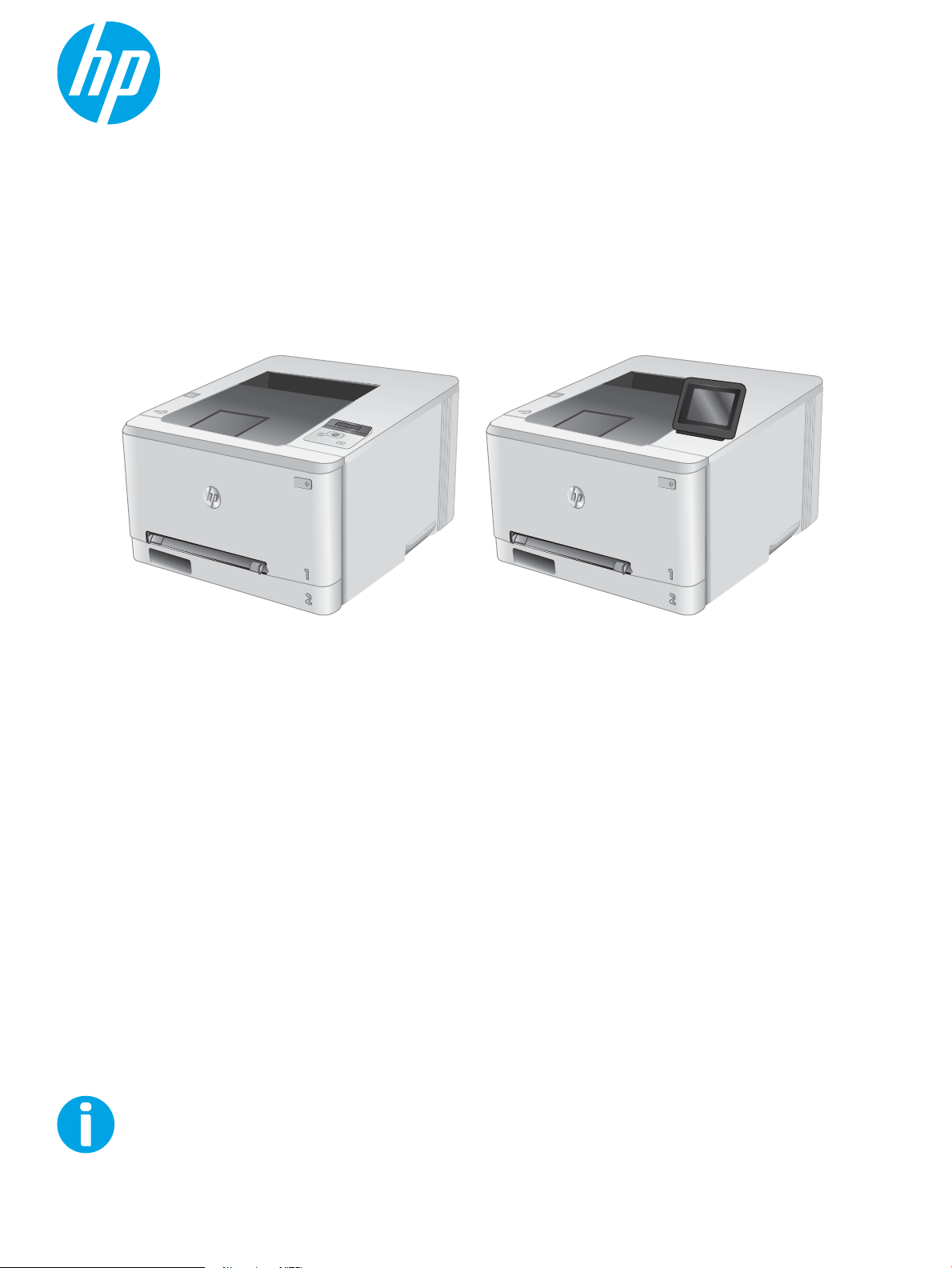
Användarhandbok
www.hp.com/support/colorljM252
Color LaserJet Pro M252
M252n M252dw
Page 2
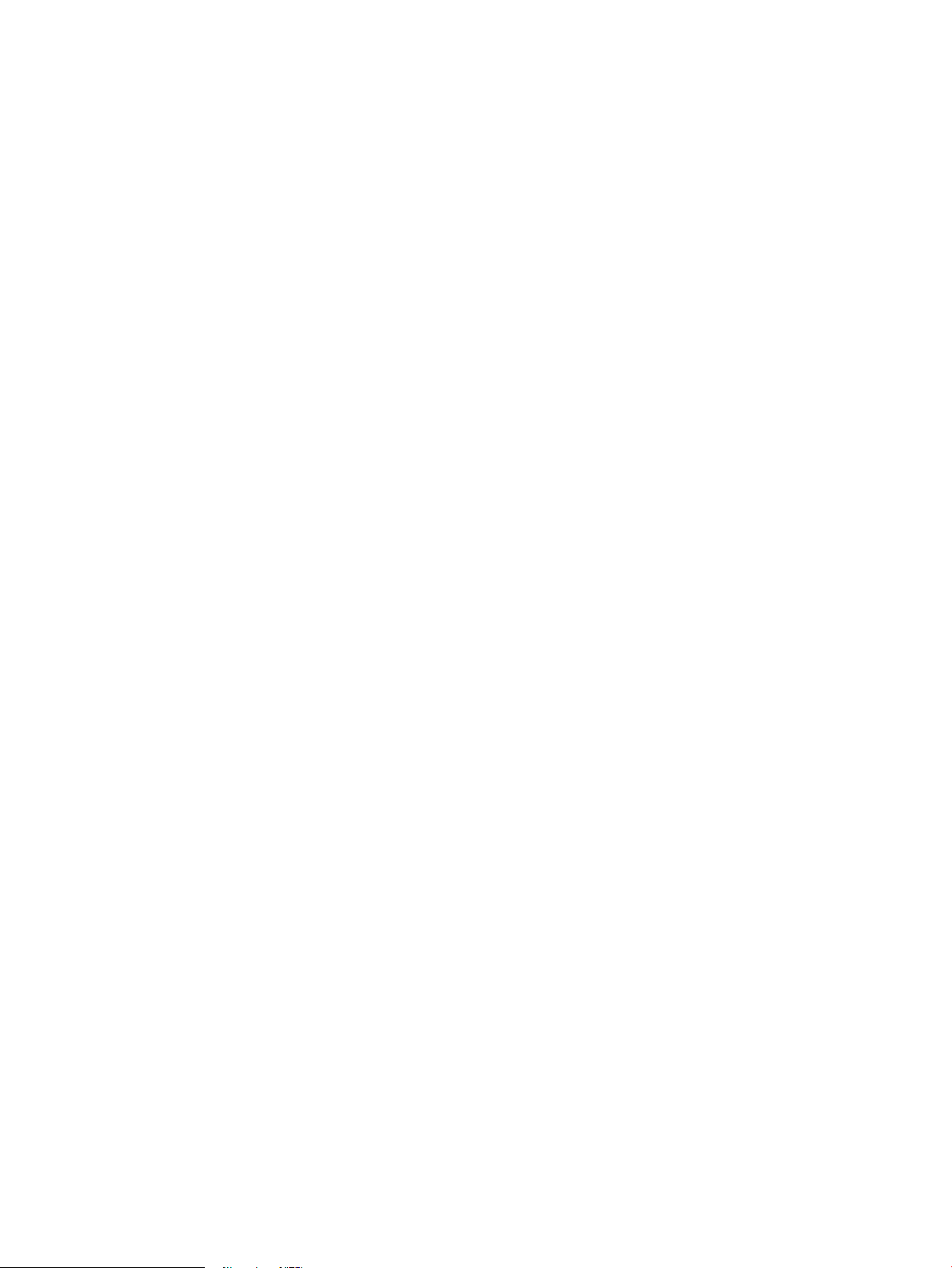
Page 3
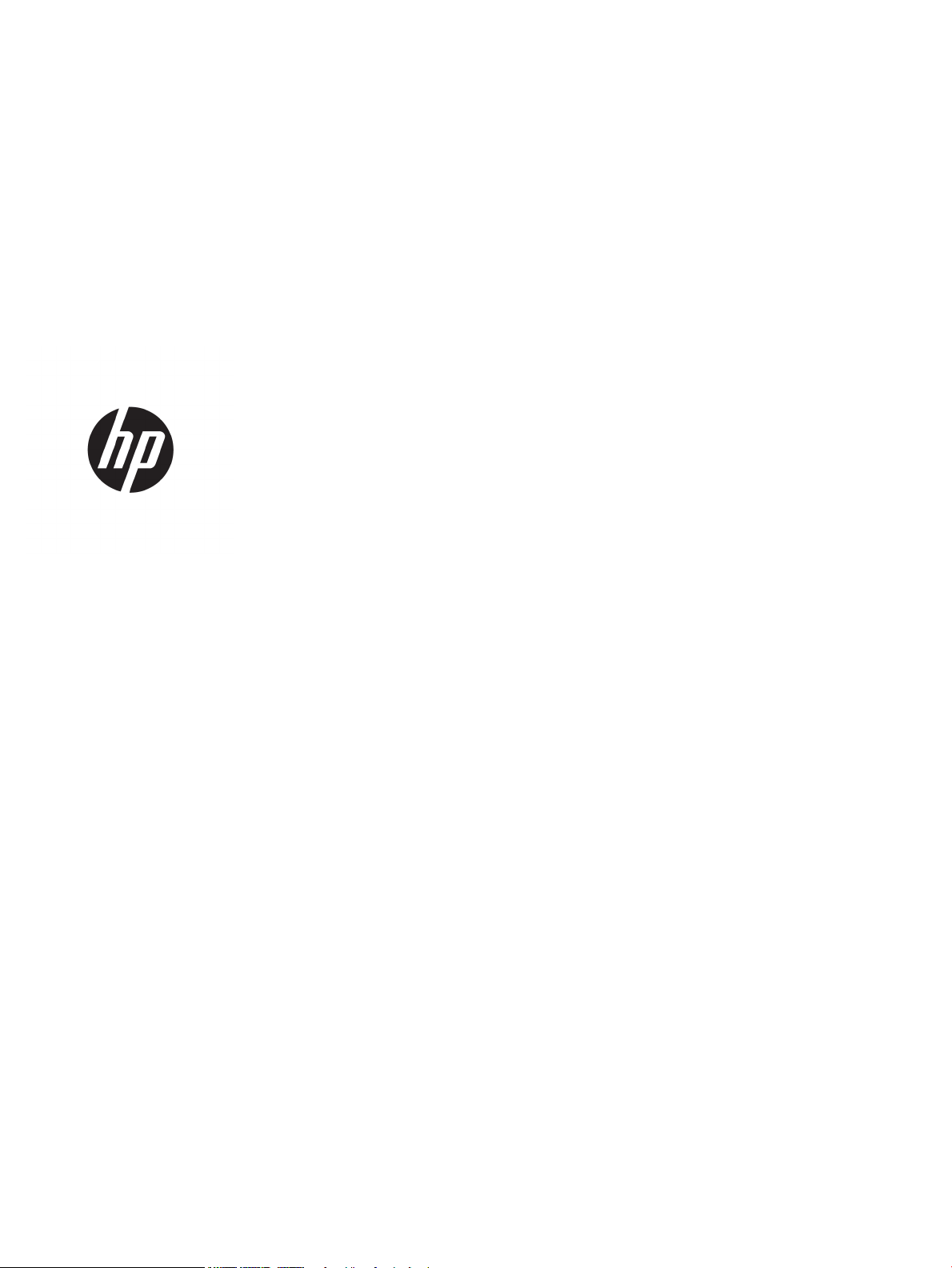
HP Color LaserJet Pro M252
Användarhandbok
Page 4
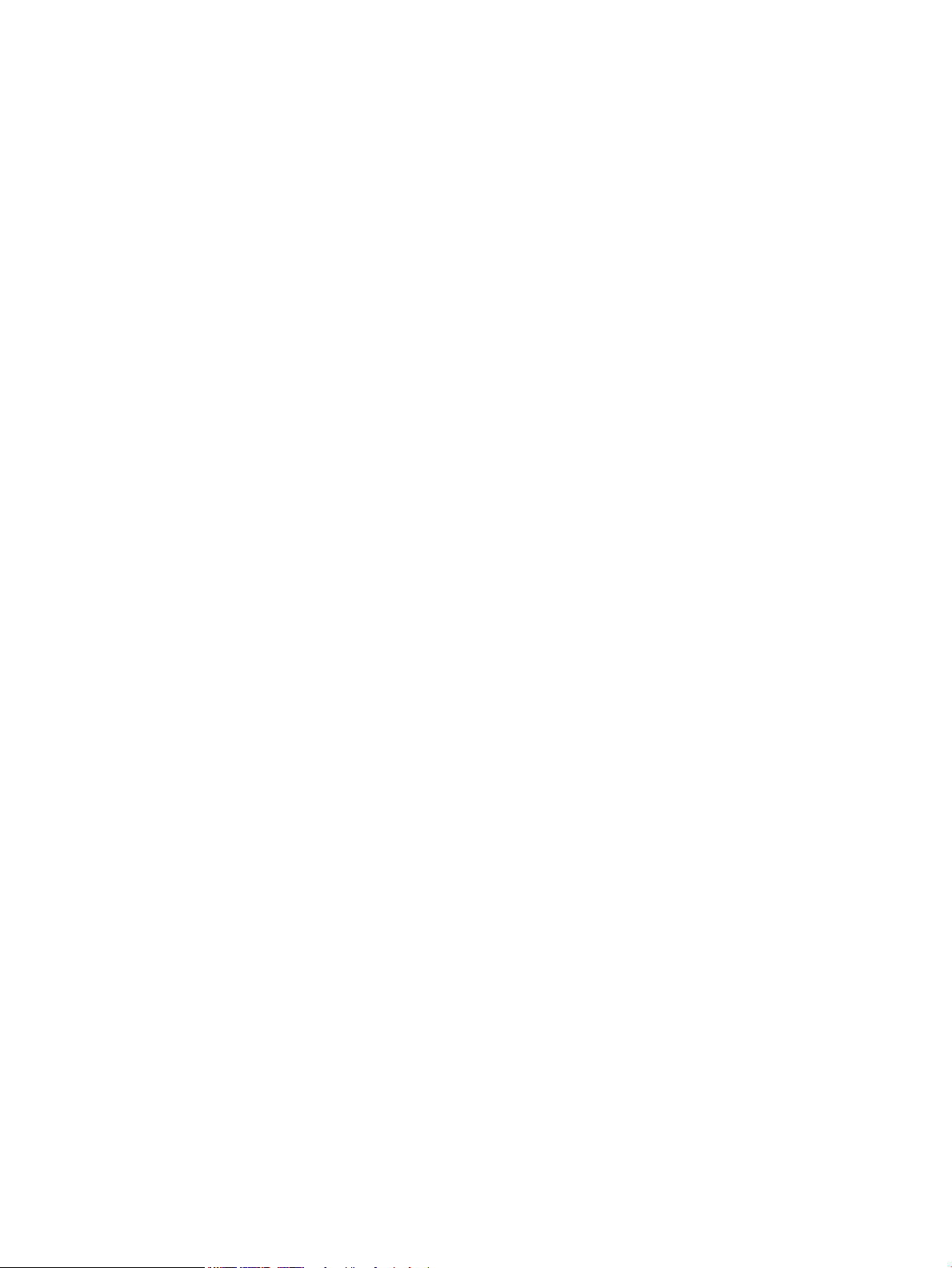
Copyright och licens
Varumärken
© Copyright 2019 HP Development Company,
L.P.
Det är förbjudet att reproducera, ändra eller
översätta den här handboken utan föregående
skriftligt medgivande, förutom i den
utsträckning som upphovsrättslagen tillåter.
Den här informationen kan ändras utan
föregående meddelande.
De enda garantierna för HP-produkterna och
-tjänsterna fastställs i de uttryckliga garantier
som medföljer produkterna och tjänsterna. Inget
i detta dokument ska tolkas som att det utgör
en ytterligare garanti. HP kan inte hållas
ansvarigt för tekniska fel, korrekturfel eller
utelämnanden i dokumentet.
Edition 3, 8/2019
Adobe®, Adobe Photoshop®, Acrobat® och
PostScript
®
är varumärken som tillhör Adobe
Systems Incorporated.
Apple och Apple-logotypen är varumärken som
tillhör Apple Computer, Inc. och är registrerade i
USA och andra länder/regioner. iPod är ett
varumärke som tillhör Apple Computer, Inc. iPod
får endast kopieras lagenligt eller med tillstånd
från rättighetsinnehavaren. Stjäl inte musik.
Microsoft®, Windows®, Windows® XP och
Windows Vista® är amerikanska registrerade
varumärken som tillhör Microsoft Corporation.
UNIX® är ett registrerat varumärke som tillhör
The Open Group.
Page 5
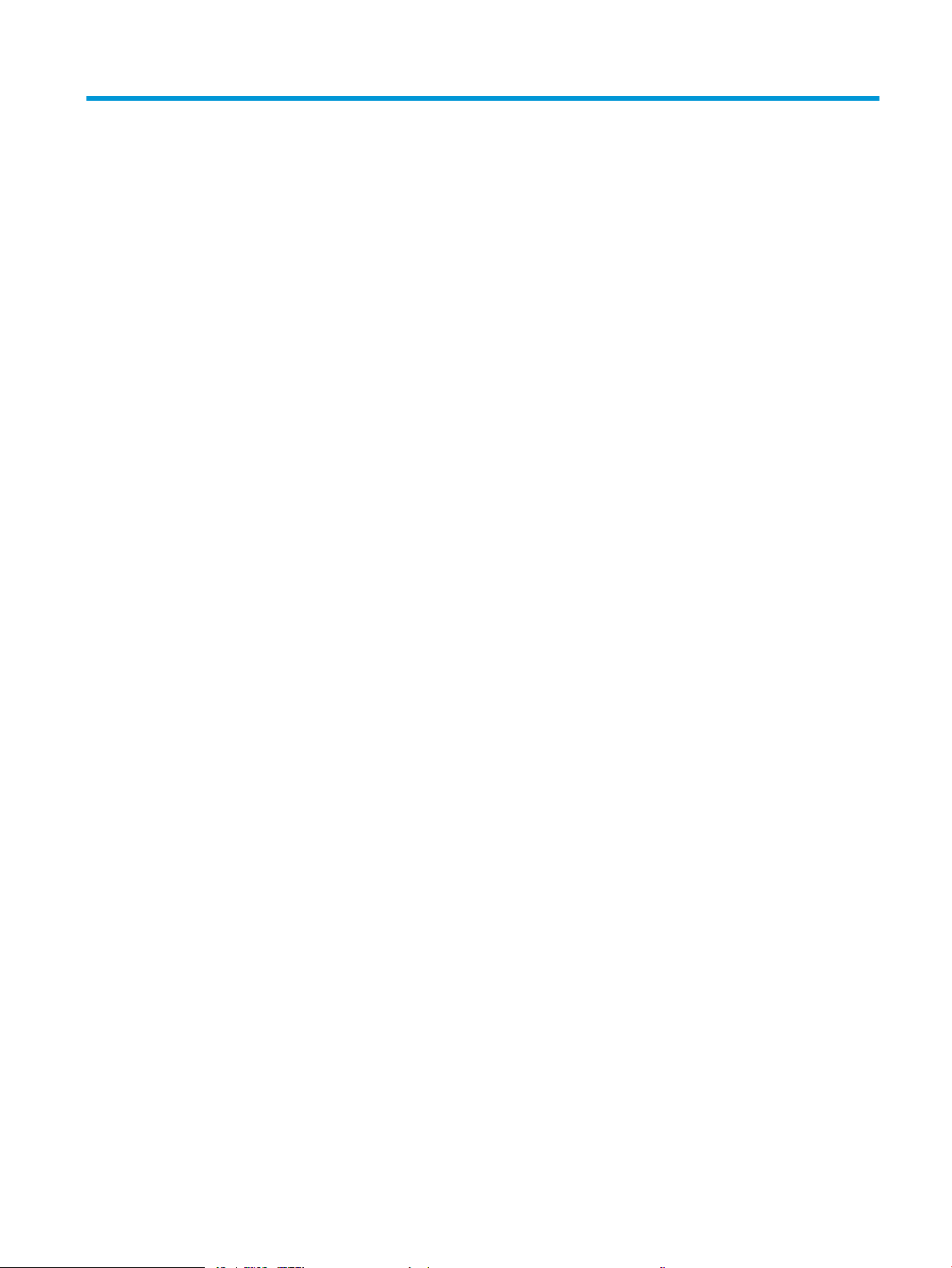
Innehåll
1 Produktöversikt ......................................................................................................................................................................................... 1
Produktvyer ............................................................................................................................................................................... 2
Produktens framsida ........................................................................................................................................... 2
Produktens baksida ............................................................................................................................................. 3
2-radig kontrollpanelsvy (modell M252n) ....................................................................................................... 4
Kontrollpanelvy på pekskärm (modell M252dw) ........................................................................................... 5
Startskärmens layout ..................................................................................................................... 6
Använda kontrollpanelen på pekskärmen .................................................................................. 7
Produktspecikationer ............................................................................................................................................................. 8
Inledning ................................................................................................................................................................ 8
Tekniska specikationer ...................................................................................................................................... 8
Operativsystem som kan användas ................................................................................................................. 9
Lösningar för mobila utskrifter ....................................................................................................................... 10
Produktens mått ................................................................................................................................................ 12
Eektförbrukning, elektriska specikationer och akustisk emission ........................................................ 13
Område för driftmiljö ........................................................................................................................................ 13
Installation av produktens maskinvara och programvara ............................................................................................... 14
2 Pappersfack ............................................................................................................................................................................................. 15
Fylla på papper i facket för enarksmatning (fack 1) ......................................................................................................... 16
Inledning ............................................................................................................................................................. 16
Lägg i papper i snabbmatningsfacket ............................................................................................................ 16
Lägga ett kuvert i snabbmatningsfacket för enarksmatning (fack 1) ....................................................... 17
Fack 1, pappersorientering .............................................................................................................................. 19
Fylla på papper i fack 2 .......................................................................................................................................................... 20
Inledning ............................................................................................................................................................. 20
Fylla på papper i fack 2 ..................................................................................................................................... 20
Fylla på kuvert i fack 2 ...................................................................................................................................... 22
Fack 2, pappersorientering .............................................................................................................................. 25
SVWW iii
Page 6
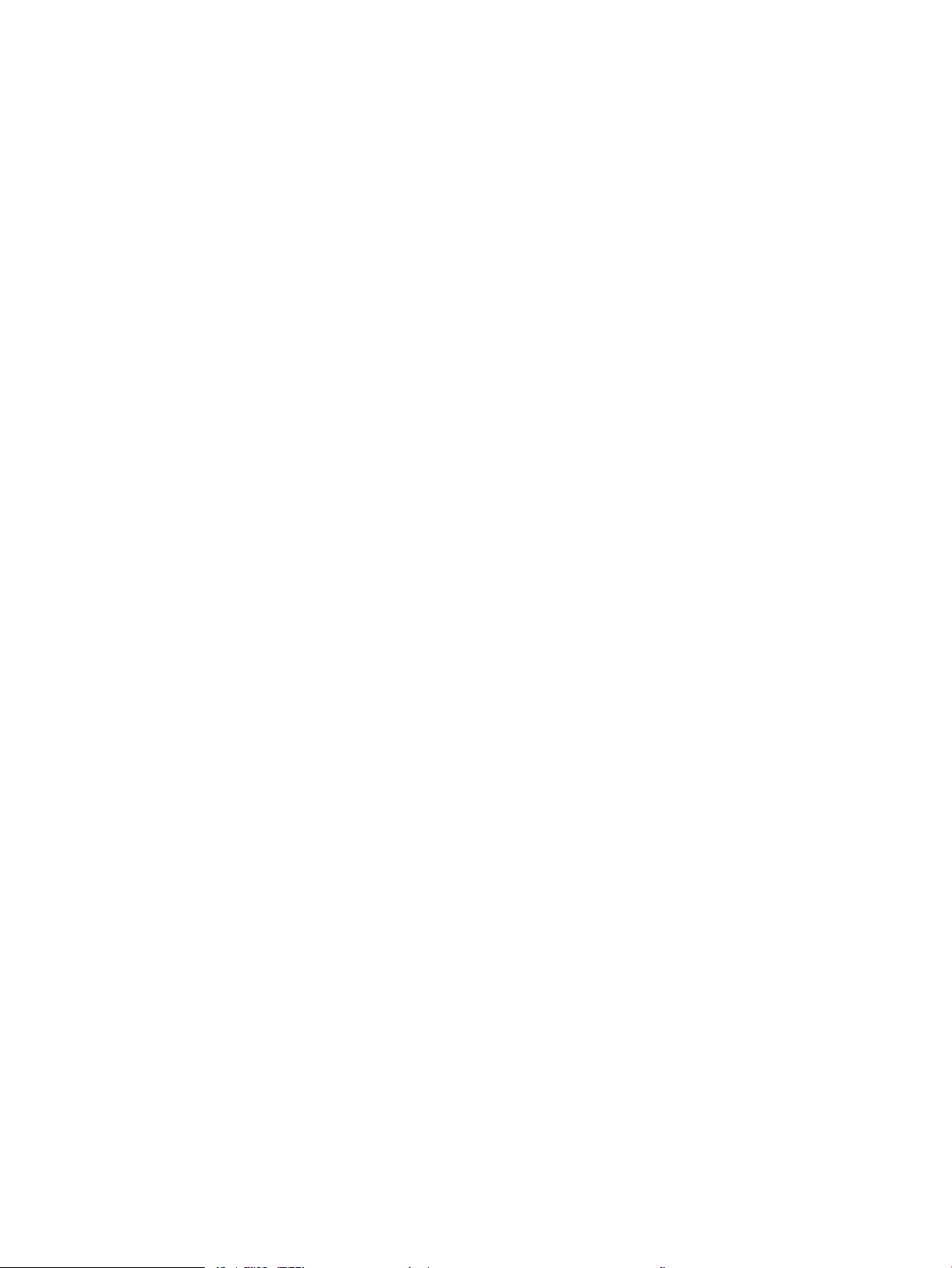
3 Förbrukningsmaterial, tillbehör och delar .......................................................................................................................................... 27
Beställa förbrukningsmaterial, tillbehör och reservdelar ................................................................................................ 28
Beställning .......................................................................................................................................................... 28
Förbrukningsmaterial och tillbehör ................................................................................................................ 28
Komponenter för egenreparation ................................................................................................................... 28
Byta ut tonerkassetterna ...................................................................................................................................................... 30
Inledning ............................................................................................................................................................. 30
Ta ur och byta ut tonerkassetter ..................................................................................................................... 31
4 Skriv ut ..................................................................................................................................................................................................... 37
Utskriftsmetoder (Windows) ................................................................................................................................................ 38
Så här skriver du ut (Windows) ........................................................................................................................ 38
Skriva ut på båda sidor automatiskt (Windows) ........................................................................................... 39
Skriva ut på båda sidor manuellt (Windows) ................................................................................................. 39
Skriva ut era sidor per ark (Windows) .......................................................................................................... 40
Välja papperstyp (Windows) ............................................................................................................................ 40
Utskriftsuppgifter (macOS) ................................................................................................................................................... 41
Hur man skriver ut (macOS) ............................................................................................................................. 41
Skriva ut på båda sidor automatiskt (macOS) ............................................................................................... 41
Skriva ut på båda sidor manuellt (macOS) .................................................................................................... 41
Skriva ut era sidor per ark (macOS) .............................................................................................................. 42
Välja papperstyp (macOS) ................................................................................................................................ 42
Mobila utskrifter ..................................................................................................................................................................... 43
Inledning ............................................................................................................................................................. 43
Wi-Fi Direct och utskrift med NFC (endast trådlösa modeller) ................................................................... 43
HP ePrint via e-post .......................................................................................................................................... 44
Programmet HP ePrint ..................................................................................................................................... 45
AirPrint ................................................................................................................................................................. 45
Androids inbyggda utskriftslösning ................................................................................................................ 45
Använd direkt USB-utskrift (endast pekskärmsmodeller) ............................................................................................... 47
5 Hantera skrivaren ................................................................................................................................................................................... 49
Använda HP:s webbtjänster (endast pekskärmsmodeller) ............................................................................................. 50
Ändra produktens anslutningstyp (Windows) ................................................................................................................... 51
Avancerad konguration med den inbäddade HP-webbservern (EWS) och HP Device Toolbox (Windows) ........... 52
Avancerad konguration med HP-program för OS X ....................................................................................................... 54
Öppna HP-program ........................................................................................................................................... 54
Funktioner för HP-program ............................................................................................................................. 54
Kongurera IP-nätverksinställningar .................................................................................................................................. 56
Inledning ............................................................................................................................................................. 56
iv SVWW
Page 7
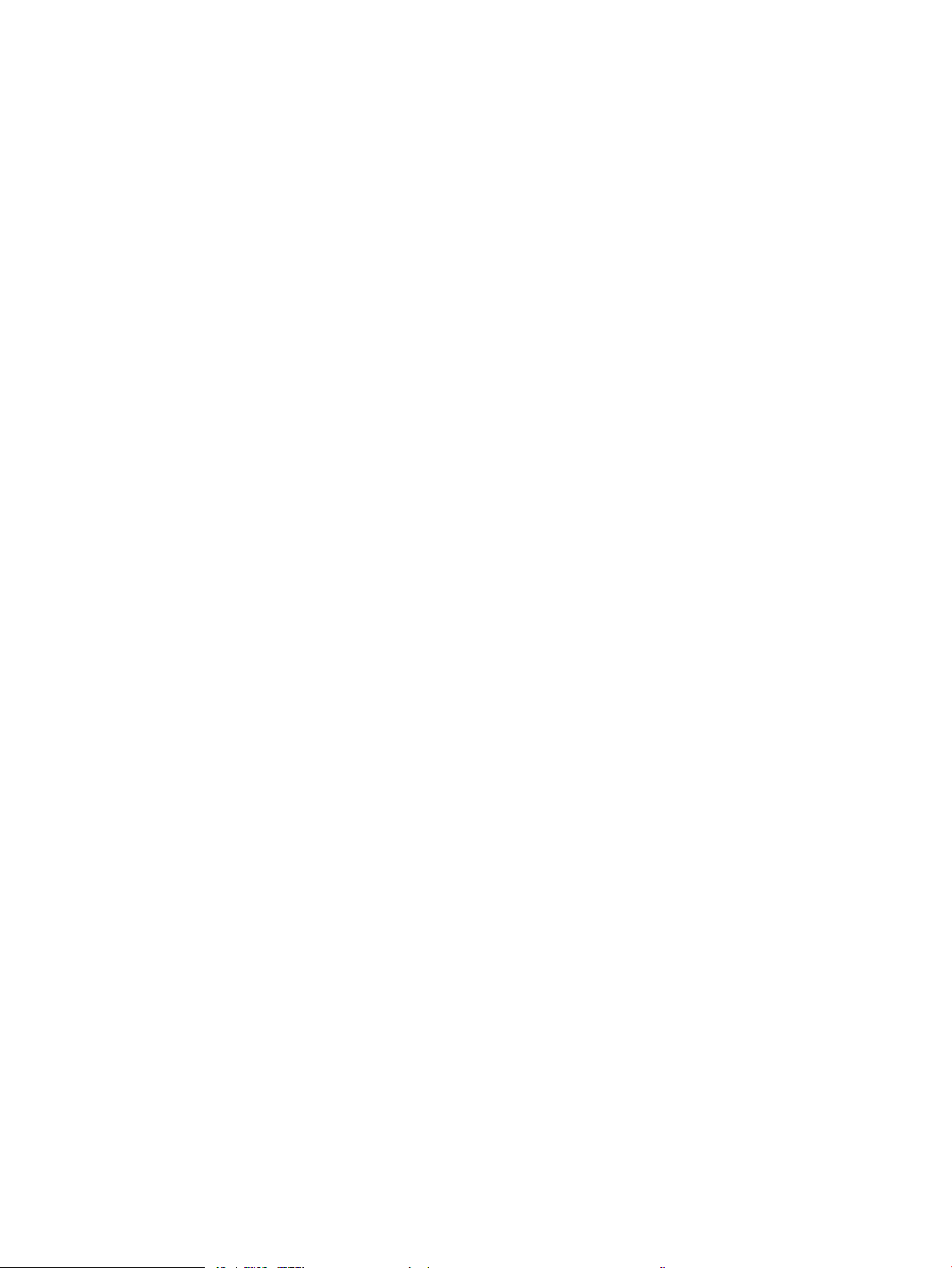
Ansvarsbefrielse för skrivardelning ................................................................................................................ 56
Visa och ändra nätverksinställningar ............................................................................................................. 56
Byta namn på produkten i ett nätverk ........................................................................................................... 56
Kongurera IPv4 TCP/IP-parametrar manuellt på kontrollpanelen .......................................................... 57
Funktioner för produktsäkerhet .......................................................................................................................................... 59
Inledning ............................................................................................................................................................. 59
Tilldela eller ändra systemlösenordet via den inbäddade HP-webbservern ........................................... 59
Energisparinställningar ......................................................................................................................................................... 60
Inledning ............................................................................................................................................................. 60
Skriva ut med EconoMode ............................................................................................................................... 60
Kongurera inställningen Viloläge/Automatisk avstängning efter ............................................................ 60
Ställ in tiden för Automatisk avstängning efter och kongurera produkten så att max. 1 W
ström används ................................................................................................................................................... 61
Kongurera inställningen för fördröjd avstängning ..................................................................................... 61
HP Web Jetadmin ................................................................................................................................................................... 63
Uppdatera den inbyggda programvaran ............................................................................................................................ 64
Metod ett: Uppdatera den fasta programvaran med kontrollpanelen ..................................................... 64
Metod två: Uppdatera den fasta programvaran med verktyget för uppdatering av fast
programvara ....................................................................................................................................................... 65
6 Problemlösning ....................................................................................................................................................................................... 67
Kundsupport ........................................................................................................................................................................... 68
Kontrollpanelens hjälpsystem (endast modeller med pekskärm) ................................................................................. 69
Återställa till standardinställningar ..................................................................................................................................... 70
Meddelandet "Tonerkassetten snart slut" eller "Tonerkassetten nästan helt slut" visas på produktens
kontrollpanel ........................................................................................................................................................................... 71
Ändra inställningar för "Snart slut" ................................................................................................................. 71
Beställ material .................................................................................................................................................. 72
Produkten hämtar inte papper eller matar fram det fel .................................................................................................. 73
Inledning ............................................................................................................................................................. 73
Skrivaren matar inte in papper ........................................................................................................................ 73
Skrivaren matar in era pappersark ............................................................................................................... 73
Åtgärda papperstrassel ......................................................................................................................................................... 74
Inledning ............................................................................................................................................................. 74
Har du ofta papperstrassel? ............................................................................................................................ 74
Platser för papperstrassel ............................................................................................................................... 75
Åtgärda papperstrassel i enarksmataren (fack 1) ........................................................................................ 76
Åtgärda papperstrassel i fack 2 ...................................................................................................................... 78
Åtgärda pappertrassel i den bakre luckan och runt xeringsenheten ...................................................... 81
Åtgärda papperstrassel i utmatningsfacket .................................................................................................. 83
Åtgärda papperstrassel i duplexenheten (endast modeller med duplex) ................................................ 84
SVWW v
Page 8
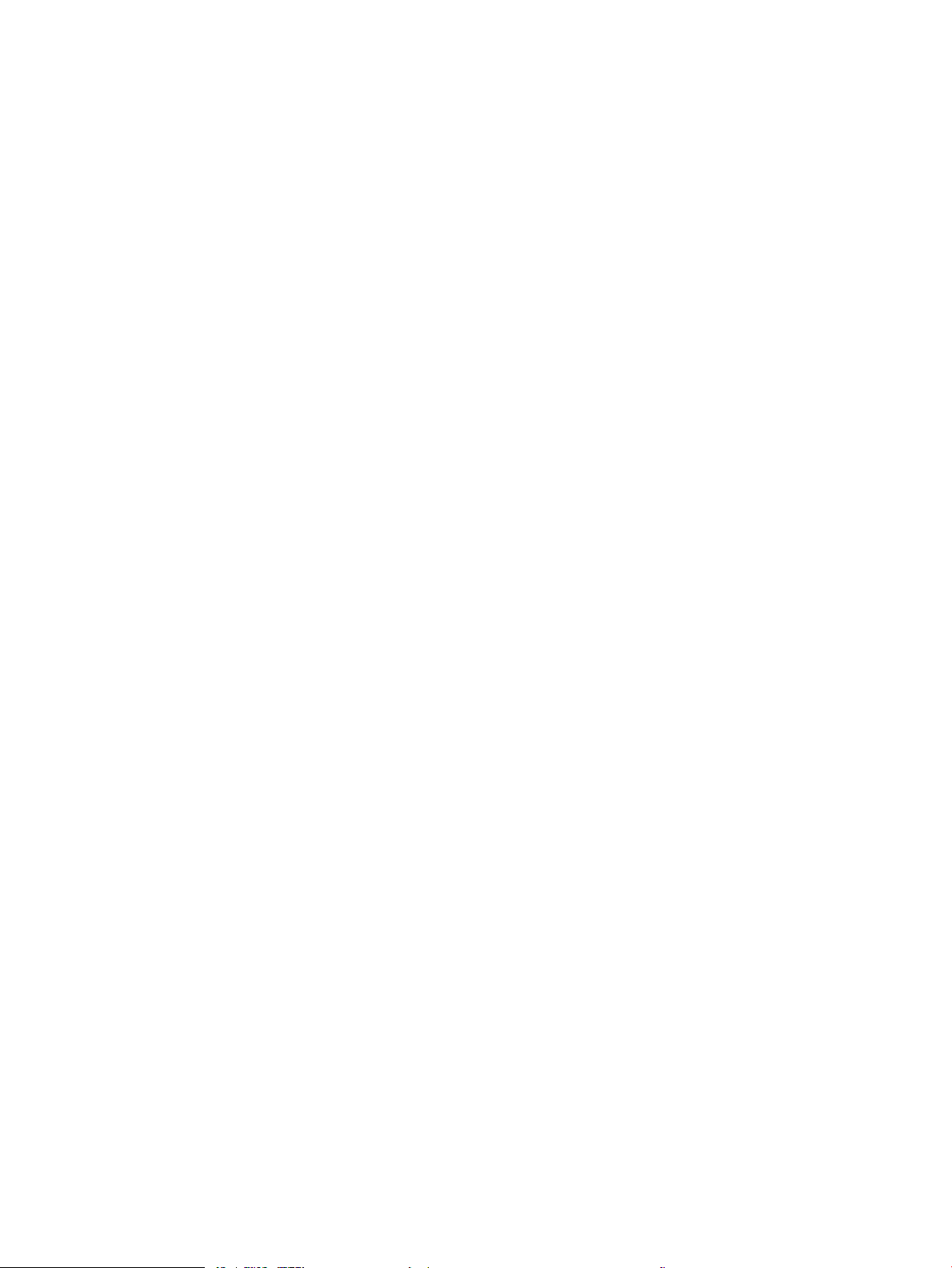
Förbättra utskriftskvaliteten ................................................................................................................................................ 86
Inledning ............................................................................................................................................................. 86
Skriva ut från ett annat program .................................................................................................................... 86
Kontrollera inställningen för utskriftsjobbets papperstyp ......................................................................... 86
Kontrollera inställningen för papperstyp (Windows) .............................................................. 86
Kontrollera inställningen för papperstyp (OS X) ...................................................................... 87
Kontrollera tonerkassettstatusen ................................................................................................................... 87
Skriva ut och tolka utskriftskvalitetssidan .................................................................................................... 88
Rengöra produkten ........................................................................................................................................... 88
Skriva ut en rengöringssida ......................................................................................................... 88
Undersöka tonerkassetten visuellt ................................................................................................................. 89
Kontrollera papperet och utskriftsmiljön ...................................................................................................... 89
Steg 1: Använd papper som uppfyller HP:s specikationer för papper ............................... 89
Steg 2: Kontrollera miljön ............................................................................................................ 90
Justera färginställningar (Windows) ............................................................................................................... 90
Kalibrera skrivaren för att justera färgerna ................................................................................................... 91
Kontrollera EconoMode-inställningarna ........................................................................................................ 92
Prova en annan skrivardrivrutin ...................................................................................................................... 93
Lösa problem med trådanslutna nätverk .......................................................................................................................... 94
Inledning ............................................................................................................................................................. 94
Dålig fysisk anslutning ...................................................................................................................................... 94
Datorn använder felaktig IP-adress för skrivaren ........................................................................................ 94
Datorn kan inte kommunicera med skrivaren ............................................................................................... 94
Skrivaren använder felaktiga länk- och duplexinställningar för nätverket .............................................. 95
Nya programvaror kan orsaka kompatibilitetsproblem .............................................................................. 95
Datorn eller arbetsstationen är felaktigt inställd ......................................................................................... 95
Skrivaren är avaktiverad eller så är andra nätverksinställningar felaktiga .............................................. 95
Lösa problem med trådlösa nätverk ................................................................................................................................... 96
Inledning ............................................................................................................................................................. 96
Checklista för trådlös anslutning .................................................................................................................... 96
Skrivaren skriver inte ut efter att den trådlösa kongurationen är slutförd ............................................ 97
Skrivaren skriver inte ut och datorn har en brandvägg från tredje part installerad ............................... 97
Den trådlösa anslutningen fungerar inte efter att den trådlösa routern eller skrivaren har
yttats ................................................................................................................................................................. 97
Det går inte att ansluta era datorer till den trådlösa skrivaren ............................................................... 97
Den trådlösa skrivaren tappar kommunikationen när den är ansluten till ett VPN ................................ 98
Nätverket visas inte i listan över trådlösa nätverk ....................................................................................... 98
Det trådlösa nätverket fungerar inte ............................................................................................................. 98
Göra ett diagnostiskt test av det trådlösa nätverket ................................................................................... 98
Reducera störningar i ett trådlöst nätverk .................................................................................................... 98
vi SVWW
Page 9
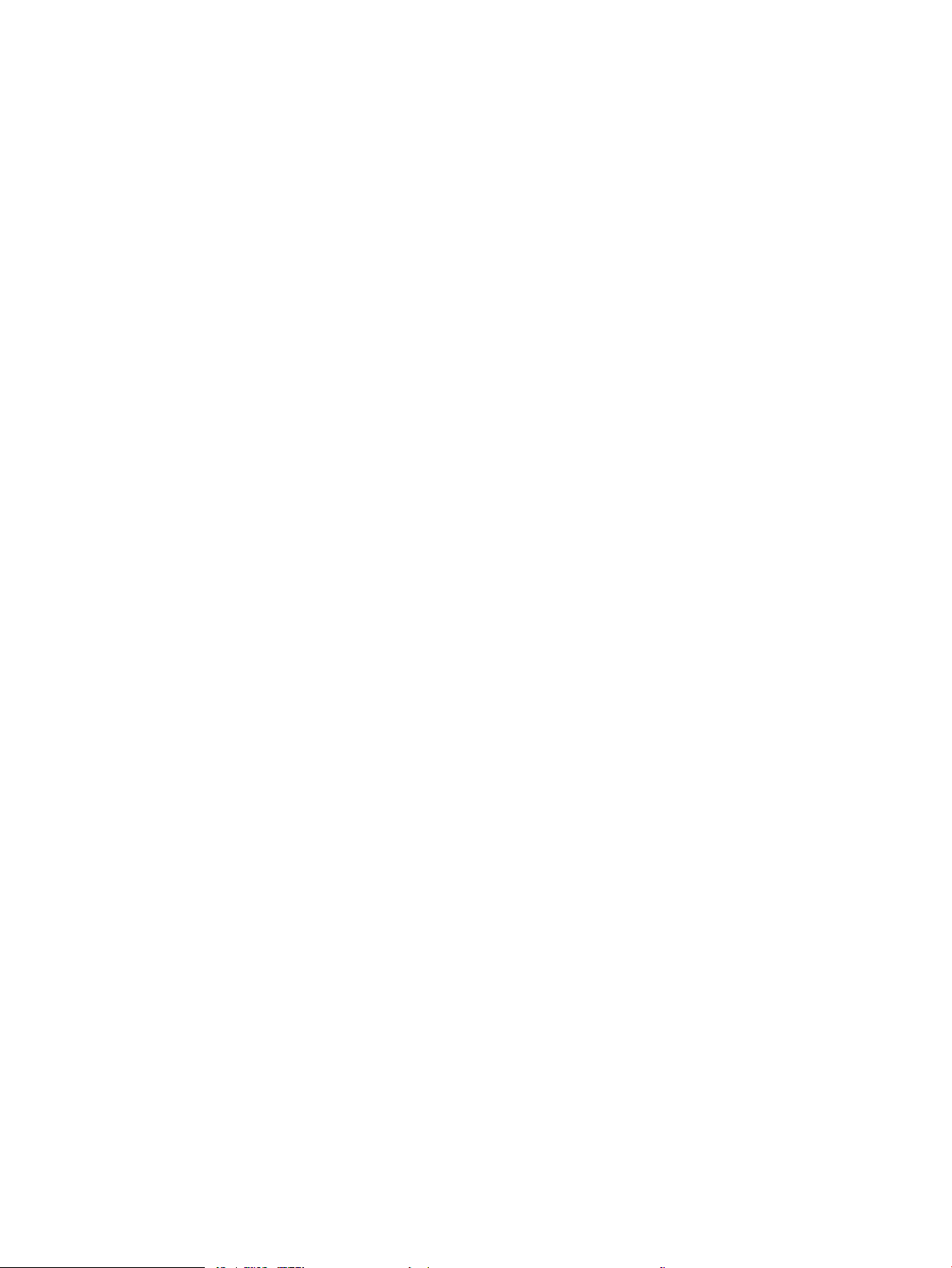
Index ........................................................................................................................................................................................................... 101
SVWW vii
Page 10
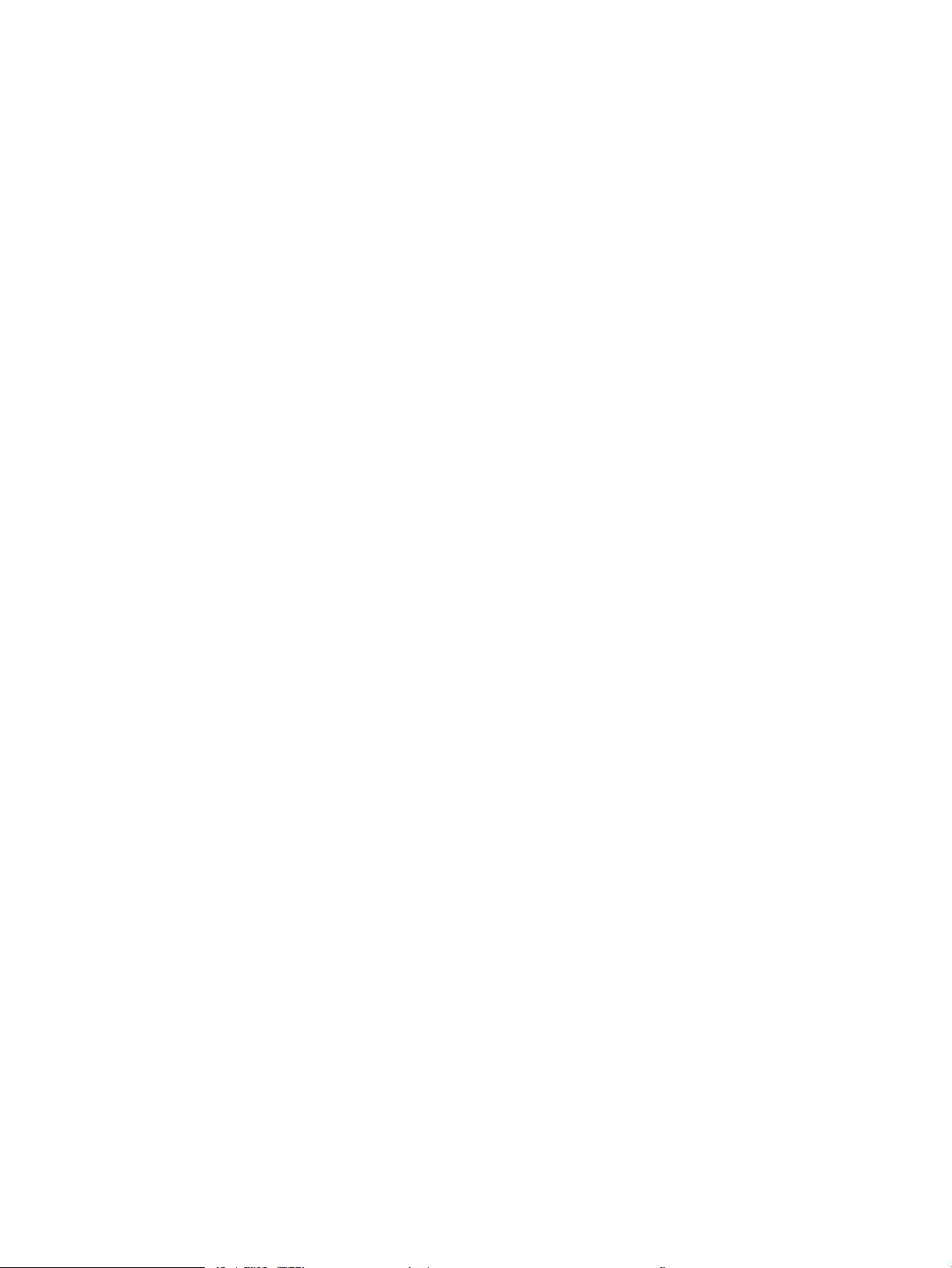
viii SVWW
Page 11
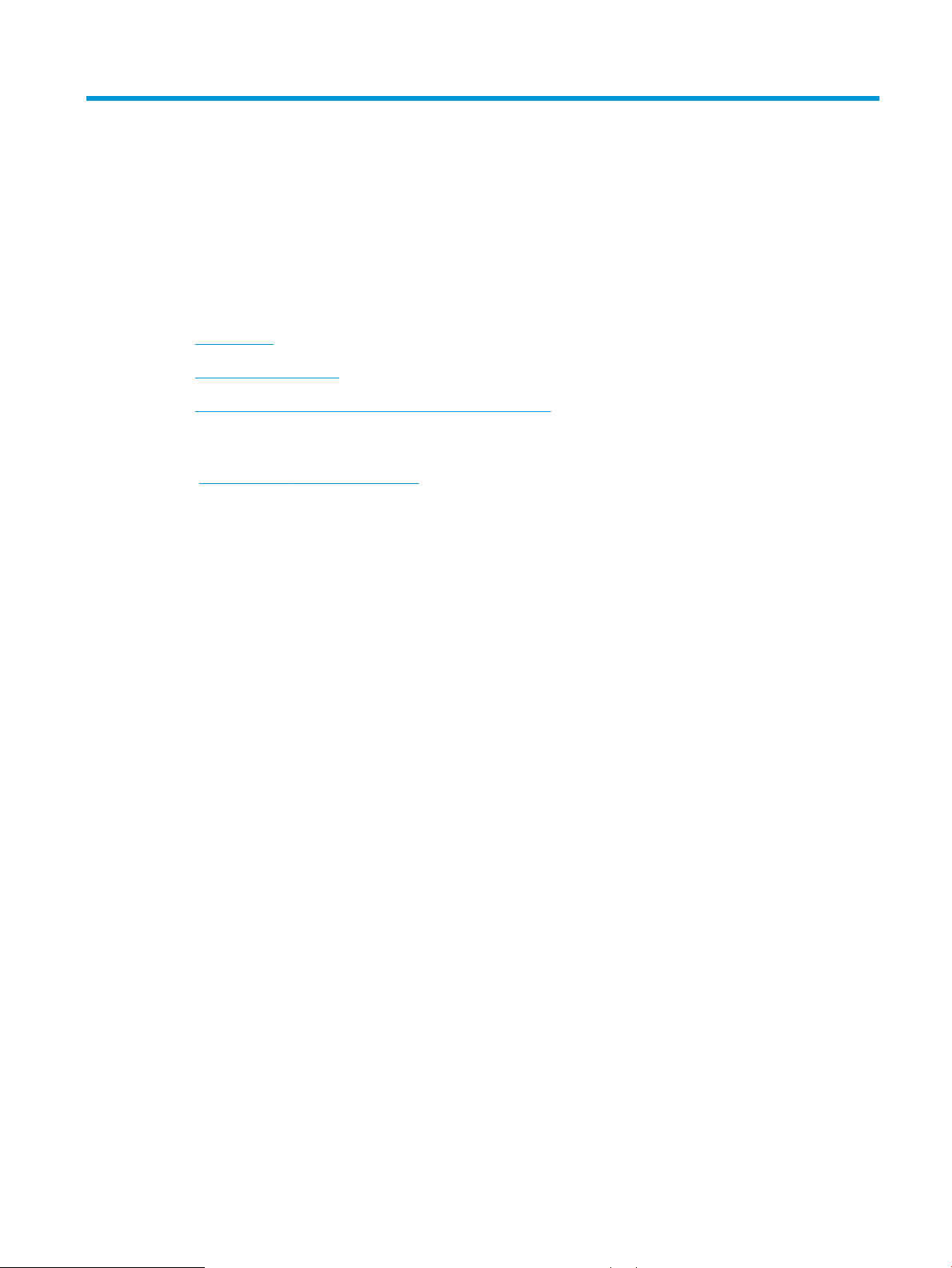
1 Produktöversikt
●
Produktvyer
●
Produktspecikationer
●
Installation av produktens maskinvara och programvara
Mer information:
Gå till www.hp.com/support/colorljM252.
HP:s heltäckande hjälp för produkten innehåller följande information:
● Installera och kongurera
● Lär och använd
● Problemlösning
● Ladda ned programuppdateringar
● Delta i supportforum
● Hitta information om garanti och regler
SVWW 1
Page 12

Produktvyer
8
9
5
1
7
6
3
2
4
●
Produktens framsida
●
Produktens baksida
●
2-radig kontrollpanelsvy (modell M252n)
●
Kontrollpanelvy på pekskärm (modell M252dw)
Produktens framsida
1 2-radig bakgrundsbelyst kontrollpanel (modell M252)
Kontrollpanel i färg på pekskärm (modell M252dw, visas ovan)
2 Utmatningsfack
3 USB-port för direktutskrift utan dator (modell M252dw)
4 Intern antenn för NFC (near eld communication)
5 Förlängning för utmatningsfack
6 Främre lucka (ger åtkomst till tonerkassetten)
7 På/av-knapp
8 Snabbmatningsfack för enarksmatning (fack 1)
9 Huvudinmatningsfack (fack 2)
2 Kapitel 1 Produktöversikt SVWW
Page 13
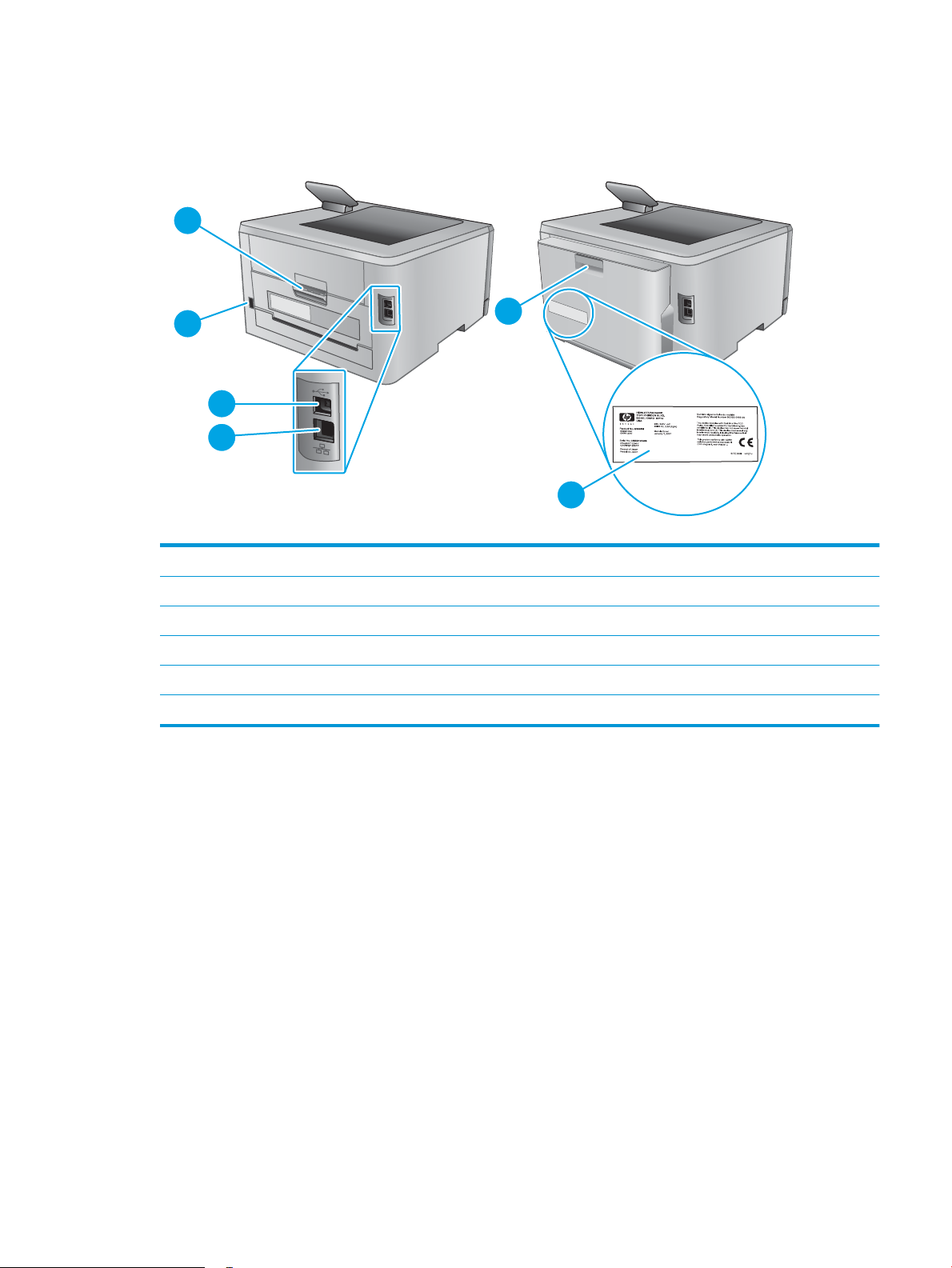
Produktens baksida
2
1
5
4
3
6
1 Bakre lucka (ger åtkomst för att rensa papperstrassel)
2 Strömanslutning
3 USB-port
4 Ethernet-port
5 Duplexenhet (endast modeller med duplex)
6 Etikett för serie- och produktnummer
SVWW Produktvyer 3
Page 14
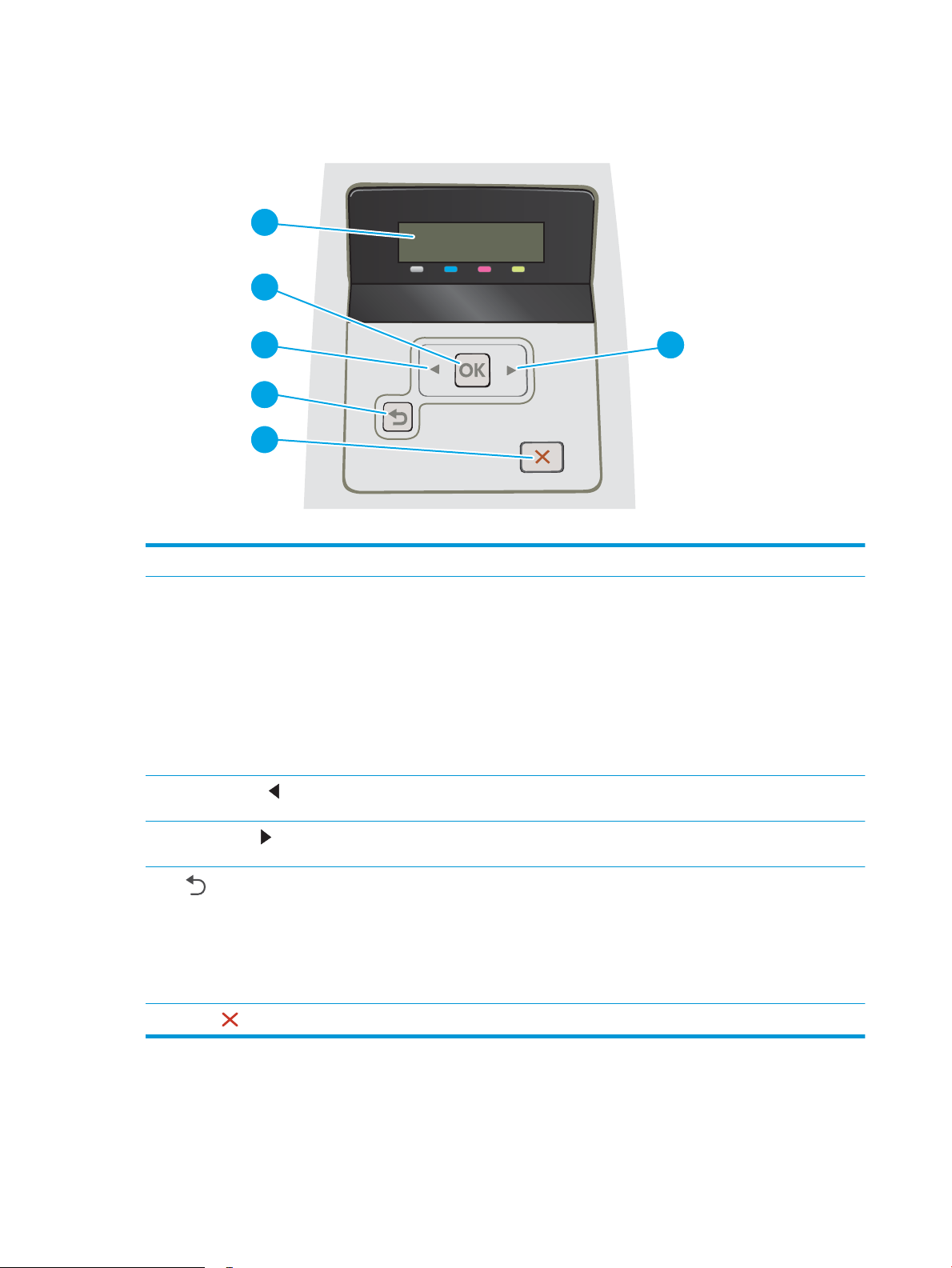
2-radig kontrollpanelsvy (modell M252n)
1
2
43
5
6
1 2-radig kontrollpaneldisplay På den här skärmen visas menyer och produktinformation.
2 Knappen OK Tryck på OK-knappen om du vill:
● Öppna kontrollpanelens menyer.
● Öppna en undermeny som visas i teckenfönstret på kontrollpanelen.
● Välja ett menyalternativ.
● Radera vissa fel.
● Starta ett utskriftsjobb som svar på en kontrollpanelsprompt (t.ex. när meddelandet
Tryck OK för att fortsätta visas i teckenfönstret på kontrollpanelen).
3
Vänsterpilknapp
4
Högerpilknapp
5
Bakåtpilsknapp
6
Avbryt
Använd knappen om du vill bläddra på menyerna eller minska ett värde som visas i
teckenfönstret.
Använd knappen om du vill bläddra i menyerna eller öka ett värde som visas i
teckenfönstret.
Använd knappen om du vill:
● Avsluta kontrollpanelens menyer.
● Gå tillbaka till föregående meny i en undermenylista.
● Gå tillbaka till ett föregående menyalternativ i en undermenylista (utan att spara
ändringar för menyalternativet).
Tryck här om du vill avbryta en utskrift eller avsluta kontrollpanelsmenyerna.
4 Kapitel 1 Produktöversikt SVWW
Page 15

Kontrollpanelvy på pekskärm (modell M252dw)
4
5
3
2
1
1
2
3
4 Pekskärm i färg Ger åtkomst till menyer, hjälpanimationer och produktinformation.
5 Skärmindikator för startsida I teckenfönstret ser du vilken startsida som visas på kontrollpanelen för närvarande.
OBS! Det nns ingen standardknapp för Avbryt på kontrollpanelen, men under många produktprocesser visas
en Avbryt-knapp på pekskärmen. Det gör att användarna kan avbryta en process innan produkten har slutfört
den.
Bakåtknapp
Knappen Hem
Hjälp-knapp
Tryck på knappen när du vill återgå till föregående skärm.
Tryck här när du vill gå till startskärmen.
Tryck på knappen om du vill byta språk på kontrollpanelen.
SVWW Produktvyer 5
Page 16
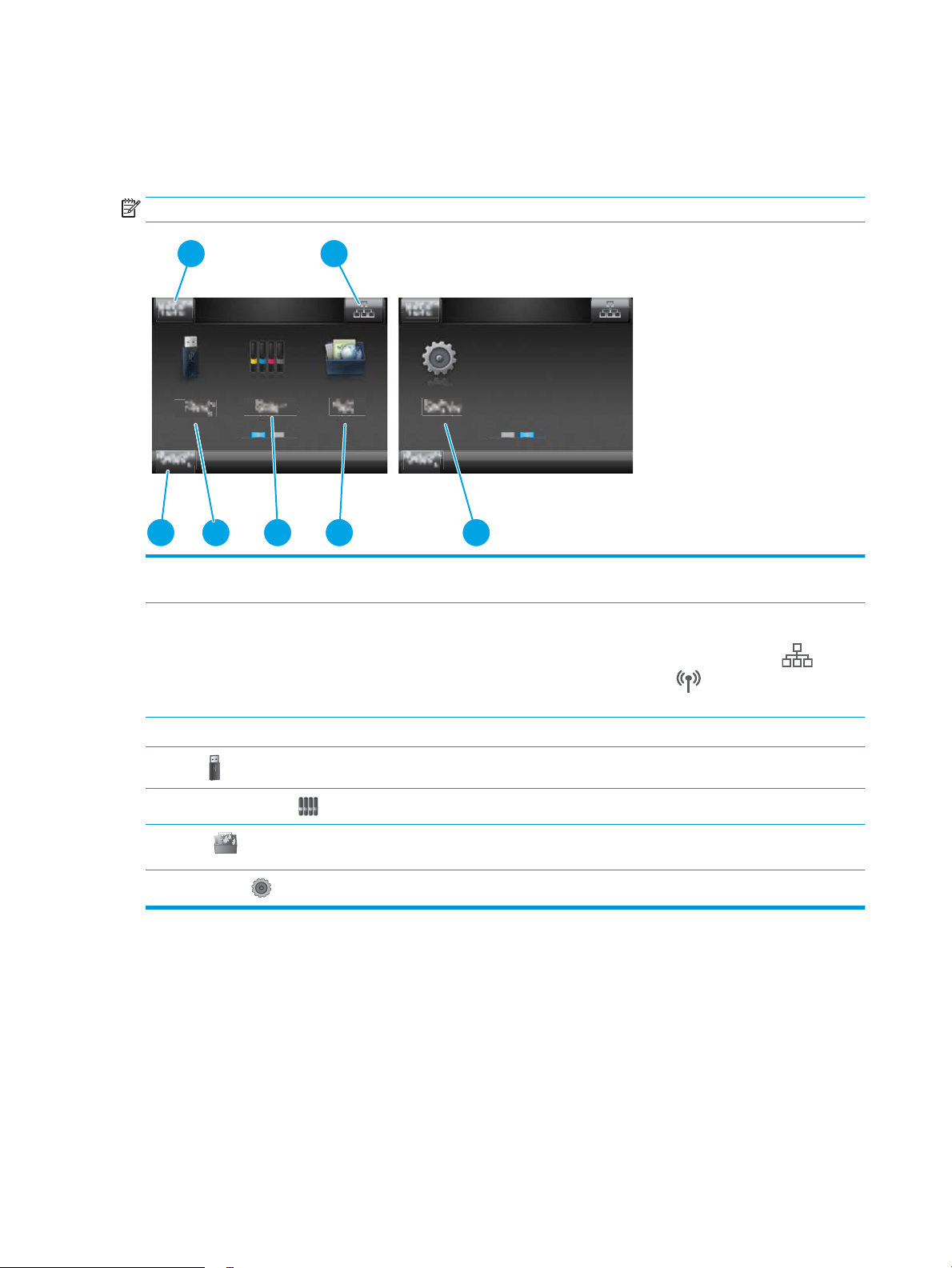
Startskärmens layout
5
6
7473
1 2
7
Från startskärmen får du åtkomst till produktens funktioner. Där visas också produktens aktuella status.
Du kan återgå till startskärmen när som helst genom att trycka på knappen Hem på produktens kontrollpanel.
OBS! Vilka funktioner som visas på startskärmen varierar beroende på produktkonguration.
1 Knappen Återställning Tryck på knappen när du vill återställa tillfälliga inställningar och
2 Anslutningsinformation Tryck på den här knappen när du vill öppna menyn
3 Produktstatus Här visas information om produktens övergripande status.
4
5
6
7
USB
Förbrukningsmaterial
Apps
Inställningar , knapp
återgå till standardinställningar.
Anslutningsinformation och se nätverksinformation. Knappen
visas antingen som en trådansluten nätverksikon eller
som en trådlös nätverksikon , beroende på vilken typ av
nätverk som produkten är ansluten till.
Tryck här när du vill öppna menyn USB-minne.
Visar statusinformation om förbrukningsmaterial.
Ger tillgång till menyn Apps där du kan skriva ut direkt från valda
webbapplikationer
Öppna menyn genom att trycka på Inställningar.
6 Kapitel 1 Produktöversikt SVWW
Page 17
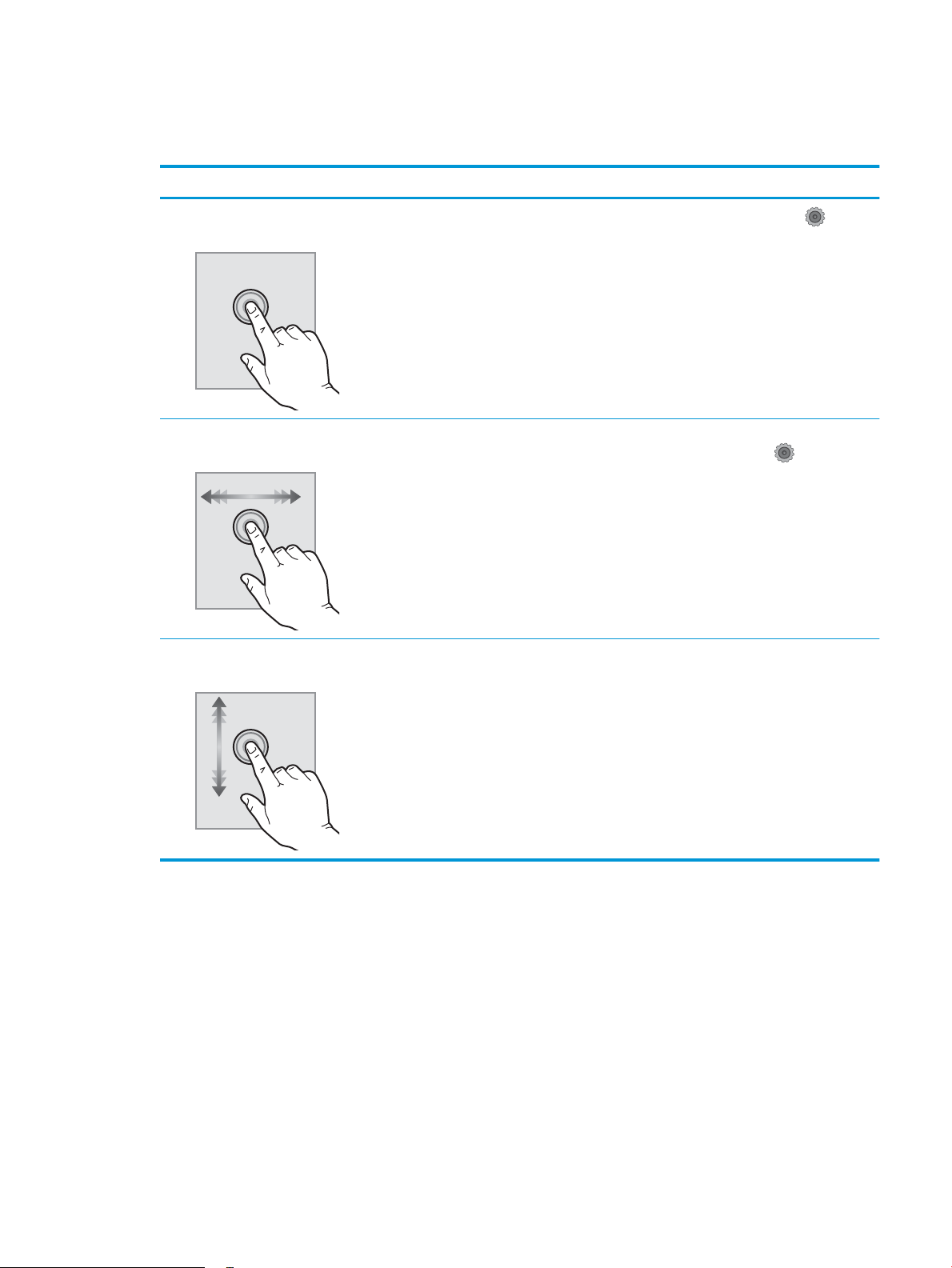
Använda kontrollpanelen på pekskärmen
Använd de här åtgärderna när du vill använda produktens kontrollpanel på pekskärmen.
Åtgärd Beskrivning Exempel
Tryck Tryck på ett objekt på skärmen om du vill
välja det eller öppna den menyn. När du
bläddrar genom menyer kan du hastigt
trycka på skärmen för att stoppa
bläddringen.
Svepa Rör vid skärmen och svep med ngret åt
sidan för att bläddra i sidled på skärmen.
Bläddra Rör vid skärmen, och utan att lyfta ngret
yttar du det i sidled för att ytta
skärmbilden.
Tryck på knappen Inställningar om du
vill öppna menyn Inställningar.
På startskärmen sveper du för att komma
till knappen Inställningar .
Bläddra genom menyn Inställningar.
SVWW Produktvyer 7
Page 18
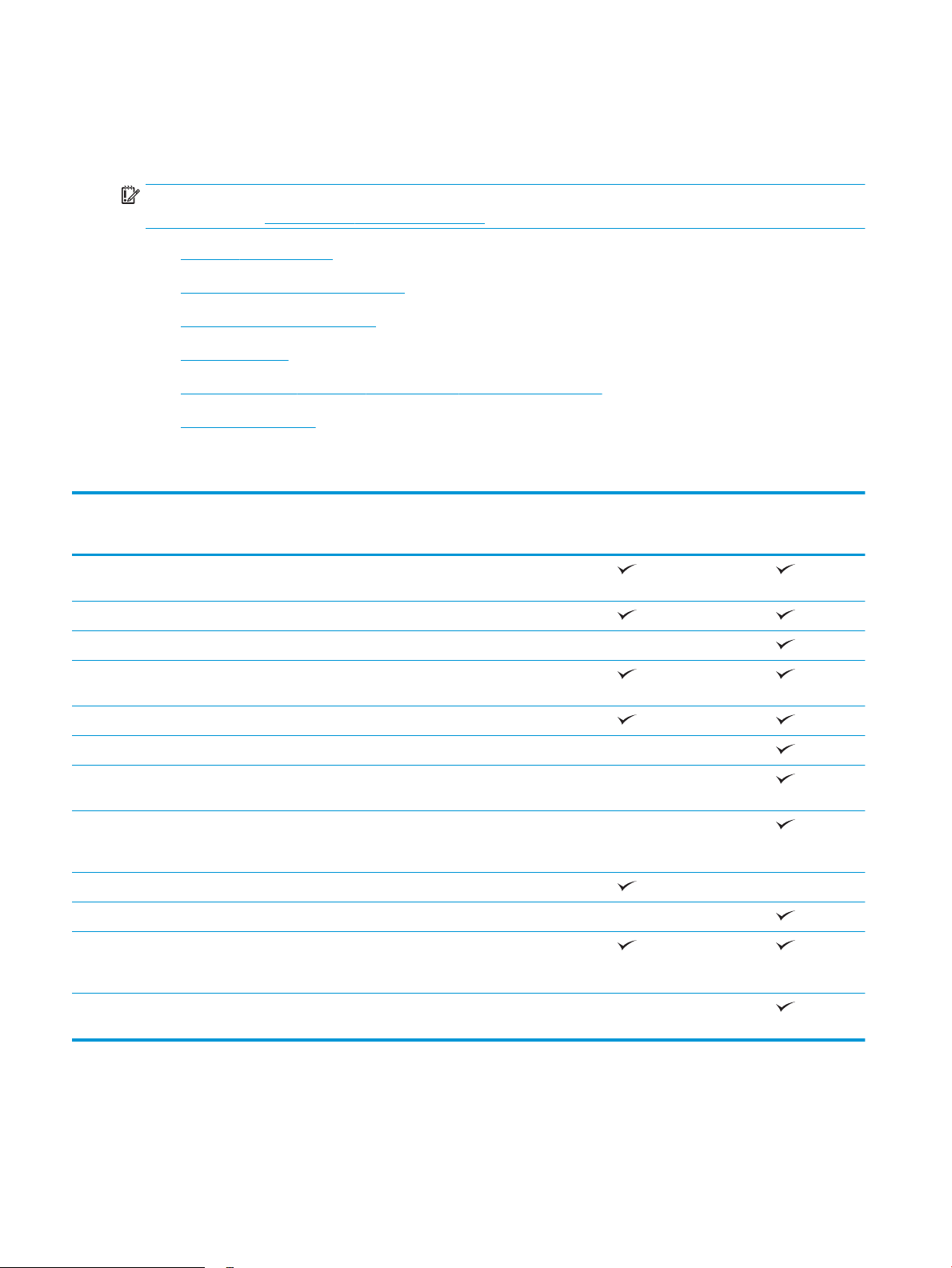
Produktspecikationer
Inledning
VIKTIGT: Följande specikationer är riktiga när denna publikation skrivs men kan komma att ändras. Mer
information nns i www.hp.com/support/colorljM252.
●
Tekniska specikationer
●
Operativsystem som kan användas
●
Lösningar för mobila utskrifter
●
Produktens mått
●
Eektförbrukning, elektriska specikationer och akustisk emission
●
Område för driftmiljö
Tekniska specikationer
Modellnamn
Produktnummer
Pappershantering Snabbmatningsfacket för enarksmatning
(fack 1)
Fack 2 (rymmer 150 ark)
Automatisk dubbelsidig utskrift Ej tillgänglig
Konnektivitet 10/100/1000 Ethernet LAN-anslutning
med IPv4 och IPv6
Hi-Speed USB 2.0
Lättåtkomlig USB-port Ej tillgänglig
Utskriftsserver för trådlös
nätverksanslutning
HP NFC (Near-eld communication) och Wi-
Fi Direct-tillbehör för utskrift från
mobilenheter
Kontrollpanelens skärm och inmatning 2-radig bakgrundsbelyst kontrollpanel Ej tillgänglig
Kontrollpanel med färgpekskärm Ej tillgänglig
Skriva ut Skriver ut 18 sidor per minut (spm) på
papper i A4-storlek och 19 spm på papper i
Letter-storlek
M252n
B4A21A
Ej tillgänglig
Ej tillgänglig
M252dw
B4A22A
Lättåtkomlig USB-utskrift (ingen dator
behövs)
Ej tillgänglig
8 Kapitel 1 Produktöversikt SVWW
Page 19
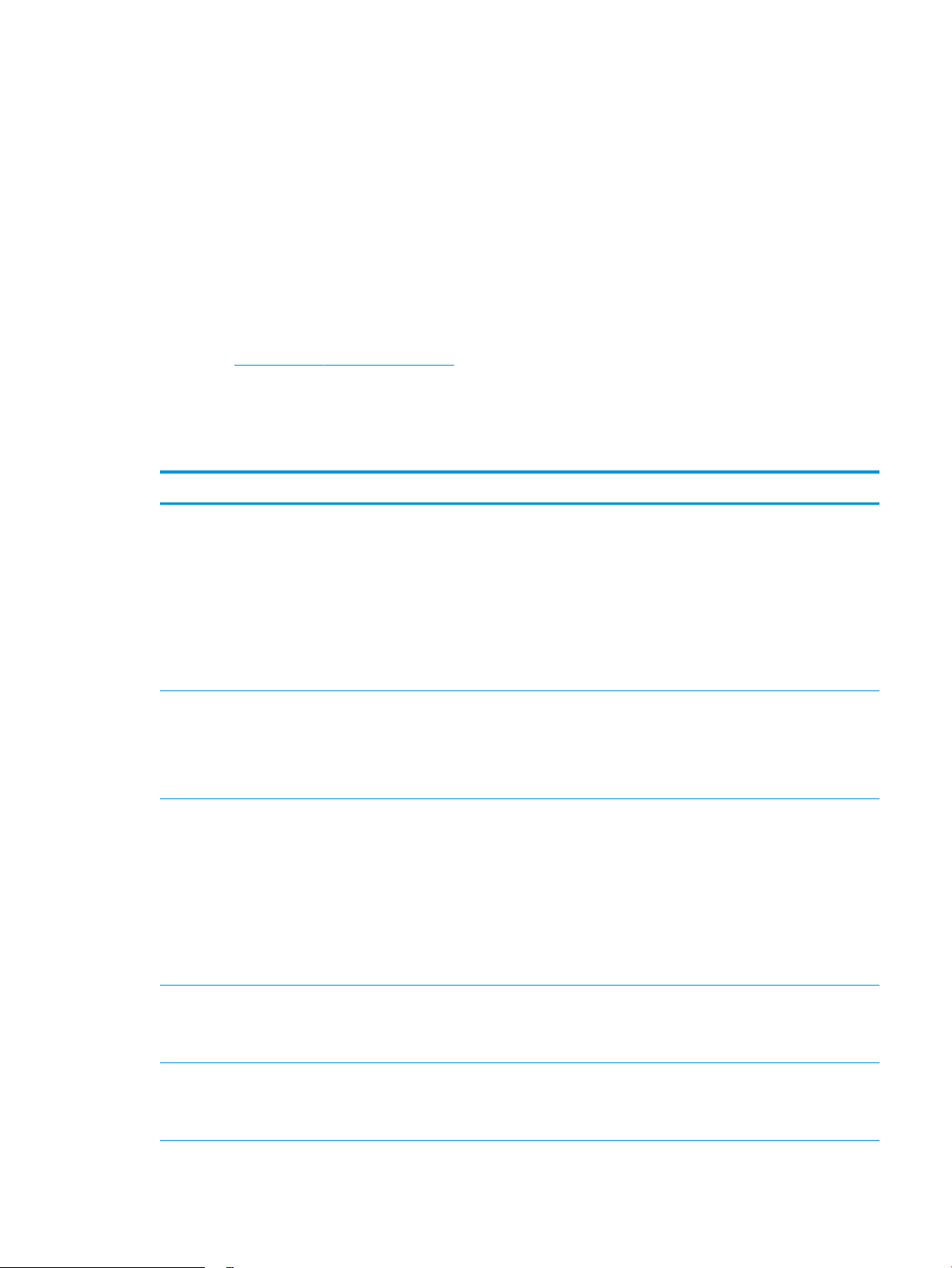
Operativsystem som kan användas
Följande information gäller för de produktspecika skrivardrivrutinerna Windows PCL 6 och OS X och för
programinstallations-CD:n som medföljer förpackningen.
Windows: Med HPs programinstallations-CD installeras antingen drivrutinen HP PCL.6 eller HP PCL 6, beroende
på vilket Windows-operativsystem som används, tillsammans med eventuell ytterligare programvara när det
fullständiga installationsprogrammet används.
Mac-datorer och OS X: Mac-datorer och Apples mobila enheter kan användas med den här produkten.
Skrivardrivrutinen och skrivarverktygen för OS X är tillgängliga för hämtning från hp.com och kan även vara
tillgängliga via Apple Software Update. HP-installationsprogrammet för OS X
förpackningen. Så här hämtar du installationsprogrammet för OS X:
1. Gå till www.hp.com/support/colorljM252.
2. Välj Supportalternativ och sedan under Alternativ för hämtning väljer du Drivrutiner, programvara och fast
programvara.
3. Klicka på din operativsystemversion och därefter på knappen Hämta.
Operativsystem Drivrutinen är installerad Anteckningar
nns inte på CD-skivan i
Windows® XP SP3 eller senare, 32 bitar Den produktspecika drivrutinen HP PCL 6
installeras för det här operativsystemet
som en del av den grundläggande
programinstallationen. Den grundläggande
installationen installerar endast drivrutinen.
Windows Vista®, 32-bitars Den produktspecika drivrutinen HP PCL 6
installeras för det här operativsystemet
som en del av den grundläggande
programinstallationen. Den grundläggande
installationen installerar endast drivrutinen.
Windows Server 2003 SP2 eller senare, 32bitars
Den produktspecika drivrutinen HP PCL 6
installeras för det här operativsystemet
som en del av den grundläggande
programinstallationen. Den grundläggande
installationen installerar endast drivrutinen.
Den fullständiga programinstallationen
nns inte tillgänglig för det här
operativsystemet.
Använd UPD-drivrutiner för 64-bitars
operativsystem.
Microsoft-support för Windows XP
upphörde i april 2009. HP fortsätter att
tillhandahålla begränsad support för det
avslutade operativsystemet XP.
Den fullständiga programinstallationen
nns inte tillgänglig för det här
operativsystemet.
Använd UPD-drivrutiner för 64-bitars
operativsystem.
Den fullständiga programinstallationen
nns inte tillgänglig för det här
operativsystemet.
Använd UPD-drivrutiner för 64-bitars
operativsystem.
Microsoft-support för Windows Server 2003
upphörde i juli 2010. HP fortsätter att
tillhandahålla begränsad support för det
avslutade Server 2003-operativsystemet.
Windows 7 SP1 eller senare, 32- och 64bitars
Windows 8, 32-bitars och 64-bitars Den produktspecika skrivardrivrutinen
Den produktspecika skrivardrivrutinen
HP PCL 6 installeras för det här
operativsystemet som en del av den
fullständiga programinstallationen.
HP PCL 6 installeras för det här
operativsystemet som en del av den
fullständiga programinstallationen.
Stöd för Windows 8 RT tillhandahålls via
drivrutinen för Microsoft IN OS version 4,
32- bitars.
SVWW Produktspecikationer 9
Page 20
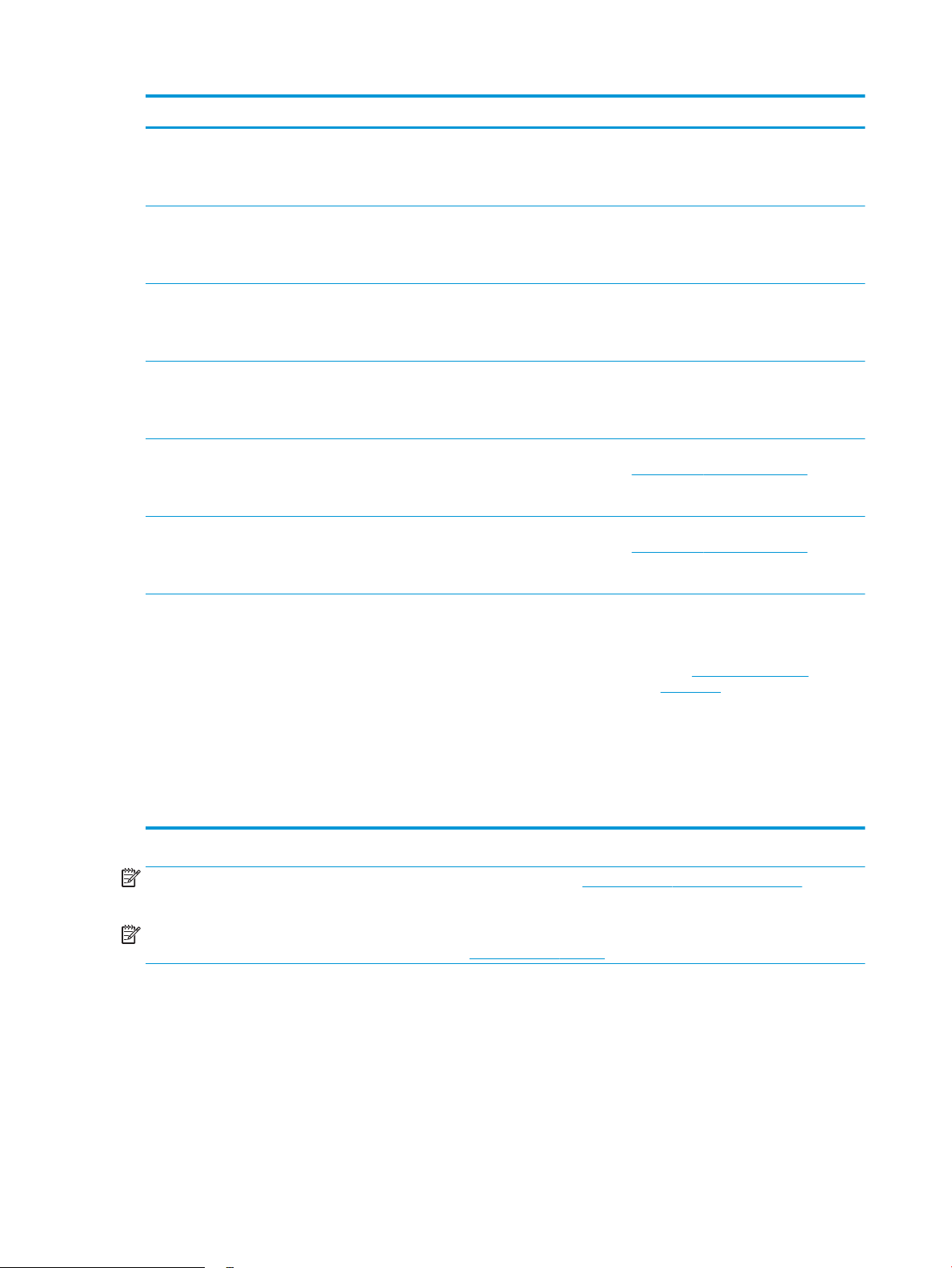
Operativsystem Drivrutinen är installerad Anteckningar
Windows 8.1, 32-bitar och 64-bitar Den produktspecika skrivardrivrutinen
HP PCL 6 installeras för det här
operativsystemet som en del av den
fullständiga programinstallationen.
Windows Server 2008 SP2, 32-bitars Den produktspecika skrivardrivrutinen
HP PCL.6 installeras för det här
operativsystemet som en del av den
grundläggande programvaruinstallationen.
Windows Server 2008 SP2, 64-bitars Den produktspecika skrivardrivrutinen
HP PCL.6 installeras för det här
operativsystemet som en del av den
grundläggande programvaruinstallationen.
Windows Server 2008 R2, SP1, 64-bitars Den produktspecika skrivardrivrutinen
HP PCL 6 installeras för det här
operativsystemet som en del av den
fullständiga programinstallationen.
Windows Server 2012, 64-bitars Installationsprogrammet stöder inte
Windows Server 2012 men det gör
skrivardrivrutinerna HP PCL 6 och HP PCL-6
version 4.
Windows Server 2012 R2, 64-bitars Installationsprogrammet stöder inte
Windows Server 2012 men det gör
skrivardrivrutinerna HP PCL 6 och HP PCL-6
version 4.
Stöd för Windows 8.1 RT tillhandahålls via
drivrutinen för Microsoft IN OS version 4,
32- bitars.
Hämta drivrutinen från HPs webbplats
www.hp.com/support/colorljM252 och
installera den med Windows-verktyget Lägg
till skrivare.
Hämta drivrutinen från HPs webbplats
www.hp.com/support/colorljM252 och
installera den med Windows-verktyget Lägg
till skrivare.
OS X 10.7 Lion, OS X 10.8 Mountain Lion och
OS X 10.9 Mavericks
OBS! För en aktuell lista över de operativsystem som stöds, besök www.hp.com/support/colorljM252 för att ta
del av HP:s heltäckande hjälp för produkten.
OBS! Om du vill veta mer om klient- och serveroperativsystem och stöd för drivrutinerna HP UPD PCL6, UPD
PCL 5 och UPD PS för den här produkten går du till www.hp.com/go/upd och klickar på iken Specikationer.
Lösningar för mobila utskrifter
Produkten kan användas med följande programvara för mobilutskrift:
● Programmet HP ePrint
Skrivardrivrutinen och skrivarverktygen för
OS X är tillgängliga för hämtning från
hp.com och kan även vara tillgängliga via
Apple Software Update. HPinstallationsprogrammet för OS X nns inte
på CD-skivan i förpackningen.
För OS X hämtar du det fullständiga
installationsprogrammet från
supportwebbplatsen för den här produkten.
1. Gå till www.hp.com/support/
colorljM252.
2. Välj Supportalternativ och sedan under
Alternativ för hämtning väljer du
Drivrutiner, programvara och fast
programvara.
3. Klicka på din operativsystemversion
och därefter på knappen Hämta.
10 Kapitel 1 Produktöversikt SVWW
Page 21
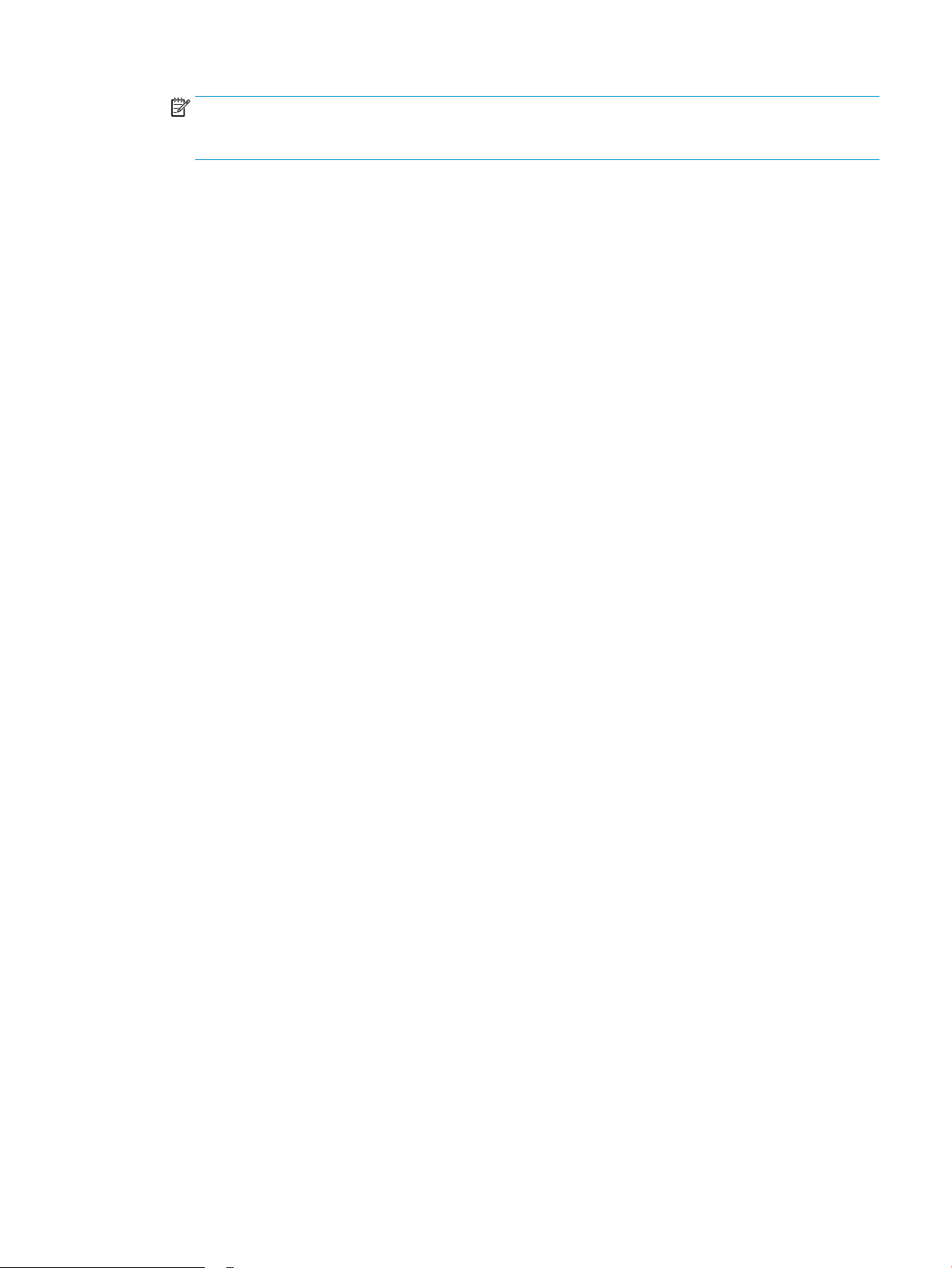
OBS! HP ePrint-programvaran stöder följande operativsystem: Windows Vista® (32-bitars och 64-bitars),
Windows 7 SP 1 (32-bitars och 64-bitars), Windows 8 (32-bitars och 64-bitars), Windows 8.1 (32-bitars
och 64-bitars) och OS X version 10.6 Snow Leopard, 10.7 Lion, 10.8 Mountain Lion och 10.9 Mavericks.
● HP ePrint via e-post (HPs webbtjänster måste vara aktiverade och produkten måste vara registrerad på
HP Connected)
● Programmet HP ePrint (tillgängligt för Android, iOS och Blackberry)
● Programmet ePrint Enterprise (kan användas på alla produkter med ePrint Enterprise Server-programvara)
●
Programmet HP All-in-One Remote för iOS- och Android-enheter
● Google Cloud Print
● AirPrint
● Android-utskrift
SVWW Produktspecikationer 11
Page 22
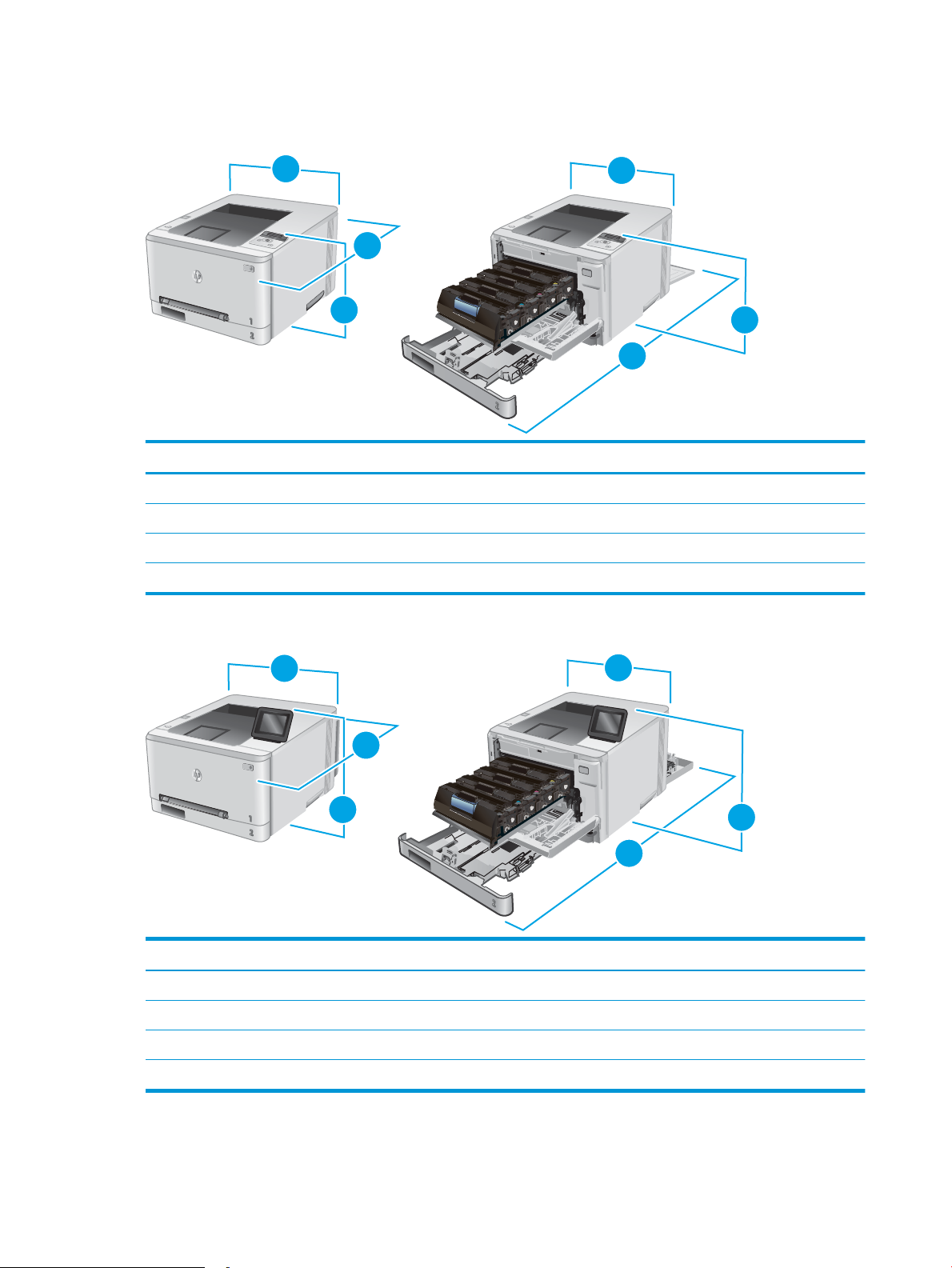
Produktens mått
3
3
2
2
1
1
3
3
2
2
1
1
Bild 1-1 Mått för M252n-modellerna
1. Höjd 236,2 mm 236,2 mm
2. Djup 384 mm 849 mm
3. Bredd 392 mm 392 mm
Produkten helt stängd Produkten helt öppen
Vikt (med bläckpatroner) 13,4 kg
Bild 1-2 Mått för M252dw-modellerna
Produkten helt stängd Produkten helt öppen
1. Höjd 236,2 mm 285 mm
2. Djup 417 mm 1 002 mm
3. Bredd 392 mm 392 mm
Vikt (med kassetter) 14,2 kg
12 Kapitel 1 Produktöversikt SVWW
Page 23
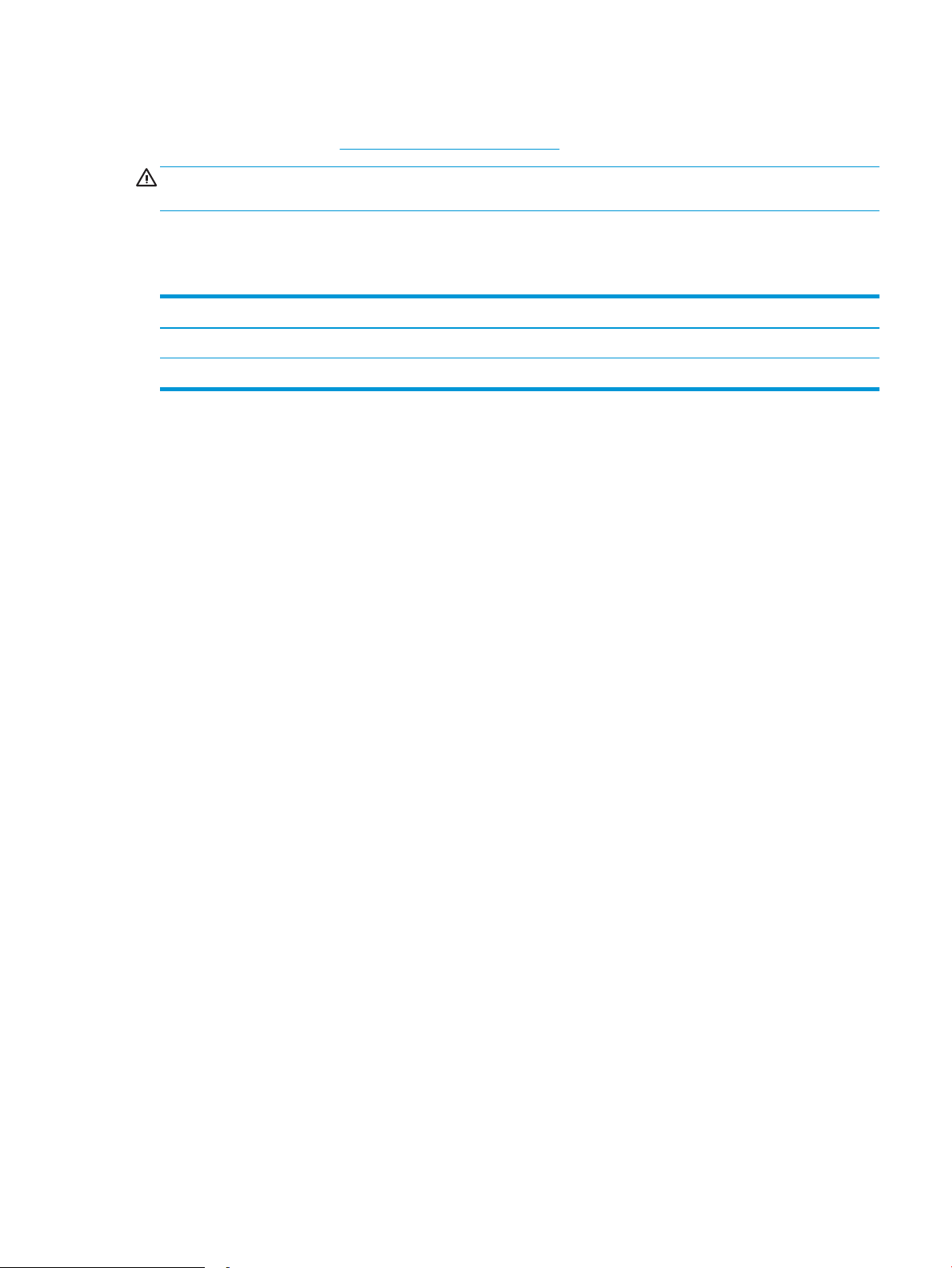
Eektförbrukning, elektriska specikationer och akustisk emission
Aktuell information nns på www.hp.com/support/colorljM252.
VIKTIGT: Strömkraven baseras på det land/den region där produkten säljs. Frekvensomvandla ej spänningen i
nätet. Produkten skadas och garantin blir ogiltig.
Område för driftmiljö
Tabell 1-1 Specikationer för driftmiljö
Miljö Rekommenderat Tillåtet
Temperatur 17° till 27°C 15 till 30° C
Relativ fuktighet 30 till 70 % relativ luftfuktighet (RH) 10 % till 80 % RH
SVWW Produktspecikationer 13
Page 24
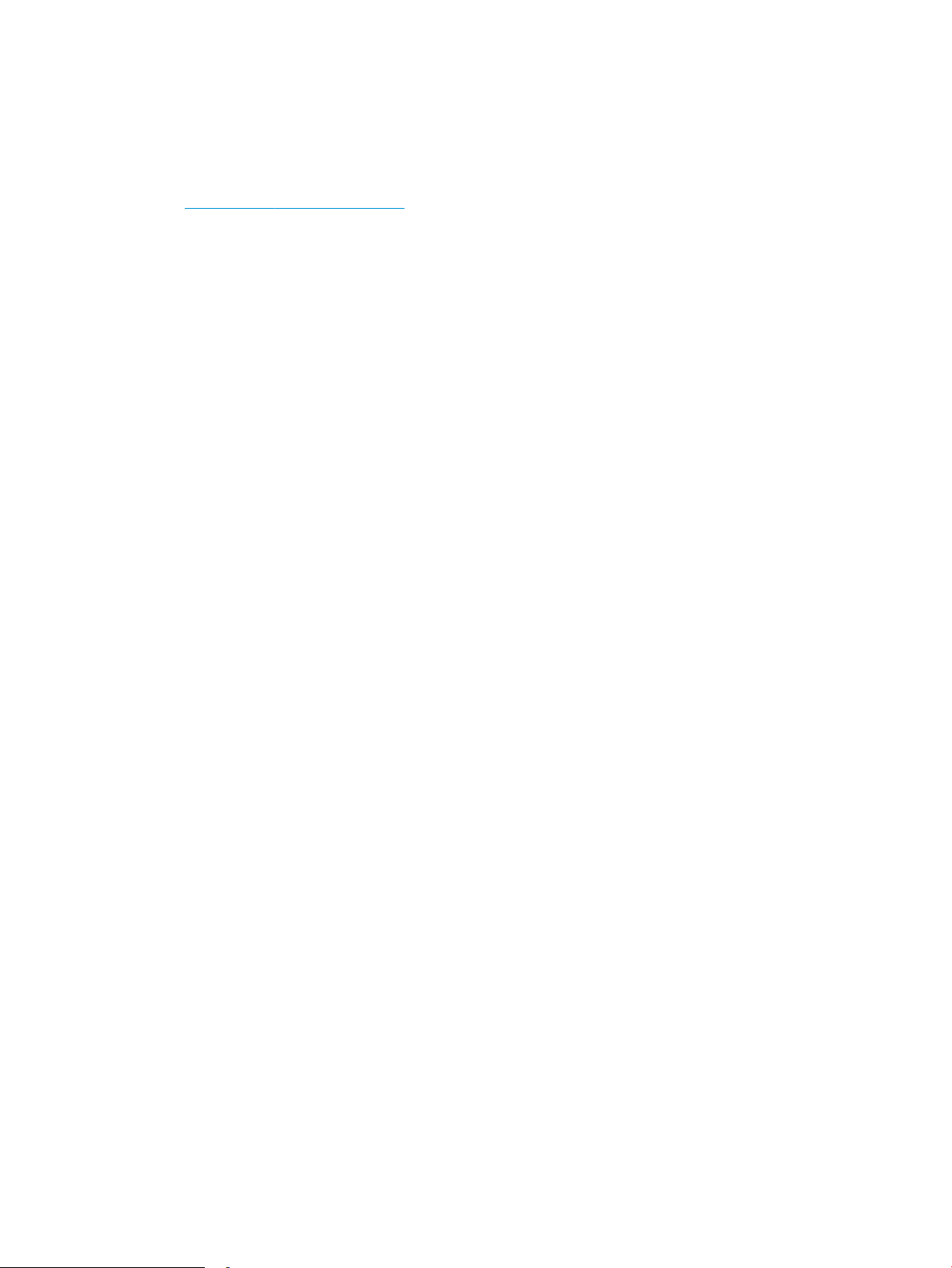
Installation av produktens maskinvara och programvara
Grundläggande inställningsinstruktioner nns i installationshandboken för maskinvaran som medföljde
produkten. Fler instruktioner nns på HP-supporten på webben.
Gå till www.hp.com/support/colorljM252 för HP:s heltäckande hjälp för produkten: Leta upp följande support:
● Installera och kongurera
● Lär och använd
●
Problemlösning
● Ladda ned programuppdateringar
● Delta i supportforum
● Hitta information om garanti och regler
14 Kapitel 1 Produktöversikt SVWW
Page 25
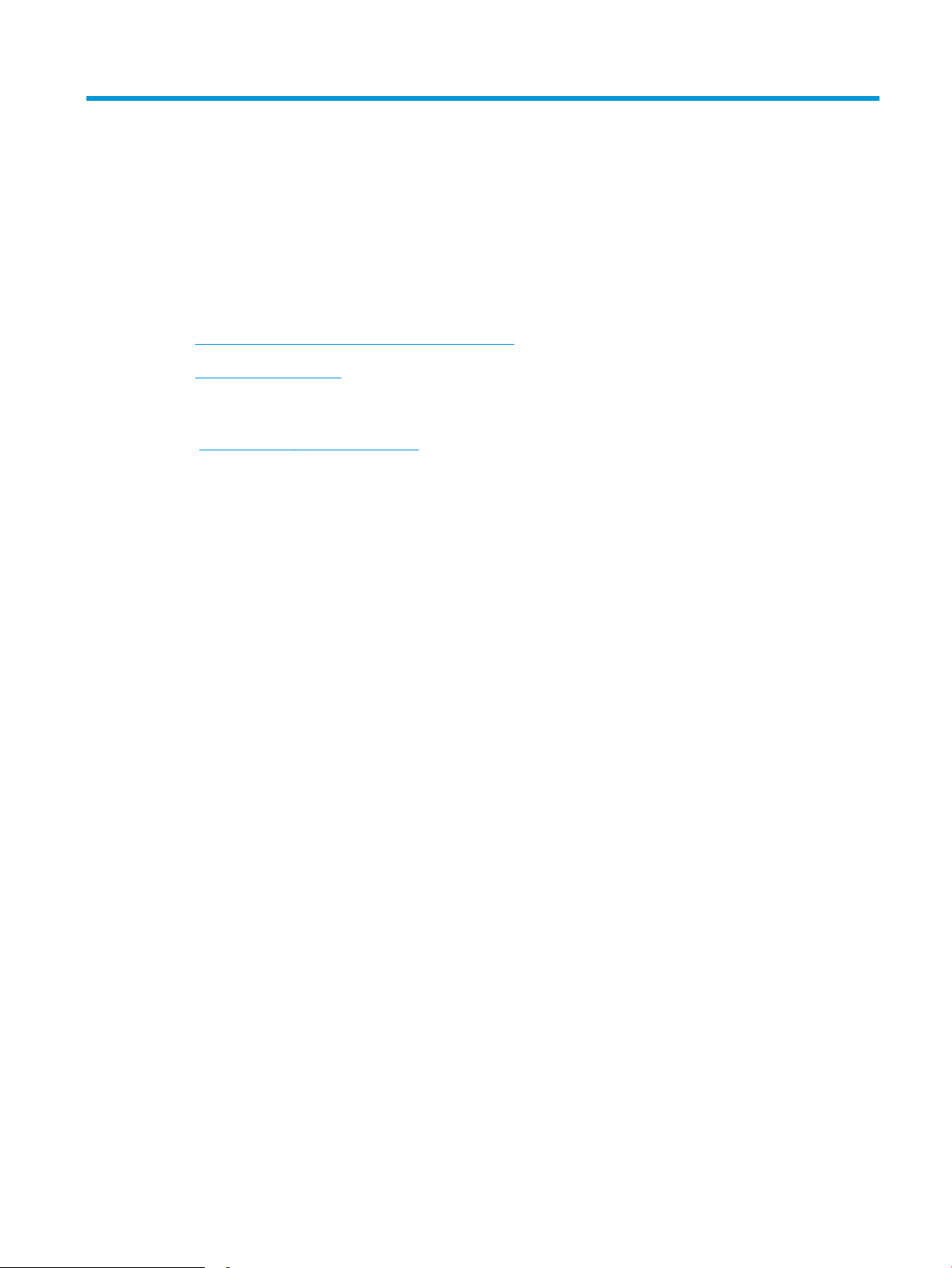
2 Pappersfack
●
Fylla på papper i facket för enarksmatning (fack 1)
●
Fylla på papper i fack 2
Mer information:
Gå till www.hp.com/support/colorljM252.
HP:s heltäckande hjälp för produkten innehåller följande information:
● Installera och kongurera
● Lär och använd
● Problemlösning
● Ladda ned programuppdateringar
● Delta i supportforum
● Hitta information om garanti och regler
SVWW 15
Page 26
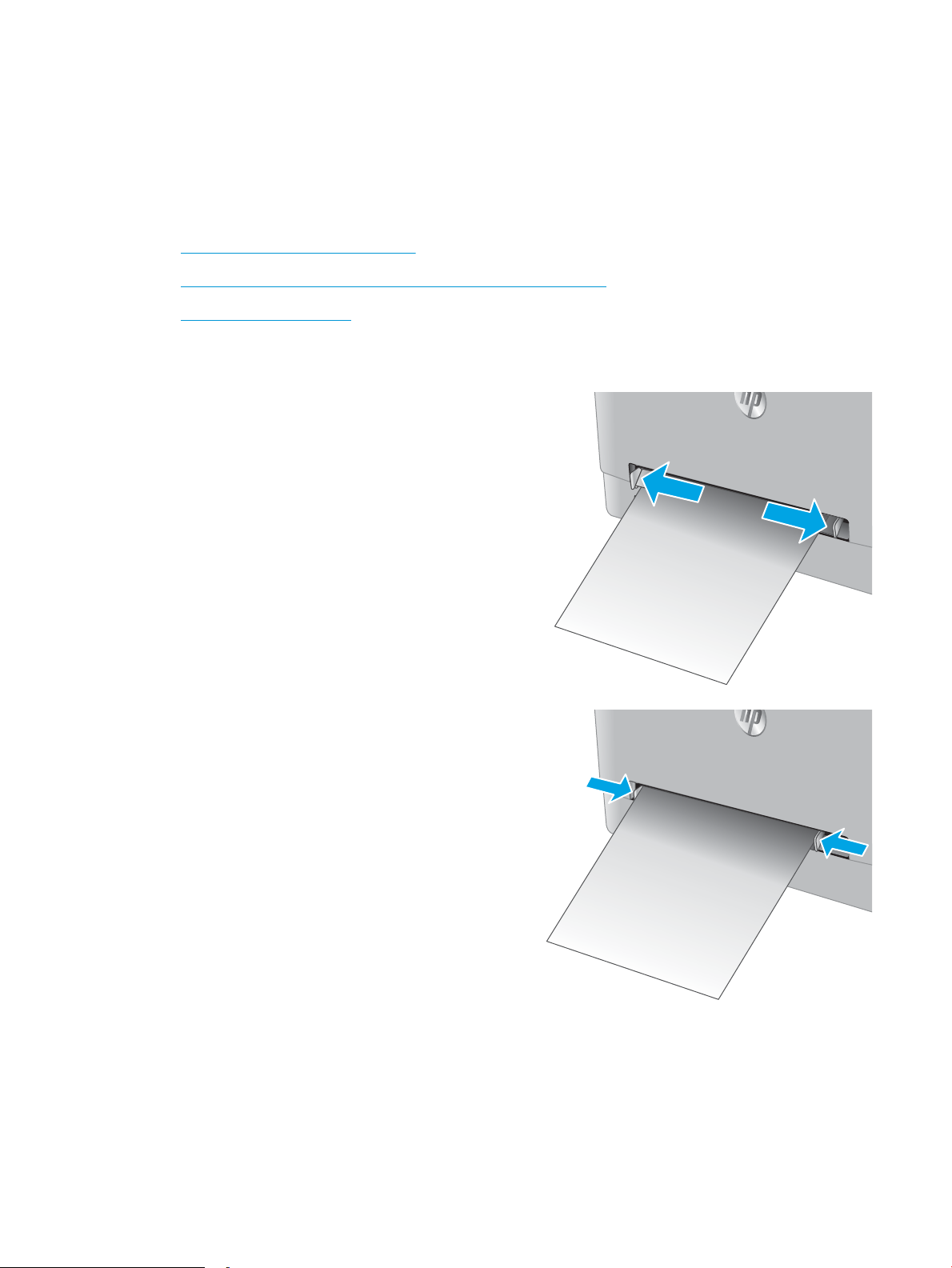
Fylla på papper i facket för enarksmatning (fack 1)
Inledning
Använd snabbmatningsfacket för enarksmatning om du vill skriva ut kuvert, dokument med en sida eller
dokument som kräver era papperstyper.
●
Lägg i papper i snabbmatningsfacket
●
Lägga ett kuvert i snabbmatningsfacket för enarksmatning (fack 1)
●
Fack 1, pappersorientering
Lägg i papper i snabbmatningsfacket
1. Flytta snabbmatningsfackets pappersledare utåt.
2. Placera arkets övre kant vid öppningen och justera
sedan pappersledarna på sidorna så att de rör lätt
vid pappersarket, inte så hårt att det böjs.
16 Kapitel 2 Pappersfack SVWW
Page 27
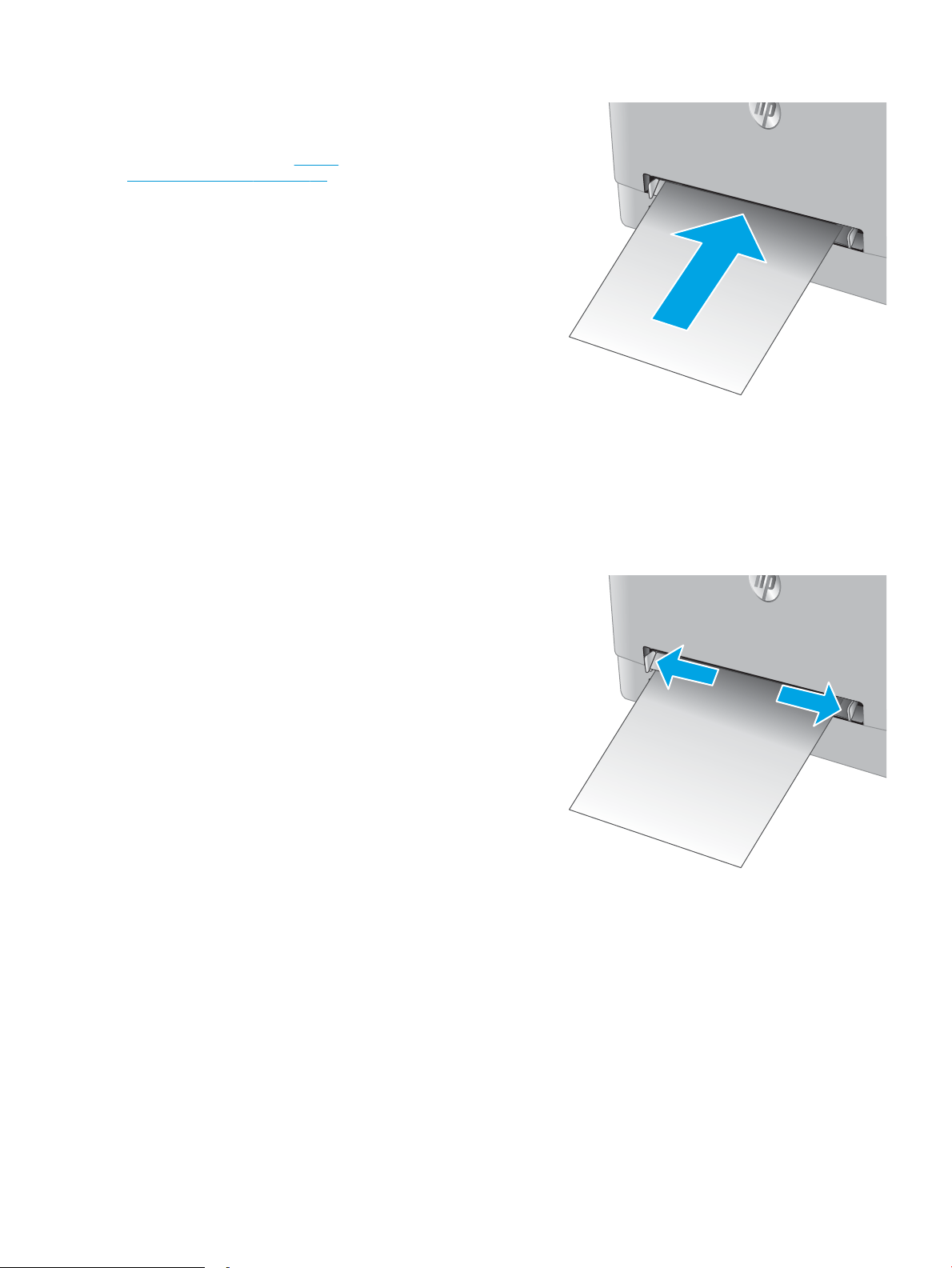
3. Sätt i arket i mataren och håll kvar det där.
Produkten drar in arket en bit i pappersbanan.
Information om hur du löser problem med
pappersorientering nns i Fack 1,
pappersorientering på sidan 19.
OBS! Beroende på vilken pappersstorlek som
används kanske du måste stötta arket med båda
händerna tills det matas in i produkten.
4. Vid datorn startar du utskriften från programmet.
Kontrollera att drivrutinen ställts in på rätt typ och
storlek för det som ska skrivas ut från
snabbmataren för enarksmatning.
Lägga ett kuvert i snabbmatningsfacket för enarksmatning (fack 1)
1. Flytta snabbmatningsfackets pappersledare utåt.
SVWW Fylla på papper i facket för enarksmatning (fack 1) 17
Page 28
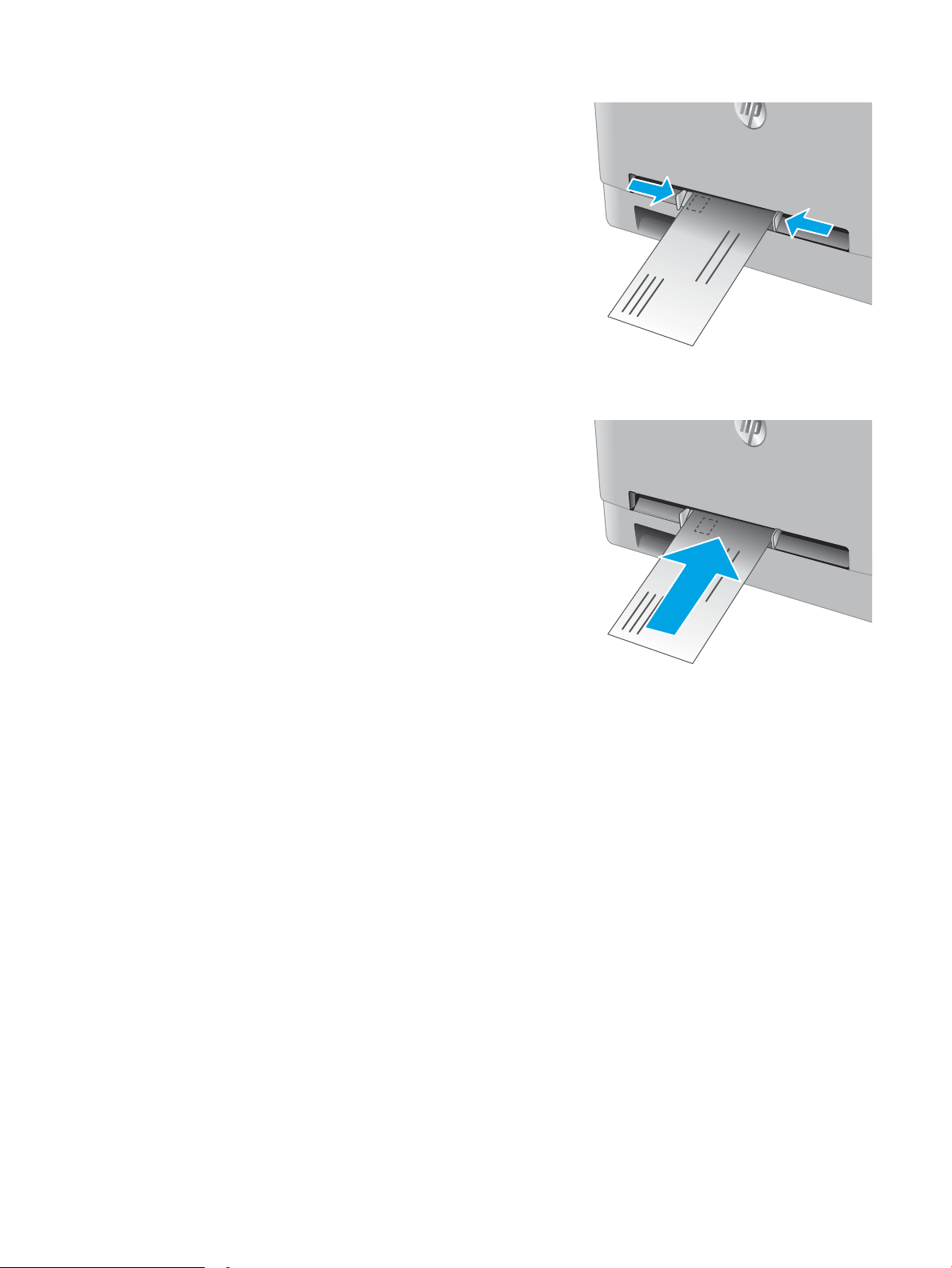
2. Placera kuvertets högra kant vid öppningen med
framsidan upp och justera sedan pappersledarna
på sidorna så att de rör lätt vid kuvertet, inte så
hårt att det blir böjt.
3. Sätt i kuvertet i mataren och håll kvar det där.
Produkten drar in kuvertet en bit i pappersbanan.
OBS! Beroende på vilken kuvertstorlek som
används kanske du måste stötta kuvertet med
båda händerna tills det matas in i produkten.
4. Vid datorn startar du utskriften från programmet.
Kontrollera att drivrutinen ställts in på rätt typ och
storlek för det kuvert som ska skrivas ut från
snabbmatningsfacket för enarksmatning.
18 Kapitel 2 Pappersfack SVWW
Page 29
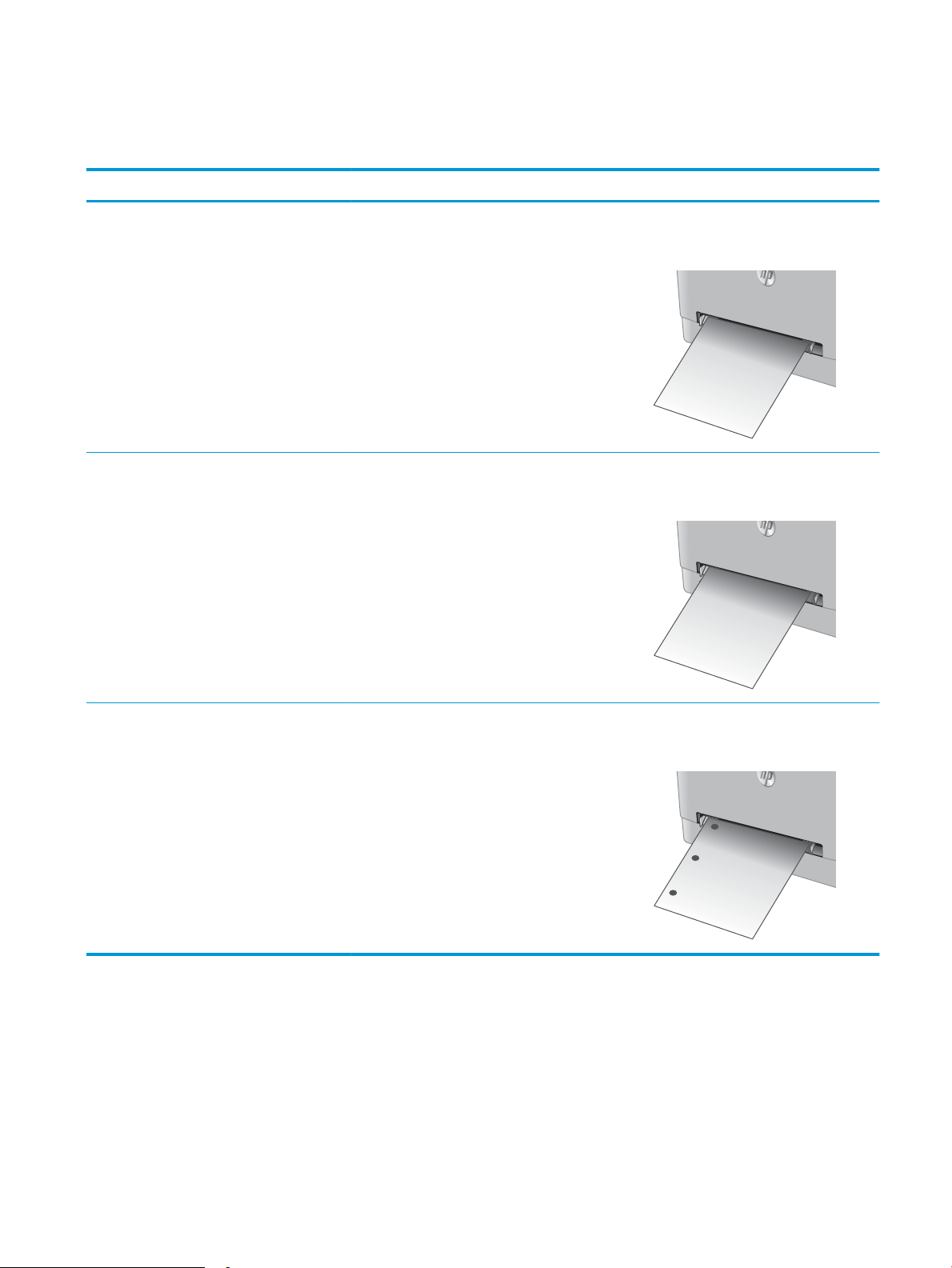
Fack 1, pappersorientering
123
123
När du använder papper som behöver ha en specik orientering lägger du i det enligt tabellen nedan.
Papperstyp Utmatning Fylla på papper
Brevhuvud eller förtryckt Enkelsidig utskrift Textsidan uppåt
Ovankanten så att den matas in först i produkten
Brevhuvud eller förtryckt Dubbelsidig utskrift Textsidan nedåt
Den övre kanten bort från produkten
Hålat Enkel- eller dubbelsidig utskrift Textsidan uppåt
Med hålen vända mot produktens vänstra sida
SVWW Fylla på papper i facket för enarksmatning (fack 1) 19
Page 30
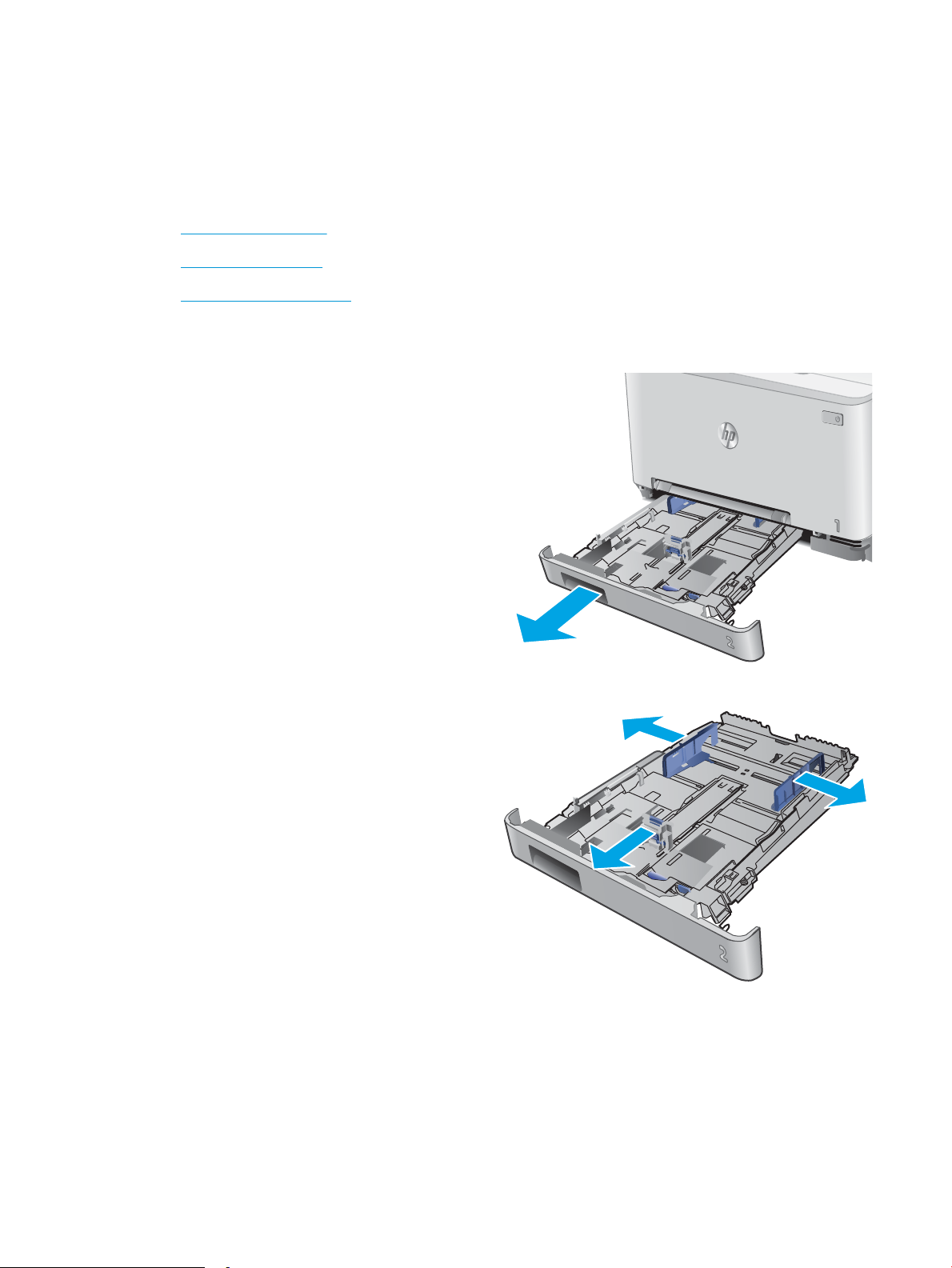
Fylla på papper i fack 2
Inledning
Följande information beskriver hur du fyller på papper i fack 2.
●
Fylla på papper i fack 2
●
Fylla på kuvert i fack 2
●
Fack 2, pappersorientering
Fylla på papper i fack 2
1. Öppna facket.
2. Justera styrskenorna genom att dra dem så de
passar mot den pappersstorlek du använder
20 Kapitel 2 Pappersfack SVWW
Page 31

3. Om du vill fylla på papper i storleken Legal
förlänger du facket genom att trycka på den blå
iken och dra fackets framsida framåt.
OBS! När du har fyllt på med papper i formatet
Legal sticker fack 2 ut ca 51 mm från produktens
framsida.
4. Fyll på papper i facket.
SVWW Fylla på papper i fack 2 21
Page 32

5. Se till att pappersbunten ligger plant i alla fyra
hörnen. Justera pappersledarna för bredd och
längd så att de ligger an mot pappersbuntens
kanter.
OBS! För att undvika papperstrassel ska du inte
fylla på för mycket papper i facket. Kontrollera att
buntens överkant inte når över markeringen för
maxnivå.
6. Se till att papperet inte når upp till markeringen för
maxnivå, och stäng sedan facket.
Fylla på kuvert i fack 2
1. Öppna facket.
22 Kapitel 2 Pappersfack SVWW
Page 33

2. Justera pappersledarna genom att ytta dem till
rätt kuvertstorlek.
3. Fyll på kuvert i facket.
SVWW Fylla på papper i fack 2 23
Page 34

4. Se till att kuvertbunten ligger plant i alla fyra
hörnen. Justera pappersledarna för bredd och
längd så att de ligger an mot buntens kanter.
OBS! För att undvika papperstrassel ska du inte
fylla på för mycket papper i facket. Kontrollera att
buntens överkant inte når över markeringen för
maxnivå.
VIKTIGT: Om du lägger er än fem kuvert åt
gången i fack 2 kan de fastna.
5. Se till att bunten inte når upp till markeringen för
maxnivå, och stäng sedan facket.
24 Kapitel 2 Pappersfack SVWW
Page 35

Fack 2, pappersorientering
123
123
När du använder papper som behöver ha en specik orientering lägger du i det enligt tabellen nedan.
Papperstyp Utmatning Fylla på papper
Brevhuvud eller förtryckt Enkelsidig utskrift Textsidan uppåt
Den övre kanten mot produkten
Brevhuvud eller förtryckt Dubbelsidig utskrift Textsidan nedåt
Den övre kanten bort från produkten
Hålat Enkel- eller dubbelsidig utskrift Textsidan uppåt
Med hålen vända mot produktens vänstra sida
SVWW Fylla på papper i fack 2 25
Page 36

26 Kapitel 2 Pappersfack SVWW
Page 37

3 Förbrukningsmaterial, tillbehör och delar
●
Beställa förbrukningsmaterial, tillbehör och reservdelar
●
Byta ut tonerkassetterna
Mer information:
Gå till www.hp.com/support/colorljM252.
HP:s heltäckande hjälp för produkten innehåller följande information:
● Installera och kongurera
● Lär och använd
● Problemlösning
● Ladda ned programuppdateringar
● Delta i supportforum
● Hitta information om garanti och regler
SVWW 27
Page 38

Beställa förbrukningsmaterial, tillbehör och reservdelar
Beställning
Beställa förbrukningsmaterial och papper www.hp.com/go/suresupply
Beställa äkta delar och tillbehör till HP www.hp.com/buy/parts
Beställa via service- eller supportleverantörer Kontakta en auktoriserad HP-service- eller supportleverantör.
Beställning med den inbyggda HP-webbservern (EWS) Öppna genom att ange produktens IP-adress eller värdnamn i
adress-/URL-fältet i datorns webbläsare. Den inbyggda
webbservern innehåller en länk till HP SureSupply-webbplatsen, där
det nns många alternativ för köp av original-HP-tillbehör.
Förbrukningsmaterial och tillbehör
Objekt Beskrivning Kassettnummer Artikelnummer
Förbrukningsmaterial
HP 201A svart LaserJet-tonerkassett,
original
HP 201X svart LaserJet-tonerkassett
för hög förbrukning, original
HP 201A cyan LaserJet-tonerkassett,
original
HP 201X cyan LaserJet-tonerkassett
för hög förbrukning, original
HP 201A gul LaserJet-tonerkassett,
original
HP 201X gul LaserJet-tonerkassett för
hög förbrukning, original
HP 201A magenta LaserJettonerkassett, original
HP 201X magenta LaserJettonerkassett för hög förbrukning,
original
Tillbehör
USB 2.0-skrivarkabel A-till-B-kabel (2 m standard) C6518A
Svart ersättningstonerkassett,
standardkapacitet
Svart ersättningstonerkassett, hög kapacitet 201X CF400X
Cyan ersättningstonerkassett,
standardkapacitet
Cyan ersättningstonerkassett, hög kapacitet 201X CF401X
Gul ersättningstonerkassett, standardkapacitet 201A CF402A
Gul ersättningstonerkassett, hög kapacitet 201X CF402X
Magenta ersättningstonerkassett,
standardkapacitet
Magenta ersättningstonerkassett, hög kapacitet 201X CF403X
201A CF400A
201A CF401A
201A CF403A
Komponenter för egenreparation
Komponenter för egenreparation, eller CSR-komponenter, är delar som kunden kan byta själv och som nns för
många HP LaserJet-produkter i syfte att förkorta reparationstiden. Mer information om CSR-programmet och
dess fördelar nns på www.hp.com/go/csr-support och www.hp.com/go/csr-faq.
Äkta HP-reservdelar kan beställas på www.hp.com/buy/parts eller hos en behörig leverantör av HP-service eller
-support. När du beställer behöver du något av följande: artikelnummer, serienummer (nns på baksidan av
skrivaren), produktnummer eller produktnamn.
28 Kapitel 3 Förbrukningsmaterial, tillbehör och delar SVWW
Page 39

● Artiklar som anges som obligatoriska för egenutbyte måste installeras av kunden, såvida du inte vill betala
för att HP:s servicepersonal utför reparationen. För dessa artiklar nns ingen på plats- eller retur till depåsupport enligt HP-produktgarantin.
● Artiklar som anges som valfria för egenutbyte kan installeras av HP:s servicepersonal på begäran utan
extra kostnad under produktens garantiperiod.
Objekt Beskrivning
Alternativ för
egenutbyte Artikelnummer
Snabbmatningsfack för enarksmatning Ersättningsfack för snabbmatningsfack för
enarksmatning (fack 1)
Inmatningsfacket för 150 ark Utbyteskassett för fack 2 Obligatoriskt RM2-5885-000
Obligatoriskt RM2-5865-000
SVWW Beställa förbrukningsmaterial, tillbehör och reservdelar 29
Page 40

Byta ut tonerkassetterna
Inledning
Den här skrivaren indikerar när nivån för tonerkassetten är låg. Tonerkassettens faktiska återstående livslängd
kan variera. Det kan vara bra att ha en reservkassett som kan installeras när utskriftskvaliteten inte längre är
acceptabel.
Om du vill köpa kassetter eller kontrollera kassettkompatibilitet för produkten går du till HP SureSupply på
www.hp.com/go/suresupply. Gå längst ner på sidan och kontrollera att land/region är rätt.
Skrivaren använder fyra färger och var och en av dem har en egen tonerkassett: gul (Y), magenta (M), cyan (C)
och svart (K). Tonerkassetterna sitter inuti den främre luckan.
Objekt Beskrivning Kassettnummer Artikelnummer
HP 201A svart LaserJet-tonerkassett,
original
HP 201X svart LaserJet-tonerkassett för
hög förbrukning, original
HP 201A cyan LaserJet-tonerkassett,
original
HP 201X cyan LaserJet-tonerkassett för hög
förbrukning, original
HP 201A gul LaserJet-tonerkassett, original Gul ersättningstonerkassett,
HP 201X gul LaserJet-tonerkassett för hög
förbrukning, original
HP 201A magenta LaserJet-tonerkassett,
original
HP 201X magenta LaserJet-tonerkassett för
hög förbrukning, original
Svart ersättningstonerkassett,
standardkapacitet
Svart ersättningstonerkassett, hög kapacitet 201X CF400X
Cyan ersättningstonerkassett,
standardkapacitet
Cyan ersättningstonerkassett, hög kapacitet 201X CF401X
standardkapacitet
Gul ersättningstonerkassett, hög kapacitet 201X CF402X
Magenta ersättningstonerkassett,
standardkapacitet
Magenta ersättningstonerkassett, hög
kapacitet
201A CF400A
201A CF401A
201A CF402A
201A CF403A
201X CF403X
Ta inte ut tonerkassetten ur förpackningen förrän du ska använda den.
VIKTIGT: Undvik skador på tonerkassetten genom att inte utsätta den för ljus i mer än några minuter. Om du
måste ta ut tonerkassetten ur produkten för en längre tid lägger du kassetten i originalplastförpackningen eller
täcker över den med ett lätt, ogenomskinligt material.
Följande bild visar tonerkassettkomponenter.
30 Kapitel 3 Förbrukningsmaterial, tillbehör och delar SVWW
Page 41

2
1
3
1 Handtag
2 Bildtrumma
3 Minneskrets
VIKTIGT: Om du får toner på kläderna torkar du av dem med en torr trasa och tvättar sedan kläderna i kallt
vatten. Om du använder varmt vatten fastnar tonern i tyget.
OBS! Information om hur du återvinner använda tonerkassetter nns i tonerkassettens förpackning.
Ta ur och byta ut tonerkassetter
1. Öppna den främre luckan.
SVWW Byta ut tonerkassetterna 31
Page 42

2. Ta tag i det blå handtaget på tonerkassettlådan
och dra ut den.
3. Ta tag i handtaget på tonerkassetten och dra
sedan kassetten rakt ut och ta bort den.
4. Ta ut den nya tonerkassettförpackningen ur
kartongen och dra i iken på förpackningen.
32 Kapitel 3 Förbrukningsmaterial, tillbehör och delar SVWW
Page 43

5. Ta ut tonerkassetten ur den öppnade
förpackningen.
6. Vagga tonerkassetten fram och tillbaka några
gånger för att fördela tonern jämnt inuti kassetten.
7. Rör inte bildtrumman på undersidan av
tonerkassetten. Om det nns ngeravtryck på
bildtrumman kan kvaliteten på utskrifterna
försämras.
SVWW Byta ut tonerkassetterna 33
Page 44

8. Sätt i den nya tonerkassetten i kassettlådan. Se till
att färgikonen på kassetten matchar färgikonen på
lådan.
9. Stäng tonerkassettlådan.
10. Stäng den främre luckan.
34 Kapitel 3 Förbrukningsmaterial, tillbehör och delar SVWW
Page 45

11. Lägg den gamla tonerkassetten i den förpackning
http://www.hp.com/recycle
som den nya låg i.
12. Använd den förbetalda, självadresserade etiketten
och returnera kassetten till HP för återvinning (om
detta är tillämpligt).
SVWW Byta ut tonerkassetterna 35
Page 46

36 Kapitel 3 Förbrukningsmaterial, tillbehör och delar SVWW
Page 47

4 Skriv ut
●
Utskriftsmetoder (Windows)
●
Utskriftsuppgifter (macOS)
●
Mobila utskrifter
●
Använd direkt USB-utskrift (endast pekskärmsmodeller)
Mer information:
Gå till www.hp.com/support/colorljM252.
HP:s heltäckande hjälp för produkten innehåller följande information:
● Installera och kongurera
● Lär och använd
● Problemlösning
● Ladda ned programuppdateringar
● Delta i supportforum
● Hitta information om garanti och regler
SVWW 37
Page 48

Utskriftsmetoder (Windows)
Så här skriver du ut (Windows)
Nedan beskrivs den grundläggande utskriftsprocessen för Windows.
1. Välj alternativet Skriv ut i programvaran.
2. Välj en produkt på listan med skrivare. Om du vill ändra inställningar klickar eller trycker du på knappen
Egenskaper eller Inställningar för att öppna skrivardrivrutinen.
OBS! Namnet på knappen varierar för olika program.
OBS! Om du vill få åtkomst till funktionerna på startskärmen i Windows 8 eller 8.1 väljer du Enheter, Skriv
ut och sedan skrivaren.
3. Kongurera de tillgängliga alternativen genom att klicka eller trycka på ikarna i skrivardrivrutinen. Du kan
till exempel ställa in pappersriktningen på iken Efterbehandling och ställa in papperskällan, papperstypen,
pappersstorleken och kvalitetsinställningar på iken Papper/kvalitet.
4. Klicka eller tryck på OK för att återgå till dialogrutan Skriv ut. Välj hur många kopior som ska skrivas ut från
den här skärmen.
5. Klicka eller tryck på knappen OK för att skriva ut jobbet.
38 Kapitel 4 Skriv ut SVWW
Page 49

Skriva ut på båda sidor automatiskt (Windows)
Använd denna procedur för produkter som har en automatisk duplexenhet. Om produkten inte har en
automatisk duplexenhet eller om du vill skriva ut på papperstyper som duplexenheten inte kan hantera, kan du
skriva ut på båda sidorna manuellt.
1. Välj alternativet Skriv ut i programvaran.
2. Välj produkten i listan med skrivare och klicka sedan på eller tryck på Egenskaper eller Inställningar för att
öppna skrivardrivrutinen.
OBS! Namnet på knappen varierar för olika program.
OBS! Om du vill få åtkomst till funktionerna på startskärmen i Windows 8 eller 8.1 väljer du Enheter, Skriv
ut och sedan skrivaren.
3. Klicka på eller tryck på iken Efterbehandling.
4. Markera kryssrutan Skriv ut på båda sidor. Klicka på OK för att stänga dialogrutan Dokumentegenskaper.
5. I dialogrutan Skriv ut klickar du på knappen OK för att skriva ut.
Skriva ut på båda sidor manuellt (Windows)
Använd den här proceduren för produkter som inte är utrustade med en automatisk duplexenhet eller för att
skriva ut på papper som duplexenheten inte stöder.
1. Välj alternativet Skriv ut i programvaran.
2. Välj produkten i listan med skrivare och klicka sedan på eller tryck på Egenskaper eller Inställningar för att
öppna skrivardrivrutinen.
OBS! Namnet på knappen varierar för olika program.
OBS! Om du vill få åtkomst till funktionerna på startskärmen i Windows 8 eller 8.1 väljer du Enheter, Skriv
ut och sedan skrivaren.
3. Klicka på eller tryck på iken Efterbehandling.
4. Markera kryssrutan Skriv ut på båda sidor (manuellt). Tryck på knappen OK om du vill skriva ut jobbets
första sida.
5. Hämta utskriften från utmatningsfacket och placera den sedan i fack 1.
6. Om du uppmanas trycka på en knapp på kontrollpanelen för att fortsätta gör du det.
SVWW Utskriftsmetoder (Windows) 39
Page 50

Skriva ut era sidor per ark (Windows)
1. Välj alternativet Skriv ut i programvaran.
2. Välj produkten i listan med skrivare och klicka sedan på eller tryck på Egenskaper eller Inställningar för att
öppna skrivardrivrutinen.
OBS! Namnet på knappen varierar för olika program.
OBS! Om du vill få åtkomst till funktionerna på startskärmen i Windows 8 eller 8.1 väljer du Enheter, Skriv
ut och sedan skrivaren.
3. Klicka på eller tryck på iken Efterbehandling.
4. Välj antal sidor per ark i listan Sidor per ark.
5. Välj rätt alternativ för Skriv ut sidramar, Sidföljd och Orientering. Klicka på OK för att stänga dialogrutan
Dokumentegenskaper.
6. I dialogrutan Skriv ut klickar du på knappen OK för att skriva ut.
Välja papperstyp (Windows)
1. Välj alternativet Skriv ut i programvaran.
2. Välj produkten i listan med skrivare och klicka sedan på eller tryck på Egenskaper eller Inställningar för att
öppna skrivardrivrutinen.
OBS! Namnet på knappen varierar för olika program.
OBS! Om du vill få åtkomst till funktionerna på startskärmen i Windows 8 eller 8.1 väljer du Enheter, Skriv
ut och sedan skrivaren.
3. Klicka eller tryck på iken Papper/kvalitet.
4. I listrutan Papperstyp väljer du den papperstyp som bäst beskriver det papperet du använder. Klicka sedan
på OK.
5. Klicka på OK för att stänga dialogrutan Dokumentegenskaper. I dialogrutan Skriv ut klickar du på knappen
OK för att skriva ut.
40 Kapitel 4 Skriv ut SVWW
Page 51

Utskriftsuppgifter (macOS)
Hur man skriver ut (macOS)
Nedan beskrivs den grundläggande utskriftsprocessen för macOS.
1. Klicka på menyn Arkiv och sedan på Skriv ut.
2. Markera skrivaren.
3. Klicka på Visa detaljer eller Kopior och sidor och välj sedan andra menyer för att justera
skrivarinställningarna.
OBS! Namnet på alternativet varierar för olika program.
4. Klicka på knappen Skriv ut.
Skriva ut på båda sidor automatiskt (macOS)
OBS! Den här informationen gäller för skrivare som har en automatisk duplexenhet.
OBS! Den här funktionen är tillgänglig om du installerar HP-skrivardrivrutinen. Den är kanske inte är tillgänglig
om du använder AirPrint.
1. Klicka på menyn Arkiv och sedan på Skriv ut.
2. Markera skrivaren.
3. Klicka på Visa detaljer eller Kopior och sidor och klicka sedan på menyn Layout.
OBS! Namnet på alternativet varierar för olika program.
4. Välj ett bindningsalternativ i listrutan Dubbelsidig.
5. Klicka på knappen Skriv ut.
Skriva ut på båda sidor manuellt (macOS)
OBS! Den här funktionen är tillgänglig om du installerar HP-skrivardrivrutinen. Den är kanske inte tillgänglig om
du använder AirPrint.
1. Klicka på menyn Arkiv och sedan på Skriv ut.
2. Markera skrivaren.
3. Klicka på Visa detaljer eller Kopior och sidor och klicka sedan på menyn Manuell duplex.
OBS! Namnet på alternativet varierar för olika program.
4. Klicka i rutan Manuell Duplex och välj ett bindningsalternativ.
5. Klicka på knappen Skriv ut.
6. Gå till skrivaren och ta bort eventuellt tomt papper som nns i fack 1.
SVWW Utskriftsuppgifter (macOS) 41
Page 52

7. Hämta den utskrivna bunten i utmatningsfacket och placera den med den utskrivna sidan vänd nedåt i
inmatningsfacket.
8. Om du uppmanas trycka på en knapp på kontrollpanelen för att fortsätta gör du det.
Skriva ut era sidor per ark (macOS)
1. Klicka på menyn Arkiv och sedan på Skriv ut.
2. Markera skrivaren.
3. Klicka på Visa detaljer eller Kopior och sidor och klicka sedan på menyn Layout.
OBS! Namnet på alternativet varierar för olika program.
4. I listrutan Sidor per ark väljer du det antal sidor som du vill skriva ut på varje ark.
5. Vid Utskriftsriktning väljer du ordning och placering för sidorna på arket.
6. I menyn Ram väljer du den typ av ram som du vill skriva ut runt varje sida på arket.
7. Klicka på knappen Skriv ut.
Välja papperstyp (macOS)
1. Klicka på menyn Arkiv och sedan på Skriv ut.
2. Markera skrivaren.
3. Klicka på Visa detaljer eller Kopior och sidor och klicka sedan på menyn Medier och kvalitet eller menyn
Papper/kvalitet.
OBS! Namnet på alternativet varierar för olika program.
4. Välj bland alternativen under Medier och kvalitet eller Papper/kvalitet.
OBS! Listan innehåller huvuduppsättningen av de alternativ som är tillgängliga. Vissa alternativ är inte
tillgängliga på alla skrivare.
● Medietyp: Välj alternativet för rätt typ av papper för utskriftsjobbet.
● Utskriftskvalitet: Välj upplösning för utskriften.
● Kant till kant-utskrift: Välj det här alternativet om du vill skriva ut nära papperskanterna.
5. Klicka på knappen Skriv ut.
42 Kapitel 4 Skriv ut SVWW
Page 53

Mobila utskrifter
Inledning
HP erbjuder era lösningar för mobila utskrifter och ePrint-lösningar för att göra det enklare att skriva ut till en
HP-skrivare från en bärbar dator, surfplatta, smartphone eller annan mobil enhet. Om du vill se en fullständig
lista och hitta det bästa valet går du till www.hp.com/go/LaserJetMobilePrinting.
OBS! Uppdatera skrivarens inbyggda programvara för att se till att alla funktioner för mobil utskrift och ePrint
kan användas.
●
Wi-Fi Direct och utskrift med NFC (endast trådlösa modeller)
●
HP ePrint via e-post
●
Programmet HP ePrint
●
AirPrint
●
Androids inbyggda utskriftslösning
Wi-Fi Direct och utskrift med NFC (endast trådlösa modeller)
Med Wi-Fi Direct och NFC (Near Field Communication) kan du skriva ut med en trådlös mobil enhet utan att
behöva en anslutning till ett nätverk eller till internet.
Med NFC-funktioner får du en enkel direktanslutning för utskrifter mellan två mobila enheter.
Använd Wi-Fi Direct när du vill skriva ut trådlöst från följande enheter:
● iPhone, iPad eller iPod touch med Apple AirPrint eller appen HP ePrint
● Mobila Android-enheter via appen HP ePrint eller den inbyggda Android-lösningen för utskrift
● PC- och Mac-enheter via programvaran HP ePrint
Aktivera eller inaktivera Wi-Fi Direct
Wi-Fi Direct-funktionerna måste först aktiveras via produktens kontrollpanel.
1. Tryck på knappen Anslutningsinformation på startskärmen på produktens kontrollpanel.
2. Öppna följande menyer:
● Wi-Fi Direct
● Inställningar
● På/Av
3. Tryck på menyalternativet På. Om du trycker på Av inaktiveras utskrift med Wi-Fi Direct.
Mer information om trådlösa utskrifter nns på www.hp.com/go/wirelessprinting.
Mer information om hur du skriver ut med Wi-Fi Direct nns på produktens supportsida: www.hp.com/support/
colorljM252.
SVWW Mobila utskrifter 43
Page 54

HP ePrint via e-post
Använd HP ePrint för att skriva ut dokument genom att skicka dem som e-postbilagor till skrivarens epostadress från valfri e-postaktiverad enhet.
För att använda HP ePrint måste produkten uppfylla dessa krav:
● Produkten måste vara ansluten till ett trådbundet eller trådlöst nätverk och ha Internet-åtkomst.
● HP-webbtjänster måste aktiveras på produkten och den måste vara registrerad med HP Connected eller HP
ePrint Center.
Kontrollpaneler med två rader
1. På produktens kontrollpanel trycker du på knappen OK.
2. Öppna följande menyer:
○ Nätverksinstallation
○ Visa IP-adress
3. Öppna HP:s inbyggda webbserver genom att ange produktens IP-adress i adressfältet i datorns
webbläsare.
4. Klicka på iken HP-webbtjänster i HP:s inbyggda webbserver och klicka sedan på Aktivera. Produkten
aktiverar webbtjänsterna och skriver sedan ut en informationssida.
Informationssidan innehåller den skrivarkod som du använder för att registrera HP-produkten på
HP Connected.
5. Gå till www.hpconnected.com eller www.hp.com/go/eprintcenter för att skapa ett HP ePrint-konto
och slutfara installationen för ePrint via e-post.
Pekkontrollpaneler
1. Tryck på knappen Anslutningsinformation på startskärmen på produktens kontrollpanel.
2. Öppna följande menyer:
○ ePrint
○ Inställningar
○ Aktivera webbtjänster
3. Tryck på knappen Skriv ut om du vill läsa användningsvillkoren. Tryck på OK för att godkänna
användningsvillkoren och aktivera HP-webbtjänster
Produkten aktiverar webbtjänsterna och skriver sedan ut en informationssida. Informationssidan
innehåller den skrivarkod som du använder för att registrera HP-produkten på HP Connected eller HP
ePrint Center.
4. Gå till www.hpconnected.com eller www.hp.com/go/eprintcenter för att skapa ett HP ePrint-konto
och slutfara installationen för ePrint via e-post.
Gå till www.hp.com/support/colorljM252 om du vill läsa mer supportinformation för produkten.
44 Kapitel 4 Skriv ut SVWW
Page 55

Programmet HP ePrint
Med HP ePrint-programvaran är det enkelt att skriva ut från en stationär eller bärbar Windows- eller Mac-dator
till en skrivare med funktioner för HP ePrint. Det här programmet gör det enkelt att hitta HP ePrint-aktiverade
skrivare som är registrerade på ditt HP Connected-konto. Mål-HP-skrivaren kan nnas på kontoret eller på en
annan plats någonstans i världen.
● Windows: När du har installerat programmet väljer du alternativet Skriv ut i programmet, och väljer sedan
HP ePrint i listan med installerade skrivare. Tryck på knappen Egenskaper om du vill kongurera
utskriftsalternativ.
● macOS: När du har installerat programvaran väljer du Arkiv, Skriv ut och sedan väljer du pilen bredvid PDF
(längst ned till vänster i drivrutinsfönstret). Välj HP ePrint.
I Windows har HP ePrint även funktioner för TCP/IP-utskrift till lokala nätverksskrivare i nätverket (LAN eller WAN)
till produkter som stöder UPD PostScript®.
Windows och macOS stöder IPP-utskrift till LAN- eller WAN-nätverksanslutna produkter som har stöd för ePCL.
Windows och macOS stöder också utskrift av PDF-dokument till allmänna utskriftsplatser och utskrift med HP
ePrint via e-post genom molnet.
Besök www.hp.com/go/eprintsoftware för drivrutiner och information.
OBS! För Windows är namnet på skrivardrivrutinen för HP ePrint-programvaran HP ePrint + JetAdvantage.
OBS! HP ePrint är ett PDF-arbetsödesverktyg för macOS, och är egentligen inte en skrivardrivrutin.
AirPrint
OBS! HP ePrint-programvaran stöder inte USB-utskrift.
Direktutskrift med Apple AirPrint kan användas för iOS och på Mac-datorer som kör macOS 10.7 Lion eller
senare. Använd AirPrint för att skriva ut direkt till skrivaren från iPad, iPhone (3GS eller senare) eller iPod touch
(tredje generationen eller senare) i följande mobilprogram:
● E-post
● Foton
● Safari
● iBooks
● Välj tredjepartsprogram
För att kunna använda AirPrint måste skrivaren vara ansluten till samma nätverk (undernät) som Apple-enheten.
Mer information om hur du använder AirPrint och vilka HP-skrivare som är kompatibla med AirPrint nns på
www.hp.com/go/MobilePrinting.
OBS! Innan du använder AirPrint med en USB-anslutning bör du veriera versionsnumret. AirPrint-versionerna
1.3 och tidigare stöder inte USB-anslutningar.
Androids inbyggda utskriftslösning
Med HP:s inbyggda utskriftslösning för Android och Kindle kan mobila enheter automatiskt hitta och skriva ut till
HP-skrivare som antingen nns i ett nätverk eller inom den trådlösa räckvidden för Wi-Fi Direct-utskrift.
SVWW Mobila utskrifter 45
Page 56

Utskriftslösningen är inbyggd i många versioner av operativsystemet.
OBS! Om utskrift inte är tillgängligt på din enhet går du till Google Play > Android-appar och installerar
insticksprogrammet HP Print Service.
Mer information om hur du använder inbyggd utskrift för Android och vilka Android-enheter som stöds nns på
www.hp.com/go/LaserJetMobilePrinting.
46 Kapitel 4 Skriv ut SVWW
Page 57

Använd direkt USB-utskrift (endast pekskärmsmodeller)
1. Anslut USB-ashenheten till USB-porten på produktens framsida.
2. Menyn USB-ashenhet öppnas med följande alternativ:
● Skriv ut dokument
● Visa och skriva ut foton
3. Om du vill skriva ut ett dokument trycker du på skärmen Skriv ut dokument och sedan på den mapp på
USB-lagringsenheten där dokumentet sparats. När översiktsskärmen öppnas kan du justera inställningarna
genom att trycka på dem. Tryck på knappen Skriv ut när du vill skriva ut dokumentet.
4. Om du vill skriva ut foton trycker du på skärmen Visa och skriva ut foton och sedan på
förhandsgranskningen för att välja de foton som du vill skriva ut. Tryck på knappen Klar. När
översiktsskärmen öppnas kan du justera inställningarna genom att trycka på dem. Skriv ut fotona genom
att trycka på knappen Skriv ut.
5. Hämta utskriften från utmatningsfacket och ta bort USB-ashenheten.
SVWW Använd direkt USB-utskrift (endast pekskärmsmodeller) 47
Page 58

48 Kapitel 4 Skriv ut SVWW
Page 59

5 Hantera skrivaren
●
Använda HP:s webbtjänster (endast pekskärmsmodeller)
●
Ändra produktens anslutningstyp (Windows)
●
Avancerad konguration med den inbäddade HP-webbservern (EWS) och HP Device Toolbox (Windows)
●
Avancerad konguration med HP-program för OS X
●
Kongurera IP-nätverksinställningar
●
Funktioner för produktsäkerhet
●
Energisparinställningar
●
HP Web Jetadmin
●
Mer information:
Gå till www.hp.com/support/colorljM252.
HP:s heltäckande hjälp för produkten innehåller följande information:
● Installera och kongurera
● Lär och använd
● Problemlösning
● Ladda ned programuppdateringar
● Delta i supportforum
● Hitta information om garanti och regler
Uppdatera den inbyggda programvaran
SVWW 49
Page 60

Använda HP:s webbtjänster (endast pekskärmsmodeller)
Flera innovativa program för den här produkten nns tillgängliga att hämta direkt från Internet. Om du vill ha mer
information och ladda ned dessa program går du till webbplatsen HP Connected på www.hpconnected.com.
Om du vill använda den här funktionen måste produkten vara ansluten till en dator eller ett nätverk med
Internet-anslutning. HP-webbtjänster måste vara aktiverade på produkten.
1. Tryck på knappen Anslutningsinformation på startskärmen på produktens kontrollpanel.
2. Öppna följande menyer:
● ePrint
● Inställningar
3. Tryck på knappen Aktivera webbtjänster.
När du har hämtat ett program från webbplatsen HP Connected är det tillgängligt på menyn Appar på
produktens kontrollpanel. I den här processen aktiveras både HP:s webbtjänster och knappen Appar .
50 Kapitel 5 Hantera skrivaren SVWW
Page 61

Ändra produktens anslutningstyp (Windows)
Om du redan använder produkten och vill ändra anslutningsmetod kan du använda genvägen Kongurera om
HP-enheten på datorn för att ändra anslutningen. Du kan till exempel kongurera om produkten och använda en
annan trådlös adress, ansluta till ett trådanslutet eller trådlöst nätverk eller ändra från en nätverksanslutning till
en USB-anslutning. Du kan ändra kongurationen utan att sätta i produkt-cd-skivan. När du har valt önskad
anslutningstyp går programmet direkt till den del i kongurationsprocessen som måste ändras för produkten.
SVWW Ändra produktens anslutningstyp (Windows) 51
Page 62

Avancerad konguration med den inbäddade HP-webbservern (EWS)
och HP Device Toolbox (Windows)
Med den inbäddade HP-webbservern kan du hantera utskriftsfunktioner från datorn i stället för från produktens
kontrollpanel.
● Visa statusinformation om produkten
● Bestämma återstående livslängd för förbrukningsartiklar och beställa nya
●
Visa och ändra fackens konguration
● Visa och ändra produktkonguration på kontrollpanelen
● Visa och skriva ut interna sidor
● Visa meddelande om händelser som rör produkten och förbrukningsmaterialen
● Visa och ändra nätverkskongurationen
När skrivaren är ansluten till ett IP-baserat nätverk fungerar den inbäddade HP-webbservern. Den inbäddade
HP-webbservern fungerar inte med IPX-baserade skrivaranslutningar. Du måste inte ha tillgång till Internet för
att öppna eller använda den inbyggda HP-webbservern.
När skrivaren är ansluten till nätverket är den inbäddade HP-webbservern automatiskt tillgänglig.
OBS! Det här verktyget är endast tillgängligt om du har utfört en fullständig installation när du installerade
produkten. Beroende på hur produkten är ansluten är en del funktioner eventuellt inte tillgängliga.
OBS! Den inbäddade HP-webbservern kan inte nås utanför nätverkets brandvägg.
Öppna HP Embedded Web Server (EWS) från Start-menyn.
1. Klicka på Start och sedan på Program.
2. Klicka på din HP-produktgrupp och klicka på HP Device Toolbox.
Öppna HP Embedded Web Server (EWS) från en webbläsare.
1. Kontrollpaneler med två rader: På produktens kontrollpanel trycker du på knappen OK. Öppna menyn
Nätverksinställningar och välj Visa IP-adress för att visa IP-adressen eller värdnamnet.
Pekkontrollpaneler: Från startskärmen på skrivarens kontrollpanel trycker du på knappen
Anslutningsinformation och sedan på knappen Nätverksansluten eller Nätverk Wi-Fi PÅ
för att visa IP-adressen eller värdnamnet.
2. Öppna en webbläsare och ange IP-adressen eller värdnamnet på adressraden, exakt så som det visas på
produktens kontrollpanel. Tryck ned Retur-tangenten på datorns tangentbord. EWS öppnas.
OBS! Om meddelandet Ett problem har uppstått med den här webbplatsens säkerhetscertikat visas när
du försöker öppna den inbäddade webbservern klickar du på Fortsätt till denna webbplats
(rekommenderas inte).
Om du väljer Fortsätt till denna webbplats (rekommenderas inte) skadas inte datorn när du navigerar på
den inbäddade webbservern för HP-produkten.
52 Kapitel 5 Hantera skrivaren SVWW
Page 63

Flik eller sektion Beskrivning
Fliken Hem
Visar information om produkten,
status och konguration.
Fliken System
Använd den här sidan om du vill
kongurera produkten från datorn.
● Enhetens status: Visar produktens status och uppskattad återstående livslängd för HP-
förbrukningsmaterial.
● Status för förbrukningsmaterial: Visar ungefärlig återstående livslängd i procent för HP-
förbrukningsmaterial. Den faktiska återstående materiallivslängden kan variera. Det kan
vara bra att ha extra material tillgängligt för installation när utskriftskvaliteten inte längre är
acceptabel. Förbrukningsmaterialet behöver bara bytas ut om utskriftskvaliteten inte längre
är acceptabel.
● Enhetskonguration: Visar samma information som på produktens kongurationssida.
● Nätverksöversikt: Visar samma information som nns på produktens
nätverkskongurationssida.
● Rapporter: Skriv ut den statussida för konguration och förbrukningsmaterial som
produkten genererar.
● Händelselogg: Visar en lista över alla skrivarhändelser och skrivarfel.
● Enhetsinformation: Visar grundläggande produkt- och företagsinformation.
● Pappersinställning: Ändra standardinställningar för pappershantering för produkten.
● Utskriftskvalitet: Ändra standardinställningar för utskriftskvalitet för produkten.
● EcoSMART-konsol: Ändra standardtiderna för när viloläge eller automatisk avstängning
aktiveras. Kongurera de händelser som ska leda till att produkten aktiveras.
● Papperstyper: Kongurera utskriftslägen som motsvarar de papperstyper som kan
användas med produkten.
● Systeminstallation: Ändra systeminställningar för produkten.
● Service: Utför rengöringsproceduren på produkten.
● Spara och återställa: Sparar de aktuella inställningarna för produkten på en l på datorn.
Använd den här len för att överföra samma inställningar till en annan produkt eller
återställa inställningarna på produkten vid ett senare tillfälle.
● Administration: Ange eller ändra produktens lösenord. Aktivera eller avaktivera
produktfunktioner.
OBS! Fliken System kan lösenordsskyddas. Om skrivaren nns i ett nätverk ska du alltid tala
med administratören innan du ändrar inställningarna på den här iken.
Fliken Skriv ut
Med den här iken kan du ändra
skrivarens standardinställningar från
datorn.
Fliken Nätverk
(endast nätverksanslutna produkter)
Med den här iken kan du ändra
nätverksinställningarna från datorn.
Fliken HP-webbtjänster Med den här iken kongurerar och använder du olika webbverktyg med produkten.
● Utskrift: Ändra standardutskriftsinställningar, till exempel antal kopior och
pappersorientering. Dessa alternativ är desamma som nns på kontrollpanelen.
● PCL5c: Visa och ändra PCL5c-inställningar.
● PostScript: Aktivera eller inaktivera funktionen Print PS Errors (Skriv ut PS-fel).
Nätverksadministratörer kan kontrollera nätverksrelaterade inställningar för produkten när den
är ansluten till ett IP-baserat nätverk. Härifrån kan nätverksadministratören även kongurera
Wireless Direct-funktionen. Den här iken visas inte om produkten är direkt ansluten till datorn.
SVWW Avancerad konguration med den inbäddade HP-webbservern (EWS) och HP Device Toolbox (Windows) 53
Page 64

Avancerad konguration med HP-program för OS X
Du kan använda HP-program till att kontrolla produktstatus eller när du vill visa eller ändra produktinställningar
från datorn.
Du kan använda HP-program om skrivaren använder en USB-anslutning eller är ansluten till ett TCP/IP-baserat
nätverk.
Öppna HP-program
1. På datorn öppnar du Systeminställningar och klickar sedan på Skrivare och fax eller Skriv ut och skanna
eller Skrivare och skannrar.
2. Välj produkten i listan.
3. Klicka på knappen Tillval och förbrukningsmaterial.
4. Klicka på iken Verktyg.
5. Klicka på knappen Öppna skrivarverktyg.
Funktioner för HP-program
Verktygsfältet HP-verktyg innefattar de här alternativen:
● Enheter: Klicka på den här knappen när du vill visa eller dölja Mac-produkter som hittats av HP-verktyg.
● Alla inställningar: Klicka på det här programmet och du vill återgå till huvudvyn för HP-verktyget.
● HP:s support: Klicka på den här knappen om du vill öppna en webbläsare och gå till HP-
supportwebbplatsen för produkten.
● Förbrukningsmaterial: Klicka på den här knappen om du vill öppna HP SureSupply-webbplatsen.
● Registrering: Klicka på den här knappen om du vill öppna HP-registreringswebbplatsen.
● Återvinning: Klicka på den här knappen om du vill öppna HP Planet Partners Recycling Program-
webbplatsen.
HP-verktyg består av sidor som du kan öppna genom att klicka i listan Alla inställningar. Följande tabell visar
vilka åtgärder du kan utföra med HP-program.
Objekt Beskrivning
Status för förbrukningsmaterial Visa statusen för produktens förbrukningsmaterial och ge länkar för onlinebeställning.
Information om enheten Visa information om den valda produkten, inklusive produktens service-ID (om sådant
tilldelats), version på den inbyggda programvaran (FW Version), serienummer och IPadressen.
Kommandon Skicka specialtecken eller utskriftskommandon till enheten efter utskriften.
OBS! Det här alternativet är bara tillgängligt när du öppnat menyn Visa mig och valt
alternativet Visa avancerade alternativ.
Färganvändning
(Endast färgprodukter)
Visa information om färgjobb som har skrivits ut med produkten.
54 Kapitel 5 Hantera skrivaren SVWW
Page 65

Objekt Beskrivning
Filöverföring Överföra ler från datorn till produkten. Du kan överföra följande typer av ler:
○ HP LaserJet-skrivarspråk (.PRN)
○ Portable document format (.PDF)
○ Postscript (.PS)
○ Text (.TXT)
Energihantering Kongurera produktens ekonomiinställningar.
Uppdatera inbyggd programvara Överför en uppdateringsl för fast programvara till enheten.
OBS! Det här alternativet är bara tillgängligt när du öppnat menyn Visa mig och valt
alternativet Visa avancerade alternativ.
HP Connected Åtkomst till webbplatsen HP Connected.
Överföring av teckensnitt Överför teckensnitt från datorn till produkten.
Message Center Visa felhändelser för produkten.
Dubbelsidigt läge Aktivera läget för automatisk dubbelsidig utskrift.
Nätverksinställningar
(Endast nätverksanslutna produkter)
Hantering av förbrukningsmaterial Ange hur produkten ska reagera när förbrukningsmaterial börjar ta slut.
Kongurering av fack Ändra storlek och typ av papper för facken.
Ytterligare inställningar Öppna HP Embedded Web Server (EWS) för produkten.
Proxyserverinställningar Kongurera en proxyserver för produkten.
Grundläggande faxinställningar
(endast MFP-faxmodeller)
Faxvidarebefordran
(endast MFP-faxmodeller)
Faxloggar
(endast MFP-faxmodeller)
Faxkortnummer
(endast MFP-faxmodeller)
Blockering av skräpfax
Kongurera nätverksinställningarna, t.ex. IPv4-inställningar, IPv6-inställningar, Bonjourinställningar och andra inställningar.
OBS! Det fungerar inte med USB-anslutningar.
Kongurera fälten i faxhuvudet och hur produkten ska besvara inkommande samtal.
: Ange att produkten ska skicka inkommande fax till ett annat nummer.
Visa loggar över alla fax.
Lägg till faxnummer i kortnummerlistan.
Lagra de faxnummer som du vill blockera.
(endast MFP-faxmodeller)
Skanna till e-post
(Endast MFP-produkter)
Skanna till nätverksmapp
(Endast MFP-produkter)
Öppna sidan HP Embedded Web Server (EWS) för kongurering av inställningar för
skanning till e-post.
Öppna sidan HP Embedded Web Server (EWS) för kongurering av inställningar för
skanning till en nätverksmapp.
SVWW Avancerad konguration med HP-program för OS X 55
Page 66

Kongurera IP-nätverksinställningar
Inledning
Med hjälp av följande avsnitt kongurerar du produktens nätverksinställningar.
●
Ansvarsbefrielse för skrivardelning
●
Visa och ändra nätverksinställningar
●
Byta namn på produkten i ett nätverk
●
Kongurera IPv4 TCP/IP-parametrar manuellt på kontrollpanelen
Ansvarsbefrielse för skrivardelning
HP ger ingen support för peer to peer-nätverk, då detta är en funktion i Microsofts operativsystem och inte på
något sätt ingår som en del i HP:s skrivardrivrutiner. Besök Microsoft på www.microsoft.com.
Visa och ändra nätverksinställningar
Använd den inbäddade HP-webbservern när du vill visa eller ändra inställningarna för IP-konguration.
1. Öppna HP EWS (Embedded Web Server):
a. Kontrollpaneler med två rader: På produktens kontrollpanel trycker du på knappen OK. Öppna menyn
Nätverksinställningar och välj Visa IP-adress för att visa IP-adressen eller värdnamnet.
Pekkontrollpaneler: Från startskärmen på skrivarens kontrollpanel trycker du på knappen
Anslutningsinformation
PÅ för att visa IP-adressen eller värdnamnet.
b. Öppna en webbläsare och ange IP-adressen eller värdnamnet på adressraden, exakt så som det visas
på produktens kontrollpanel. Tryck ned Retur-tangenten på datorns tangentbord. EWS öppnas.
OBS! Om meddelandet Ett problem har uppstått med den här webbplatsens säkerhetscertikat
visas när du försöker öppna den inbäddade webbservern klickar du på Fortsätt till denna webbplats
(rekommenderas inte).
Om du väljer Fortsätt till denna webbplats (rekommenderas inte) skadas inte datorn när du navigerar
på den inbäddade webbservern för HP-produkten.
2. Klicka på iken Nätverk när du vill visa nätverksinformation. Gör de ändringar som behövs.
Byta namn på produkten i ett nätverk
Om du vill byta namn på produkten i ett nätverk så att den får en unik identiering, kan du använda HP:s
inbäddade webbserver.
1. Öppna HP EWS (Embedded Web Server):
och sedan på knappen Nätverksansluten eller Nätverk Wi-Fi
56 Kapitel 5 Hantera skrivaren SVWW
Page 67

a. Kontrollpaneler med två rader: På produktens kontrollpanel trycker du på knappen OK. Öppna menyn
Nätverksinställningar och välj Visa IP-adress för att visa IP-adressen eller värdnamnet.
Pekkontrollpaneler: Från startskärmen på skrivarens kontrollpanel trycker du på knappen
Anslutningsinformation och sedan på knappen Nätverksansluten eller Nätverk Wi-Fi
PÅ för att visa IP-adressen eller värdnamnet.
b. Öppna en webbläsare och ange IP-adressen eller värdnamnet på adressraden, exakt så som det visas
på produktens kontrollpanel. Tryck ned Retur-tangenten på datorns tangentbord. EWS öppnas.
OBS! Om meddelandet Ett problem har uppstått med den här webbplatsens säkerhetscertikat
visas när du försöker öppna den inbäddade webbservern klickar du på Fortsätt till denna webbplats
(rekommenderas inte).
Om du väljer Fortsätt till denna webbplats (rekommenderas inte) skadas inte datorn när du navigerar
på den inbäddade webbservern för HP-produkten.
2. Klicka på iken System.
3. På sidan Enhetsinformation visas standardproduktnamnet i fältet Enhetsstatus. Du kan ändra namnet så
att produkten får en unik identiering.
OBS! Övriga fält på sidan är valfria.
4. Klicka på Verkställ så sparas ändringarna.
Kongurera IPv4 TCP/IP-parametrar manuellt på kontrollpanelen
Via kontrollpanelsmenyerna kan du manuellt ange en IPv4-adress, subnätmask och standardgateway.
Kontrollpaneler med två rader
1. På produktens kontrollpanel trycker du på knappen OK.
2. Öppna följande menyer:
● Nätverksinstallation
● TCP/IP-konguration
● Manuell
3. Med hjälp av pilknapparna och OK-knappen anger du IP-adress, subnätmask och standardgateway. Spara
sedan ändringarna genom att trycka på OK.
Pekkontrollpaneler
1. Tryck på knappen Konguration på hemskärmen på produktens kontrollpanel.
2. Öppna följande menyer:
SVWW Kongurera IP-nätverksinställningar 57
Page 68

● Nätverksinstallation
● TCP/IP-konguration
● Manuell
3. Använd knappsatsen på pekskärmen för att ange IP-adressen och tryck sedan på knappen OK. Bekräfta
genom att trycka på knappen Ja.
4. Använd knappsatsen på pekskärmen för att ange delnätmasken och tryck sedan på knappen OK. Bekräfta
genom att trycka på knappen Ja.
5. Använd knappsatsen på pekskärmen för att ange standardgateway och tryck sedan på knappen OK.
Bekräfta genom att trycka på knappen Ja.
58 Kapitel 5 Hantera skrivaren SVWW
Page 69

Funktioner för produktsäkerhet
Inledning
Produkten har era säkerhetsfunktioner för att begränsa vilka som har åtkomst till kongurationsinställningar,
säkra data och förhindra åtkomst till värdefulla maskinvarukomponenter.
●
Tilldela eller ändra systemlösenordet via den inbäddade HP-webbservern
Tilldela eller ändra systemlösenordet via den inbäddade HP-webbservern
Tilldela ett administratörslösenord för åtkomst till den inbyggda HP-webbservern så att obehöriga användare
inte kan ändra inställningarna på produkten.
1. Öppna HP EWS (Embedded Web Server):
a. Kontrollpaneler med två rader: På produktens kontrollpanel trycker du på knappen OK. Öppna menyn
Nätverksinställningar och välj Visa IP-adress för att visa IP-adressen eller värdnamnet.
Pekkontrollpaneler: Från startskärmen på skrivarens kontrollpanel trycker du på knappen
Anslutningsinformation
PÅ för att visa IP-adressen eller värdnamnet.
b. Öppna en webbläsare och ange IP-adressen eller värdnamnet på adressraden, exakt så som det visas
på produktens kontrollpanel. Tryck ned Retur-tangenten på datorns tangentbord. EWS öppnas.
och sedan på knappen Nätverksansluten eller Nätverk Wi-Fi
OBS! Om meddelandet Ett problem har uppstått med den här webbplatsens säkerhetscertikat
visas när du försöker öppna den inbäddade webbservern klickar du på Fortsätt till denna webbplats
(rekommenderas inte).
Om du väljer Fortsätt till denna webbplats (rekommenderas inte) skadas inte datorn när du navigerar
på den inbäddade webbservern för HP-produkten.
2. Klicka på iken Säkerhet.
3. Öppna menyn Allmän säkerhet.
4. I området Ställ in lokalt administratörslösenord anger du namnet som ska kopplas till lösenordet i fältet
Användarnamn.
5. Ange lösenordet i fältet Nytt lösenord och sedan en gång till i fältet Bekräfta lösenord.
OBS! Om du vill ändra ett bentligt lösenord anger du först det bentliga lösenordet i fältet Gammalt
lösenord.
6. Klicka på Verkställ.
OBS! Anteckna lösenordet och förvara det på ett säkert ställe.
SVWW Funktioner för produktsäkerhet 59
Page 70

Energisparinställningar
Inledning
Produkten har era ekonomifunktioner som sparar energi och förbrukningsmaterial.
●
Skriva ut med EconoMode
●
Kongurera inställningen Viloläge/Automatisk avstängning efter
●
Ställ in tiden för Automatisk avstängning efter och kongurera produkten så att max. 1 W ström används
●
Kongurera inställningen för fördröjd avstängning
Skriva ut med EconoMode
Den här produkten har ett EconoMode-alternativ för utskrift av utkast. EconoMode kan ge lägre
tonerförbrukning. Men EconoMode kan också försämra utskriftskvaliteten.
HP rekommenderar inte att du alltid använder EconoMode. Om du alltid använder EconoMode kan det hända att
tonern räcker längre än de mekaniska delarna i tonerkassetten. Om utskriftskvaliteten börjar försämras och inte
längre är godtagbar bör du fundera på att byta ut tonerkassetten.
OBS! Om det här alternativet inte används i skrivardrivrutinen kan du ange det via HP:s inbäddade webbserver.
1. Välj alternativet Skriv ut i programvaran.
2. Välj produkten och klicka sedan på Egenskaper eller Inställningar.
3. Klicka på iken Papper/kvalitet.
4. Markera kryssrutan EconoMode.
Kongurera inställningen Viloläge/Automatisk avstängning efter
Kontrollpaneler med två rader
1. På produktens kontrollpanel trycker du på knappen OK.
2. Öppna följande menyer:
● Systeminstallation
● Ströminställningar
● Viloläge/auto-AV efter
3. Använd pilknapparna för att välja tid för Viloläge/Automatisk avstängning efter och tryck sedan på knappen
OK.
Pekkontrollpaneler
1. Tryck på knappen Konguration på hemskärmen på produktens kontrollpanel.
2. Öppna följande menyer:
60 Kapitel 5 Hantera skrivaren SVWW
Page 71

● Systeminstallation
● Ströminställningar
● Viloläge/auto-AV efter
3. Välj tid för Viloläge/Automatisk avstängning efter.
Ställ in tiden för Automatisk avstängning efter och kongurera produkten så att max. 1
W ström används
OBS! När produkten har stängts av är eektförbrukningen max. 1 W.
Kontrollpaneler med två rader
1. På produktens kontrollpanel trycker du på knappen OK.
2. Öppna följande menyer:
● Systeminstallation
● Ströminställningar
● Fördröjd avstängning
3. Välj tid för fördröjd avstängning.
OBS! Standardinställningen är 4 timmar.
Pekkontrollpaneler
1. Tryck på knappen Konguration på hemskärmen på produktens kontrollpanel.
2. Öppna följande menyer:
● Systeminstallation
● Ströminställningar
● Fördröjd avstängning
3. Välj tid för fördröjd avstängning.
OBS! Standardinställningen är 4 timmar.
Kongurera inställningen för fördröjd avstängning
Kontrollpaneler med två rader
1. På produktens kontrollpanel trycker du på knappen OK.
2. Öppna följande menyer:
SVWW Energisparinställningar 61
Page 72

3. Välj något av följande fördröjningsalternativ:
Pekkontrollpaneler
1.
2. Öppna följande menyer:
3. Välj något av följande fördröjningsalternativ:
● Systeminstallation
● Ströminställningar
● Fördröjd avstängning
● Ingen fördröjning: Produkterna stängs av efter en period av inaktivitet, enligt inställningen för fördröjd
avstängning.
● När portarna är aktiva: När det här alternativet är valt stängs produkten inte av såvida inte alla portar
är inaktiva. Om det nns en aktiv nätverkslänk eller faxanslutning stängs produkten inte av.
På produktens kontrollpanel trycker du på knappen Inställningar .
● Systeminstallation
● Ströminställningar
● Fördröjd avstängning
● Ingen fördröjning: Produkterna stängs av efter en period av inaktivitet, enligt inställningen för fördröjd
avstängning.
● När portarna är aktiva: När det här alternativet är valt stängs produkten inte av såvida inte alla portar
är inaktiva. Om det nns en aktiv nätverkslänk stängs produkten inte av.
62 Kapitel 5 Hantera skrivaren SVWW
Page 73

HP Web Jetadmin
HP Web Jetadmin är ett prisbelönt och branschledande verktyg för att eektivt hantera en rad olika typer av
nätverksanslutna produkter från HP, som skrivare, multifunktionsenheter och faxenheter. Med en och samma
lösning kan du installera, övervaka, underhålla, felsöka och skydda utskrifts- och bildmiljön på distans.
Produktiviteten på företaget ökar eftersom ni sparar tid, sänker kostnaderna och skyddar er investering.
Uppgraderingar av HP Web Jetadmin tillhandahålls regelbundet och ger stöd för specika funktioner på enheten.
Besök www.hp.com/go/webjetadmin och klicka på länken Self Help and Documentation (Egenhjälp och
dokumentation) om du vill läsa mer om uppgraderingarna.
SVWW HP Web Jetadmin 63
Page 74

Uppdatera den inbyggda programvaran
HP erbjuder periodiska produktuppdateringar, nya webbtjänstappar och nya funktioner för bentliga
webbtjänstappar. Följ de här stegen för att uppdatera den fasta programvara i en produkt. När du uppdaterar
den fasta programvaran uppdateras webbtjänstappar automatiskt.
Två olika metoder stöds för att uppdatera den fasta programvaran på den här produkten. Använd bara en av
följande metoder för att uppdatera produktens fasta programvara.
Metod ett: Uppdatera den fasta programvaran med kontrollpanelen
Använd de här stegen för att läsa in den fasta programvaran från kontrollpanelen (endast nätverksanslutna
produkter) och/eller ställa in produkten på att automatiskt läsa in kommande uppdateringar av den fasta
programvaran. För USB-anslutna produkter går du direkt till metod två:
1. Se till att produkten är ansluten till ett kabelanslutet (Ethernet) eller trådlöst nätverk med en aktiv Internet-
anslutning.
OBS! Produkten måste vara ansluten till Internet för att uppdatera den fasta programvara via en
nätverksanslutning.
2. Välj Inställningar på startskärmen på produktens kontrollpanel.
● Om kontrollpanelen har en pekskärm trycker du på knappen Inställningar .
● Om kontrollpanelen saknar pekskärm trycker du på vänster eller höger pilknapp.
3. Bläddra till och öppna menyn Tjänst och öppna sedan menyn LaserJet-uppdatering.
OBS! Om alternativet LaserJet-uppdatering inte visas, använder du metod två.
4. Leta efter uppdateringar.
● Om kontrollpanelen har en pekskärm trycker du på Leta efter uppdateringar nu.
● Om kontrollpanelen saknar pekskärm markerar du Leta efter uppdatering.
OBS! Produkten letar automatiskt efter en uppdatering och om en nya version hittas startar
uppdateringsprocessen automatiskt.
5. Ställ in produkten på att automatiskt uppdatera den fasta programvaran när uppdateringar blir tillgängliga.
Välj Inställningar på startskärmen på produktens kontrollpanel.
● Om kontrollpanelen har en pekskärm trycker du på knappen Inställningar .
● Om kontrollpanelen saknar pekskärm trycker du på vänster eller höger pilknapp.
Bläddra till och öppna menyn Tjänst, öppna menyn LaserJet-uppdatering och välj sedan menyn Hantera
uppdateringar.
Ange att produkten ska uppdatera den fasta programvaran automatiskt.
● Om kontrollpanelen har en pekskärm ställer du in alternativet Tillåt uppdateringar på JA och ställer
sedan in alternativet Kontrollera automatiskt på PÅ.
● Om kontrollpanelen saknar pekskärm ställer du in alternativet Tillåt uppdateringar på JA och ställer
sedan in alternativet Automatisk kontroll på PÅ.
64 Kapitel 5 Hantera skrivaren SVWW
Page 75

Metod två: Uppdatera den fasta programvaran med verktyget för uppdatering av fast programvara
Använd de här stegen för att manuellt ladda ned och installera verktyget från HP.com.
OBS! Den här metoden är det enda alternativet för uppdatering av den fasta programvaran som är tillgänglig
för produkter anslutna till datorn via en USB-kabel. Den fungerar också för produkter anslutna till ett nätverk.
1. Gå till www.hp.com/go/support, klicka på länken Drivers & Software (Drivrutiner och programvara), skriv
produktnamnet i sökfältet, tryck på knappen ENTER och välj sedan produkten i listan med sökresultat.
2. Välj operativsystemet.
3. Under Firmware (Fast programvara) letar du upp Firmware Update Utility (Verktyg för uppdatering av
fastprogramvara)
4. Klicka på Download (Ladda ned), klicka på Kör och sedan Kör igen.
5. När programmet startat väljer du programmet i listrutan och klickar sedan på Send Firmware (Skicka fast
programvara).
OBS! Om du vill skriva ut en kongurationssida för att bekräfta den installerade fasta programvarans
version före eller efter uppdateringsprocessen, klickar du på Skriv ut konguration.
6. Följ instruktionerna på skärmen för att slutföra installationen och klicka sedan på knappen Avsluta för att
stänga verktyget.
SVWW Uppdatera den inbyggda programvaran 65
Page 76

66 Kapitel 5 Hantera skrivaren SVWW
Page 77

6 Problemlösning
●
Kundsupport
●
Kontrollpanelens hjälpsystem (endast modeller med pekskärm)
●
Återställa till standardinställningar
●
Meddelandet "Tonerkassetten snart slut" eller "Tonerkassetten nästan helt slut" visas på produktens
kontrollpanel
●
Produkten hämtar inte papper eller matar fram det fel
●
Åtgärda papperstrassel
●
Förbättra utskriftskvaliteten
●
Lösa problem med trådanslutna nätverk
●
Mer information:
Gå till www.hp.com/support/colorljM252.
HP:s heltäckande hjälp för produkten innehåller följande information:
● Installera och kongurera
● Lär och använd
● Problemlösning
● Ladda ned programuppdateringar
● Delta i supportforum
● Hitta information om garanti och regler
Lösa problem med trådlösa nätverk
SVWW 67
Page 78

Kundsupport
Få telefonsupport för ditt land/din region
Ha produktens namn, serienummer, inköpsdatum och en
problembeskrivning till hands
Få internetsupport dygnet runt, och hämta programvaruverktyg och
drivrutiner
Beställ extra HP-tjänster eller underhållsavtal www.hp.com/go/carepack
Registrera produkten www.register.hp.com
Telefonnummer för ditt land/region nns i broschyren som
medföljde i kartongen till produkten eller på www.hp.com/support/
www.hp.com/support/colorljM252
68 Kapitel 6 Problemlösning SVWW
Page 79

Kontrollpanelens hjälpsystem (endast modeller med pekskärm)
Produkten har ett inbyggt hjälpsystem som förklarar hur de olika skärmarna används. Du öppnar hjälpsystemet
genom att trycka på knappen Hjälp i det övre, högra hörnet av skärmen.
På en del skärmar öppnas en global meny när du trycker på knappen Hjälp. Du kan använda menyn för att söka
efter ämnen. Du kan bläddra igenom menystrukturen genom att trycka på knapparna på menyn.
Vissa hjälpskärmar har animationer som vägleder dig genom åtgärder, t.ex. rensa papperstrassel.
För skärmar som innehåller inställningar för enskilda utskrifter, öppnas ett avsnitt som förklarar de olika
alternativen på skärmen.
Om ett fel- eller varningsmeddelande visas trycker du på knappen Hjälp för att visa en beskrivning av
problemet. Meddelandet innehåller också instruktioner för hur du löser problemet.
SVWW Kontrollpanelens hjälpsystem (endast modeller med pekskärm) 69
Page 80

Återställa till standardinställningar
Om du återställer fabriksinställningarna återställs alla produkt- och nätverksinställningar till standard. Sidantal,
fackstorlek och språk återställs inte. Om du vill återställa produkten till fabriksinställningarna gör du på följande
sätt.
VIKTIGT: Om du återställer de fabriksinställda standardinställningarna återställs alla inställningar till de
fabriksinställda standardinställningarna och eventuella sidor i minnet tas bort.
1. Kontrollpaneler med två rader: På produktens kontrollpanel trycker du på knappen OK.
Pekkontrollpaneler: Tryck på knappen Konguration på hemskärmen på produktens kontrollpanel.
2. Öppna menyn Service.
3. Välj alternativet Återställ standardinställningar och tryck sedan på knappen OK.
Enheten startas om automatiskt.
70 Kapitel 6 Problemlösning SVWW
Page 81

Meddelandet "Tonerkassetten snart slut" eller "Tonerkassetten
nästan helt slut" visas på produktens kontrollpanel
Tonerkassetten snart slut: Produkten indikerar när nivån för en tonerkassett är låg. Tonerkassetters faktiska
livslängd varierar. Det kan vara bra att ha en ersättningskassett i reserv som kan installeras när
utskriftskvaliteten inte längre är acceptabel. Tonerkassetten behöver inte bytas ut direkt.
Du kan fortsätta skriva ut med den aktuella kassetten tills omfördelning av tonern inte längre ger acceptabel
utskriftskvalitet. Om du vill omfördela tonern ska du ta bort tonerkassetten från skrivaren och vagga
tonerkassetten fram och tillbaka så att tonern omfördelas. Sätt tillbaka tonerkassetten i skrivaren och stäng
luckan.
Kassetten är nästan helt slut: Det visas ett meddelande när nivån i tonerkassetten är mycket låg.
Tonerkassetters faktiska livslängd varierar. Du kan öka tonerkassettens livslängd genom att försiktigt vagga
tonerkassetten fram och tillbaka. Det kan vara bra att ha en ersättningskassett i reserv som kan installeras när
utskriftskvaliteten inte längre är acceptabel. Tonerkassetten behöver inte bytas nu såvida utskriftskvaliteten inte
längre är acceptabel.
När HP-tonerkassetten har nått nivån Snart slut upphör HP:s skyddsgaranti för den tonerkassetten.
Ändra inställningar för "Snart slut"
Du kan ändra hur produkten ska reagera när förbrukningsmaterialet når en mycket låg nivå. Du behöver inte
göra om dessa inställningar när du installerar en ny tonerkassett.
1. Kontrollpaneler med två rader: På produktens kontrollpanel trycker du på knappen OK.
Pekkontrollpaneler: Tryck på knappen Konguration på hemskärmen på produktens kontrollpanel.
2. Öppna följande menyer:
● Systeminstallation
● Inställningar för förbrukningsmaterial
● Svart kassett eller Färgkassett
● Inställningar för snart slut
3. Välj något av följande alternativ:
SVWW Meddelandet "Tonerkassetten snart slut" eller "Tonerkassetten nästan helt slut" visas på produktens
kontrollpanel
71
Page 82

● Välj alternativet Fortsätt om du vill att skrivaren ska meddela dig att tonerkassetten snart är slut, men
● Välj alternativet Stopp om du vill att skrivaren ska sluta skriva ut tills du har bytt ut tonerkassetten.
● Välj alternativet Uppmana om du vill att skrivaren ska sluta skriva ut och uppmana dig att ersätta
Beställ material
Beställa förbrukningsmaterial och papper www.hp.com/go/suresupply
Beställa via service- eller supportleverantörer Kontakta en auktoriserad HP-service- eller supportleverantör.
Beställ med den inbyggda HP-webbservern (EWS) Öppna den genom att ange produktens IP-adress eller värdnamn i
fortsätter att skriva ut.
tonerkassetten. Du kan bekräfta meddelandet och fortsätta skriva ut. Ett alternativ som kan
kongureras av kunden är "Påminn mig vid 100 sidor, 200 sidor, 300 sidor, 400 sidor eller aldrig”. Det
här alternativet erbjuds som en hjälp för kunden och är inte en indikation på att sidorna kommer att
ha acceptabel utskriftskvalitet.
adress-/URL-fältet i datorns webbläsare. Den inbyggda
webbservern innehåller en länk till HP SureSupply-webbplatsen,
som ger många alternativ vid köp av original-HP-tillbehör.
72 Kapitel 6 Problemlösning SVWW
Page 83

Produkten hämtar inte papper eller matar fram det fel
Inledning
Följande lösningar kan lösa problem om produkten inte matar in papper från facket eller matar in era
pappersark åt gången.
●
Skrivaren matar inte in papper
●
Skrivaren matar in era pappersark
Skrivaren matar inte in papper
Om skrivaren inte matar in papper från facket provar du med följande åtgärder.
1. Öppna skrivaren och ta bort allt papperstrassel.
2. Fyll på facket med rätt pappersstorlek för utskriftsjobbet.
3. Kontrollera att pappersstorleken och -typen är korrekt inställda på produktens kontrollpanel.
4. Kontrollera att pappersledarna i facket är korrekt justerade efter pappersstorleken. Justera pappersledarna
till rätt markering i facket.
5. Kontrollera på skrivarens kontrollpanel om skrivaren väntar på att du ska bekräfta ett meddelande om att
fylla på papper manuellt. Fyll på papper och fortsätt.
6. Valsarna ovanför facket kan vara smutsiga. Rengör valsarna med en luddfri trasa, lätt fuktad med varmt
vatten.
Skrivaren matar in era pappersark
Om skrivaren matar in era pappersark från facket provar du med dessa åtgärder.
1. Ta bort pappersbunten från facket, böj bunten, rotera den 180 grader och vänd på den. Lufta inte papperet.
Lägg tillbaka pappersbunten i facket.
2. Använd bara papper som uppfyller HP:s specikationer för skrivaren.
3. Använd inte papper som är skrynkligt, vikt eller skadat. Om det behövs använder du papper från ett annat
paket.
4. Kontrollera att facket inte är överfyllt. Om det är det tar du bort hela pappersbunten från facket, rättar till
bunten och lägger sedan tillbaka en del av den i facket.
5. Kontrollera att pappersledarna i facket är korrekt justerade efter pappersstorleken. Justera pappersledarna
till rätt markering i facket.
6. Se till att utskriftsmiljön uppfyller kraven i specikationerna.
SVWW Produkten hämtar inte papper eller matar fram det fel 73
Page 84

Åtgärda papperstrassel
Inledning
Följande information innehåller instruktioner för hur du åtgärdar papperstrassel i produkten.
●
Har du ofta papperstrassel?
●
Platser för papperstrassel
●
Åtgärda papperstrassel i enarksmataren (fack 1)
●
Åtgärda papperstrassel i fack 2
●
Åtgärda pappertrassel i den bakre luckan och runt xeringsenheten
●
Åtgärda papperstrassel i utmatningsfacket
●
Åtgärda papperstrassel i duplexenheten (endast modeller med duplex)
Har du ofta papperstrassel?
Följ dessa steg för att lösa problem med ofta förekommande papperstrassel. Om det första steget inte löser
problemet fortsätter du med nästa steg tills du har löst problemet.
1. Om papper har fastnat tar du bort det och skriver sedan ut en kongurationssida för att testa produkten.
2. Kontrollera att facket är kongurerat för rätt pappersstorlek och -typ på produktens kontrollpanel. Justera
pappersinställningarna om det behövs.
a. Kontrollpaneler med två rader: På produktens kontrollpanel trycker du på knappen OK.
Pekkontrollpaneler: Tryck på knappen Konguration på hemskärmen på produktens kontrollpanel.
b. Öppna menyn Systeminställningar.
c. Öppna menyn Pappersinställningar.
d. Välj facket i listan.
e. Välj Papperstyp och välj sedan den papperstyp som fyllts på i facket.
f. Välj Pappersformat och välj sedan det pappersformat som fyllts på i facket.
3. Stäng av produkten, vänta i 30 sekunder och slå sedan på den igen.
4. Skriv ut en rengöringssida för att ta bort överödig toner inuti produkten.
a. Kontrollpaneler med två rader: På produktens kontrollpanel trycker du på knappen OK.
Pekkontrollpaneler: Tryck på knappen Konguration på hemskärmen på produktens kontrollpanel.
b. Öppna menyn Service.
c. Välj Rengöringssida.
74 Kapitel 6 Problemlösning SVWW
Page 85

d. Ladda vanligt papper med storleken A4 eller Letter när du får en uppmaning.
5
1
2
3
4
e. Tryck på OK när du vill påbörja rengöringsprocessen.
Produkten skriver ut den första sidan och visar sedan ett meddelande om att du ska ta bort sidan från
utmatningsfacket och lägga i den i fack 1 igen, med samma orientering. Vänta tills processen är klar.
Släng den sida som skrivs ut.
5. Skriv ut en kongurationssida för att testa produkten.
a. Kontrollpaneler med två rader: På produktens kontrollpanel trycker du på knappen OK.
Pekkontrollpaneler: Tryck på knappen Konguration på hemskärmen på produktens kontrollpanel.
b. Öppna menyn Rapporter.
c. Välj Kongurationsrapport.
Om inget av dessa steg löser problemet kanske enheten behöver service. Kontakta HP:s kundsupport.
Platser för papperstrassel
1 Utmatningsfack Se Åtgärda papperstrassel i utmatningsfacket på sidan 83.
2 Snabbmatningsfack för
3 Fack 2 Se Åtgärda papperstrassel i fack 2 på sidan 78.
4 Bakre lucka och
5 Duplexenhet (endast
enarksmatning (fack 1)
xeringsområde
modeller med duplex)
Se Åtgärda papperstrassel i enarksmataren (fack 1) på sidan 76.
Se Åtgärda pappertrassel i den bakre luckan och runt xeringsenheten på sidan 81.
Se Åtgärda papperstrassel i duplexenheten (endast modeller med duplex) på sidan 84.
SVWW Åtgärda papperstrassel 75
Page 86

Åtgärda papperstrassel i enarksmataren (fack 1)
När papperstrassel uppstår visas ett felmeddelande på kontrollpanelen (2-radiga kontrollpaneler) eller en
animation (pekskärmskontrollpaneler) som hjälp att lösa problemet.
1. Dra ut fack 2 helt ur produkten.
2. Tryck ned snabbmatningsfacket för enarksmatning
och dra sedan ut matningsfacket.
3. Dra försiktigt allt papper som fastnat rakt ut ur
snabbmatningsfacket.
76 Kapitel 6 Problemlösning SVWW
Page 87

4. Skjut in snabbmatningsfacket för enarksmatning i
produkten.
5. Sätt tillbaka och stäng fack 2.
SVWW Åtgärda papperstrassel 77
Page 88

Åtgärda papperstrassel i fack 2
Använd följande metod för att kontrollera om det är papperstrassel i fack 2. När papperstrassel uppstår visas ett
felmeddelande på kontrollpanelen (2-radiga kontrollpaneler) eller en animation (pekskärmskontrollpaneler) som
hjälp att lösa problemet.
1. Dra ut facket helt från produkten.
2. Ta bort eventuellt papperstrassel eller skadade ark.
78 Kapitel 6 Problemlösning SVWW
Page 89

3. Om du inte ser något papper som fastnat, eller om
papper har fastnat så långt in bakom fack 2 att det
är svårt att få ut, trycker du ner
snabbmatningsfacket för enarksmatning och tar
sedan bort matningsfacket.
4. Ta bort eventuellt papperstrassel eller skadade ark.
SVWW Åtgärda papperstrassel 79
Page 90

5. Skjut in snabbmatningsfacket för enarksmatning i
produkten.
6. Sätt tillbaka och stäng fack 2.
80 Kapitel 6 Problemlösning SVWW
Page 91

Åtgärda pappertrassel i den bakre luckan och runt xeringsenheten
Använd följande metod för att kontrollera om det nns papper i den bakre luckan. När papperstrassel uppstår
visas ett felmeddelande på kontrollpanelen (2-radiga kontrollpaneler) eller en animation
(pekskärmskontrollpaneler) som hjälp att lösa problemet.
VIKTIGT: Fixeringsenheten är placerad ovanför den bakre luckan och den blir mycket varm. Stick inte in handen i
området ovanför den bakre luckan innan xeringsenheten har svalnat.
1. Öppna den bakre luckan.
SVWW Åtgärda papperstrassel 81
Page 92

2. Ta försiktigt bort allt papper som fastnat i valsarna
i området vid den bakre luckan.
3. Stäng den bakre luckan.
82 Kapitel 6 Problemlösning SVWW
Page 93

Åtgärda papperstrassel i utmatningsfacket
Så här rensar du trassel i utmatningsfacket. När papperstrassel uppstår visas ett felmeddelande på
kontrollpanelen (2-radiga kontrollpaneler) eller en animation (pekskärmskontrollpaneler) som hjälp att lösa
problemet.
1. Om papper är synligt i utmatningsfacket, griper du
tag i framkanten och tar bort det.
SVWW Åtgärda papperstrassel 83
Page 94

Åtgärda papperstrassel i duplexenheten (endast modeller med duplex)
Använd följande metod för att kontrollera om det nns papper i duplexenheten. När papperstrassel uppstår visas
ett felmeddelande på kontrollpanelen (2-radiga kontrollpaneler) eller en animation (pekskärmskontrollpaneler)
som hjälp att lösa problemet.
1. Öppna duplexenheten på produktens baksida.
84 Kapitel 6 Problemlösning SVWW
Page 95

2. Ta bort eventuellt papperstrassel eller skadade ark.
VIKTIGT: Fixeringsenheten är placerad ovanför
den bakre luckan och den blir mycket varm. Stick
inte in handen i området ovanför den bakre luckan
innan xeringsenheten har svalnat.
3. Stäng duplexenheten.
SVWW Åtgärda papperstrassel 85
Page 96

Förbättra utskriftskvaliteten
Inledning
Om det uppstår problem vid utskrifter kan du prova att lösa problemen med följande lösningar i angiven ordning.
●
Skriva ut från ett annat program
●
Kontrollera inställningen för utskriftsjobbets papperstyp
●
Kontrollera tonerkassettstatusen
●
Skriva ut och tolka utskriftskvalitetssidan
●
Rengöra produkten
●
Undersöka tonerkassetten visuellt
●
Kontrollera papperet och utskriftsmiljön
●
Justera färginställningar (Windows)
●
Kalibrera skrivaren för att justera färgerna
●
Kontrollera EconoMode-inställningarna
●
Prova en annan skrivardrivrutin
Skriva ut från ett annat program
Försök skriva ut från ett annat program. Om sidan skrivs ut på rätt sätt ligger problemet i det program som du
använde för att skriva ut.
Kontrollera inställningen för utskriftsjobbets papperstyp
Kontrollera inställningen för papperstyp när du skriver ut från ett program och de utskrivna sidorna är kladdiga,
är oskarpa eller mörka, eller papperet är skrynkligt, toneräckar uppträder på papperen, tonern lossnar eller det
nns mindre områden där toner saknas.
Kontrollera inställningen för papperstyp (Windows)
1. Välj alternativet Skriv ut i programvaran.
2. Välj produkten och klicka sedan på Egenskaper eller Inställningar.
3. Klicka på iken Papper/kvalitet.
4. I listrutan Papperstyp klickar du på alternativet Mer....
5. Expandera listan för Typ är: alternativ.
6. Utöka kategorin med papperstyper som bäst stämmer med dina papper.
7. Välj alternativet för den papperstyp som du använder och klicka sedan på OK.
8. Klicka på OK för att stänga dialogrutan Dokumentegenskaper. I dialogrutan Skriv ut klickar du på knappen
OK för att skriva ut.
86 Kapitel 6 Problemlösning SVWW
Page 97

Kontrollera inställningen för papperstyp (OS X)
1. Klicka på menyn Arkiv och sedan på Skriv ut.
2. Välj produkten.
3. Klicka på Visa detaljer och klicka sedan på menyn Medier och kvalitet eller menyn Papper/kvalitet.
4. Välj en typ i listrutan Materialtyp.
5. Klicka på knappen Skriv ut.
Kontrollera tonerkassettstatusen
Följ stegen nedan för att kontrollera den beräknade återstående livslängden i tonerkassetterna om tillämpligt,
samt status för andra utbytbara servicedelar.
Steg ett: Skriva ut statussidan för förbrukningsmaterial (kontrollpaneler med två rader)
1. På produktens kontrollpanel trycker du på knappen OK.
2. Bläddra till menyn Rapporter och tryck sedan på knappen OK.
3. Bläddra till menyn Förbrukningsmaterial och tryck sedan på knappen OK.
4. Bläddra till alternativet Statussida för förbrukningsmaterial och tryck på OK..
Steg ett: Skriva ut statussidan för förbrukningsmaterial (pekkontrollpaneler)
1. Navigera till och tryck på knappen Förbrukningsmaterial på startskärmen på produktens kontrollpanel.
2. Tryck på Rapport om du vill skriva ut statussidan för förbrukningsmaterial.
3. För att skriva ut visa en rapport över status för alla tillbehörsalternativ, inklusive äkta HP-
originalreservdelsnummer för nybeställning, väljer du Hantera förbrukningsmaterial och sedan Status för
förbrukningsmaterial.
Steg 2: Kontrollera status för förbrukningsmaterial
1. Kontrollera den procentuella återstående livslängden för tonerkassetter och om tillämpligt, status för
utbytbara servicedelar, genom att titta i statusrapporten för förbrukningsmaterial.
Det kan bli problem med utskriftskvaliteten om du använder en tonerkassett som nästan är slut. Produkten
indikerar när nivån på något förbrukningsmaterial är mycket låg. HP:s Premium Protection-garanti upphör
att gälla för en HP-förbrukningsartikel som nått den lägsta gränsen.
Tonerkassetten behöver inte bytas nu såvida utskriftskvaliteten inte längre är acceptabel. Det kan vara bra
att ha en ersättningskassett i reserv som kan installeras när utskriftskvaliteten inte längre är acceptabel.
Om du bestämmer dig för att du behöver byta tonerkassett eller andra utbytbara delar visar sidan för
leverantörsstatus en lista över äkta HP-originaldelsnummer.
2. Kontrollera för att se om du använder en äkta HP-kassett.
En äkta HP-bläckpatron har orden “HP” eller “HP” tryckt på sig, eller HP-logotypen. Mer information om hur
du identierar HP-kassetter nns på www.hp.com/go/learnaboutsupplies.
SVWW Förbättra utskriftskvaliteten 87
Page 98

Skriva ut och tolka utskriftskvalitetssidan
1. Kontrollpaneler med två rader: På produktens kontrollpanel trycker du på knappen OK.
Pekkontrollpaneler: På hemskärmen trycker du på knappen Konguration .
2. Öppna menyn Rapporter.
3. Välj alternativet Utskriftskvalitetssida.
Den här sidan innehåller fem färgband som är uppdelade i fyra grupper på det sätt som visas i följande bild.
Genom att granska varje grupp kan du isolera problemet till en viss tonerkassett.
Avsnitt Tonerkassett
1 Gul
2 Cyan
3 Svart
4 Magenta
● Om prickar eller ränder bara förekommer i en av grupperna byter du ut tonerkassetten som gäller den
gruppen.
● Om prickar förekommer i era grupper skriver du ut en rengöringssida. Om inte detta löser problemet
undersöker du om prickarna alltid har samma färg, t.ex. om magentafärgade prickar förekommer i alla fem
färgbanden. Om alla prickar har samma färg byter du den tonerkassetten.
● Om ränder förekommer i era färgband kontaktar du HP. Det är troligen en annan komponent än
tonerkassetterna som orsakar problemet.
Rengöra produkten
88 Kapitel 6 Problemlösning SVWW
Page 99

Skriva ut en rengöringssida
Kontrollpaneler med två rader
1. På produktens kontrollpanel trycker du på knappen OK.
2. Öppna menyn Service.
3. Använd pilknapparna för att välja alternativet Rengöringsläge och tryck sedan på knappen OK.
Produkten skriver ut den första sidan och visar sedan ett meddelande om att du ska ta bort sidan från
utmatningsfacket och lägga i den i fack 1 igen, med samma orientering. Vänta tills processen är klar. Släng
den sida som skrivs ut.
Pekkontrollpaneler
Tryck på knappen Konguration på hemskärmen på produktens kontrollpanel.
1.
2. Tryck på menyn Service.
3. Tryck på knappen Rengöringssida.
4. Ladda vanligt papper med storleken A4 eller Letter när du får en uppmaning.
5. Tryck på OK när du vill påbörja rengöringsprocessen.
Produkten skriver ut den första sidan och visar sedan ett meddelande om att du ska ta bort sidan från
utmatningsfacket och lägga i den i fack 1 igen, med samma orientering. Vänta tills processen är klar. Släng
den sida som skrivs ut.
Undersöka tonerkassetten visuellt
Så här kontrollerar du tonerkassetterna.
1. Ta bort den gamla tonerkassetten från produkten.
2. Kontrollera om minneskretsen är skadad.
3. Undersök ytan på den gröna bildtrumman.
VIKTIGT: Rör inte bildtrumman. Om det nns ngeravtryck på bildtrumman kan kvaliteten på utskrifterna
försämras.
4. Om du ser några repor, ngeravtryck eller andra skador på bildtrumman byter du ut tonerkassetten.
5. Sätt i tonerkassetten igen och skriv ut några sidor så att du kan kontrollera om problemet är löst.
Kontrollera papperet och utskriftsmiljön
Steg 1: Använd papper som uppfyller HP:s specikationer för papper
En del problem med utskriftskvalitet orsakas av papper som inte uppfyller HP:s specikationer.
● Använd en papperstyp och -vikt som skrivaren har stöd för.
● Använd papper av bra kvalitet som är fritt från revor, hack, äckar, lösa partiklar, damm, veck, hål och
häftklamrar och se till att det inte har skrynkliga eller vikta kanter.
SVWW Förbättra utskriftskvaliteten 89
Page 100

● Använd papper som inte har använts för tryck tidigare.
● Använd papper som inte innehåller metalliskt material, som glitter.
● Använd papper som är avsett för laserskrivare. Använd inte papper som endast är avsett för
bläckstråleskrivare.
● Använd inte papper som är för grovt. Om du använder mjukare papper får du oftast bättre utskriftskvalitet.
Steg 2: Kontrollera miljön
Miljön kan direkt påverka utskriftskvaliteten och är en vanlig orsak till problem med utskriftskvalitet och
pappersmatning. Försök med följande lösningar:
● Flytta enheten bort från dragiga platser, till exempel öppna fönster och dörrar eller
luftkonditioneringsventiler.
● Försäkra dig om att enheten inte är utsatt för temperaturer eller luftfuktighet som ligger utanför det som
anges i produktspecikationen.
● Ställ inte produkten i ett trångt utrymme, till exempel ett skåp.
● Ställ enheten på en stadig, plan yta.
● Ta bort saker som blockerar produktens äktar. Enheten behöver bra luftöde på alla sidor, inklusive
överdelen.
● Skydda enheten från skräp, damm, ånga, fett eller annat som sprids med luften och som kan lämna rester
inuti enheten.
Justera färginställningar (Windows)
Följ de här stegen om inte färgerna på dina utskrifter matchar färgerna på bildskärmen eller om du inte är nöjd
med färgerna på utskriften.
Ändra färgtemat
1. Välj alternativet Skriv ut i programvaran.
2. Välj produkten och klicka sedan på Egenskaper eller Inställningar.
3. Klicka på iken Färg.
4. Välj kryssrutan HP EasyColor så avmarkeras den.
5. Välj ett färgtema i listrutan Färgteman.
● Standard (sRGB): Med det här temat ställs skrivaren in på att skriva ut RGB-data i råläget. När det här
temat används hanterar du färgen i programvaran eller i operativsystemet för att färgen ska återges
korrekt.
● Stark (sRGB): Skrivaren ökar färgmättnaden i mellantoner. Använd det här temat när du skriver ut
aärsgrak.
● Foto (sRGB): Skrivaren tolkar RGB-färgerna som om de hade skrivits ut som ett fotogra med digitalt
minilab. Skrivaren återger djupare, mer mättade färger på ett annat sätt än med temat Standard
(sRBG). Använd det här temat när du skriver ut fotograer.
90 Kapitel 6 Problemlösning SVWW
